Page 1
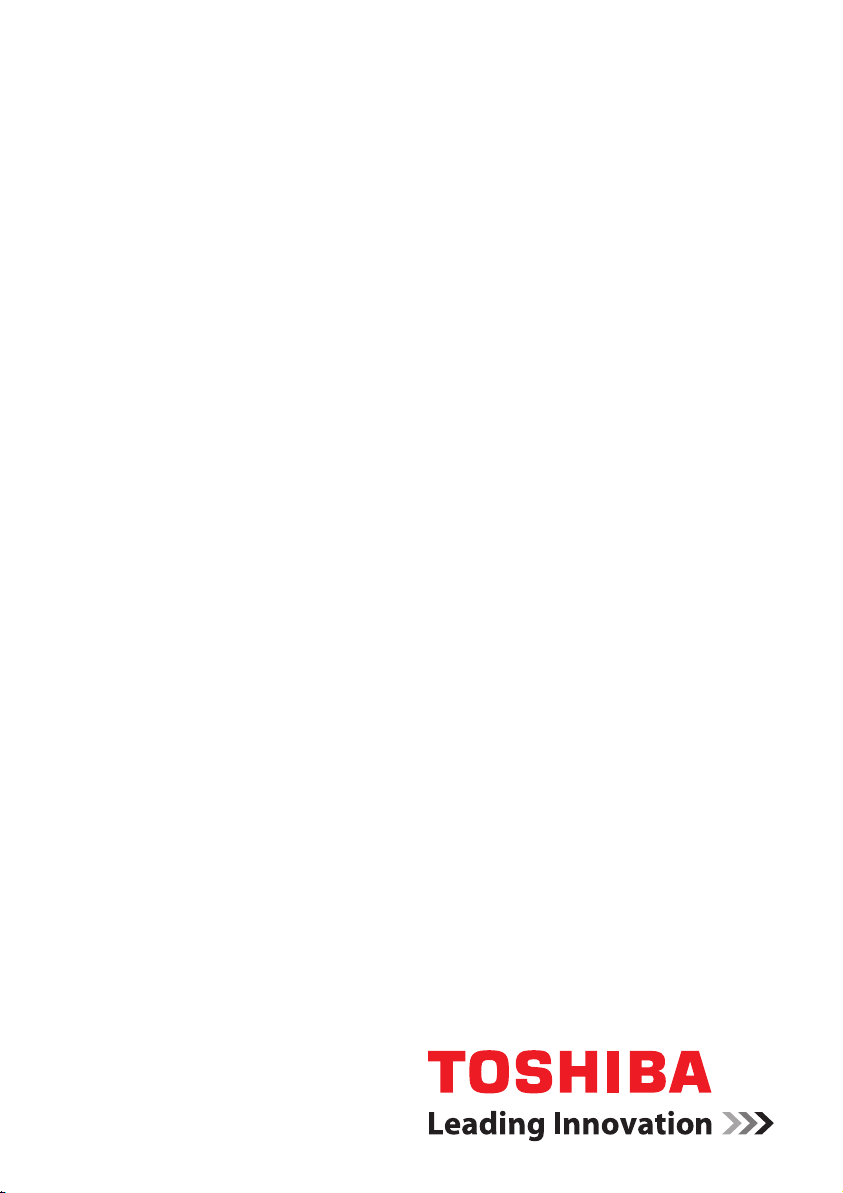
Manual del usuario
A200
computers.toshiba-europe.comcomputers.toshiba-europe.com
Page 2

Copyright
A200
© 2007 TOSHIBA Corporation. Todos los derechos reservados. De
acuerdo con las leyes de propiedad intelectual, este manual no puede
reproducirse en forma alguna sin el permiso previo y por escrito de
TOSHIBA. TOSHIBA no se hace responsable de ninguna patente respecto
al uso de la información incluida en este manual.
Manual del usuario del ordenador personal portátil de la serie A200
Primera edición marzo de 2007
La propiedad y el copyright de música, vídeos, programas informáticos,
bases de datos, etc. se encuentran protegidos por las leyes de copyright.
Los materiales sujetos a copyright pueden copiarse sólo para uso personal
en el hogar. Salvo en este caso, si copia (aun con el propósito de
transformar los formatos de datos) o modifica estos materiales, los
transfiere o los distribuye por Internet sin la aprobación de los propietarios
del copyright, puede dar lugar a reclamaciones por daños y perjuicios o a
la imposición de sanciones penales por la infracción de los derechos
personales o de autor. Respete las leyes de copyright cuando utilice este
producto para copiar obras con copyright o realizar otras acciones. Tenga
en cuenta que puede infringir los derechos del autor protegidos con
copyright si usa las funciones de cambio de modo de pantalla (es decir,
modo de pantalla ancho, modo de zoom ancho, etc.) de este producto con
el fin de mostrar vídeo o imágenes ampliados en cafeterías u hoteles con
ánimo de lucro o para su exhibición al público.
Advertencia
Este manual se ha comprobado y revisado cuidadosamente con el
fin de lograr la máxima exactitud de su contenido. Las instrucciones y
descripciones son las correspondientes a los ordenadores personales
portátiles de la serie A200 en el momento de su publicación. No obstante,
los ordenadores y manuales que le sucedan están sujetos a cambios sin
previo aviso. TOSHIBA no asume ninguna responsabilidad por daños
ocasionados directa o indirectamente debido a errores, omisiones o
diferencias entre el ordenador y el manual.
Marcas comerciales
IBM es una marca registrada e IBM PC, OS/2 y PS/2, marcas comerciales
de International Business Machines Corporation.
Celeron, Intel, Intel SpeedStep, Pentium, Intel Core y Centrino son marcas
comerciales o registradas de Intel Corporation o sus empresas subsidiarias
en EE.UU. y otros países.
MS-DOS, Microsoft, Windows y DirectX son marcas registradas y Windows
Vista es una marca comercial de Microsoft Corporation.
Centronics es una marca registrada de Centronics Data Computer
Corporation. Photo CD es una marca comercial de Eastman Kodak.
Manual del usuario ii
Page 3
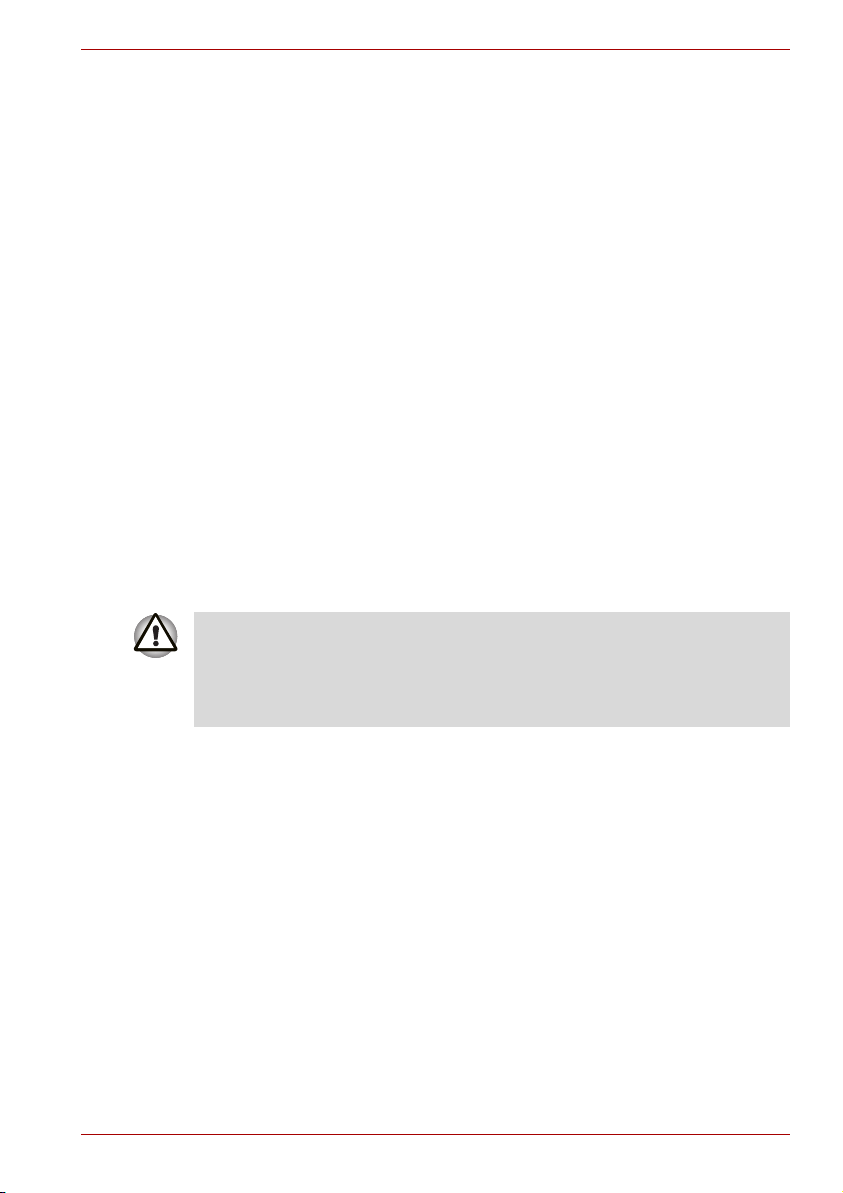
Bluetooth es una marca comercial que pertenece a sus propietarios y que
TOSHIBA utiliza bajo licencia.
i.LINK es una marca comercial de Sony Corporation.
Es posible que en este manual se mencionen otras marcas comerciales y
registradas no enumeradas en esta lista.
Aviso sobre la licencia de Macrovision
Este producto incorpora tecnología de protección de copyright protegida
por métodos y reivindicaciones de ciertas patentes y otros derechos de
propiedad intelectual de EE. UU. pertenecientes a Macrovision Corporation
y otros propietarios de derechos. El uso de esta tecnología de protección
de copyright debe ser autorizado por Macrovision Corporation y está
diseñado exclusivamente para uso doméstico y otros usos de visualización
limitada, a no ser que Macrovision Corporation autorice otros usos. Se
prohíbe la inversión de los trabajos de ingeniería y el desmontaje del
producto.
Instrucciones de seguridad
Siga estas directrices relacionadas con la seguridad para protegerse usted
y proteger el equipo.
Al utilizar el ordenador
A200
No utilice el ordenador portátil durante un período de tiempo prolongado
con la base de éste en contacto directo con el cuerpo. Al utilizarlo durante
largo rato, podría acumularse calor en la base del ordenador. Al mantener
un contacto prolongado con la piel, podría sufrir molestias y, en último
extremo, quemaduras.
■ No intente reparar el equipo usted mismo. Siga siempre las
instrucciones de instalación.
■ No transporte las baterías en los bolsillos ni en ningún contenedor en el
que haya objetos metálicos (como las llaves de un automóvil) que
puedan provocar un cortocircuito entre las terminales de la batería. El
exceso de corriente resultante podría provocar altas temperaturas y
ocasionar daños a consecuencia de las quemaduras.
■ Tenga cuidado de no colocar nada sobre el cable de alimentación del
adaptador de CA y de que el cable no esté situado en un lugar en el
que pueda pisarse o tropezarse con él.
■ Coloque el adaptador de CA en un lugar con ventilación, como un
escritorio o el suelo, mientras lo utiliza para alimentar el ordenador o
para cargar la batería. No cubra el adaptador de CA con papeles ni
otros objetos que reduzcan la refrigeración; asimismo, no utilice el
adaptador de CA mientras éste se encuentre dentro de un maletín de
transporte.
Manual del usuario iii
Page 4

A200
■ Utilice sólo el adaptador de CA y las baterías aprobadas para su
utilización con este ordenador. El uso de otro tipo de batería o
adaptador de CA puede provocar fuego o una explosión.
■ Antes de conectar el ordenador a una fuente de alimentación,
asegúrese de que la tensión nominal del adaptador de CA coincide con
la de la fuente de alimentación disponible.
115 V/60 Hz en la mayor parte de América del Norte y del Sur y en
algunos países de Extremo Oriente, como Taiwan.
100 V/50 Hz en Japón oriental y 100 V/60 Hz en Japón occidental.
230 V/50 Hz en la mayor parte de Europa, Oriente Medio y Extremo
Oriente.
■ Si utiliza un cable alargador con el adaptador de CA, asegúrese de que
el amperaje total de los productos conectados al cable alargador no
supera el amperaje del cable alargador.
■ Para evitar el riesgo de sufrir una descarga eléctrica, no conecte ni
desconecte ningún cable ni realice ninguna operación de
mantenimiento o reconfiguración del producto durante una tormenta
eléctrica.
■ Al instalar el ordenador para utilizarlo, colóquelo en una superficie
plana y horizontal.
■ No tire las baterías gastadas al fuego. Éstas podrían explotar. Consulte
a las autoridades locales para conocer el procedimiento que debe
seguir para deshacerse de las baterías.
■ Cuando viaje, no facture el ordenador (llévelo como equipaje de mano).
El ordenador puede pasar por un equipo de seguridad que emplee
rayos X, pero nunca por un detector de metales. Si le registran el
ordenador manualmente, asegúrese de que dispone de una batería
cargada por si le piden que lo encienda.
■ Al viajar sin la unidad de disco duro instalada en el ordenador, envuelva
la unidad en un material no conductor, como un trapo o papel. Si le
registran la unidad manualmente, esté preparado para instalarla en el
ordenador. La unidad de disco duro puede pasar por un equipo de
seguridad que emplee rayos X, pero nunca por un detector de metales.
■ Al viajar, no coloque el ordenador en los compartimentos para equipaje
superiores, ya que podría moverse durante el viaje. Evite que el
ordenador caiga al suelo o reciba golpes.
■ Proteja el ordenador, la batería y la unidad de disco duro de riesgos
ambientales, como el polvo, la suciedad, los alimentos, los líquidos o
las temperaturas extremas; asimismo, evite exponerlo excesivamente a
la luz solar.
■ Cuando traslade el ordenador entre dos entornos con temperaturas y/o
condiciones de humedad muy distintas, podría formarse condensación
sobre el ordenador o en el interior de éste. Para evitar dañar el
ordenador, deje que transcurra suficiente tiempo para que la humedad
se evapore antes de utilizar el ordenador.
Manual del usuario iv
Page 5

A200
■ Cuando desconecte un cable, tire del conector o del bucle que evita
que éste se tense; nunca tire del cable. Al extraer el conector,
manténgalo bien alineado para evitar que se doblen los pines de
conexión. Asimismo, antes de conectar un cable, asegúrese de que los
conectores están bien orientados y alineados.
■ Antes de limpiar el ordenador, apáguelo, desenchúfelo de la toma de
corriente y extraiga la batería.
■ Manipule los componentes con cuidado. Sujete los componentes tales
como los módulos de memoria por los bordes, nunca por los pines.
Cuando utilice un equipo telefónico junto al ordenador, deberá tomar
siempre precauciones de seguridad básicas para reducir el riesgo de
fuego, descargas eléctricas o lesiones a las personas; entre dichas
precauciones figuran las siguientes:
■ No utilice este producto cerca del agua, por ejemplo, cerca de una
bañera, un fregadero, o una lavadora, en una superficie húmeda o
cerca de una piscina.
■ Evite utilizar el teléfono (salvo si es de tipo inalámbrico) durante una
tormenta eléctrica. Existe riesgo remoto de que se produzca una
descarga eléctrica a consecuencia de un rayo.
■ No utilice el teléfono para informar de un escape de gas en las
proximidades del escape.
■ Utilice sólo el cable de alimentación indicado en este manual.
■ Sustitúyala sólo por el mismo tipo de batería u otro equivalente
recomendado por el fabricante.
■ Deshágase de las baterías usadas conforme a las instrucciones del
fabricante.
■ Para reducir el riesgo de que se produzca fuego, use solamente cable
de línea de telecomunicaciones Nº 26 AWG o más grande.
Utilice solamente la batería suministrada con el ordenador o una batería
opcional. El uso de una batería inadecuada podría dañar el ordenador.
TOSHIBA no asume ninguna responsabilidad sobre los daños provocados
de esta forma.
Manual del usuario v
Page 6

Declaración de conformidad de la UE
TOSHIBA declara que el producto A200 cumple las siguientes normativas:
Este producto presenta la marca CE de conformidad con las Directivas
Europeas exigidas, en particular con la Directiva sobre compatibilidad
electromagnética 89/336/CEE en lo que respecta al ordenador portátil y a
los accesorios electrónicos, incluido el adaptador de alimentación
suministrado, con la Directiva sobre terminales de comunicaciones y radio
99/5/CEE en el caso de la disponibilidad de accesorios de
telecomunicaciones y con la Directiva sobre bajo voltaje 73/23/CEE con
respecto al adaptador de alimentación suministrado.
La obtención de la marca CE es responsabilidad de
TOSHIBA EUROPE GmbH, Hammfelddamm 8, 41460 Neuss, Alemania.
Teléfono: +49-(0)-2131-158-01.
Si desea conseguir una copia de la Declaración de conformidad de la UE,
visite el siguiente sitio Web: http://epps.toshiba-teg.com.
Este producto y los accesorios suministrados han sido diseñados
conforme a las normas aplicables sobre EMC (compatibilidad
electromagnética) y seguridad. No obstante, Toshiba no garantiza que el
producto continúe cumpliendo dichas normas sobre EMC si se conectan
cables o se instalan accesorios no fabricados o distribuidos por Toshiba.
Para evitar problemas de EMC en general, siga estos consejos:
■ Sólo deben conectarse e implementarse aquellos accesorios que
lleven la marca CE.
■ Conecte únicamente cables bien blindados
A200
La siguiente información está destinada exclusivamente a
los estados miembros de la UE:
El uso de este símbolo indica que este producto no puede
tratarse como residuo doméstico. Asegúrese de que se
deshace de este producto de manera correcta, con lo que
contribuirá a evitar daños en el medio ambiente o riesgos para
la salud que podrían producirse al deshacerse
inadecuadamente de él. Para más información sobre el
reciclaje de este producto, póngase en contacto con el ayuntamiento o el
servicio de recogida de basuras de su localidad o con el comercio en el
que adquirió el producto.
Este símbolo puede no figurar en función del país y región de compra.
Instrucciones de seguridad para unidades de discos ópticos
El ordenador TOSHIBA A200 se sirve con una de las siguientes unidades
preinstaladas: DVD-ROM, CD-RW/DVD-ROM o DVD Super Multi (+-R de
doble capa).
Manual del usuario vi
Page 7
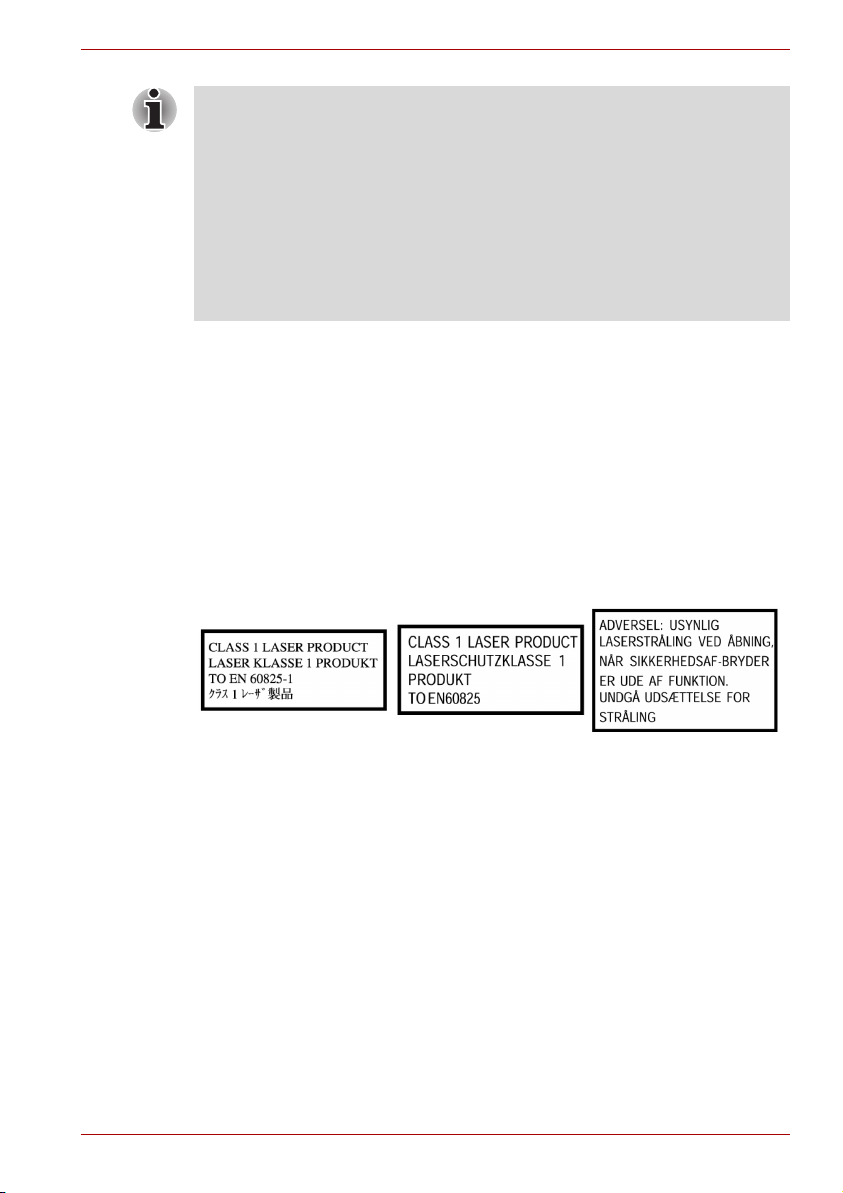
A200
■ La unidad de disco óptico emplea un sistema láser. Para garantizar un
uso adecuado de este producto, lea este manual de instrucciones con
detenimiento y guárdelo para consultarlo en el futuro. En el caso de
que la unidad necesite mantenimiento, póngase en contacto con un
centro de servicio autorizado.
■ El empleo de controles o ajustes o la realización de procedimientos
distintos a los especificados puede ocasionar una peligrosa exposición
a radiaciones.
■ Para evitar la exposición directa al rayo láser, absténgase de abrir su
cubierta.
La unidad óptica utilizada en este ordenador está equipada con un
dispositivo láser. Una etiqueta de clasificación con el siguiente aviso se
encuentra adherida a la superficie de la unidad.
PRODUCTO LÁSER DE CLASE 1
LASER KLASSE 1
LUOKAN 1 LASERLAITE
APPAREIL A LASER DE CLASSE 1
KLASS 1 LASER APPARAT
La unidad que presenta la etiqueta anterior cuenta con el certificado del
fabricante de que cumple los requisitos para productos láser en la fecha de
fabricación, de conformidad con el artículo 21 del Code of Federal
Regulations de EE.UU., Department of Health & Human Services, Food
and Drug Administration.
En otros países, la unidad cuenta con certificado de cumplimiento de los
requisitos conforme a las normas IEC 825 y EN60825 para productos láser
de clase 1.
Este producto está equipado con una de las unidades ópticas que figuran
en la lista en función del modelo.
Manual del usuario vii
Page 8
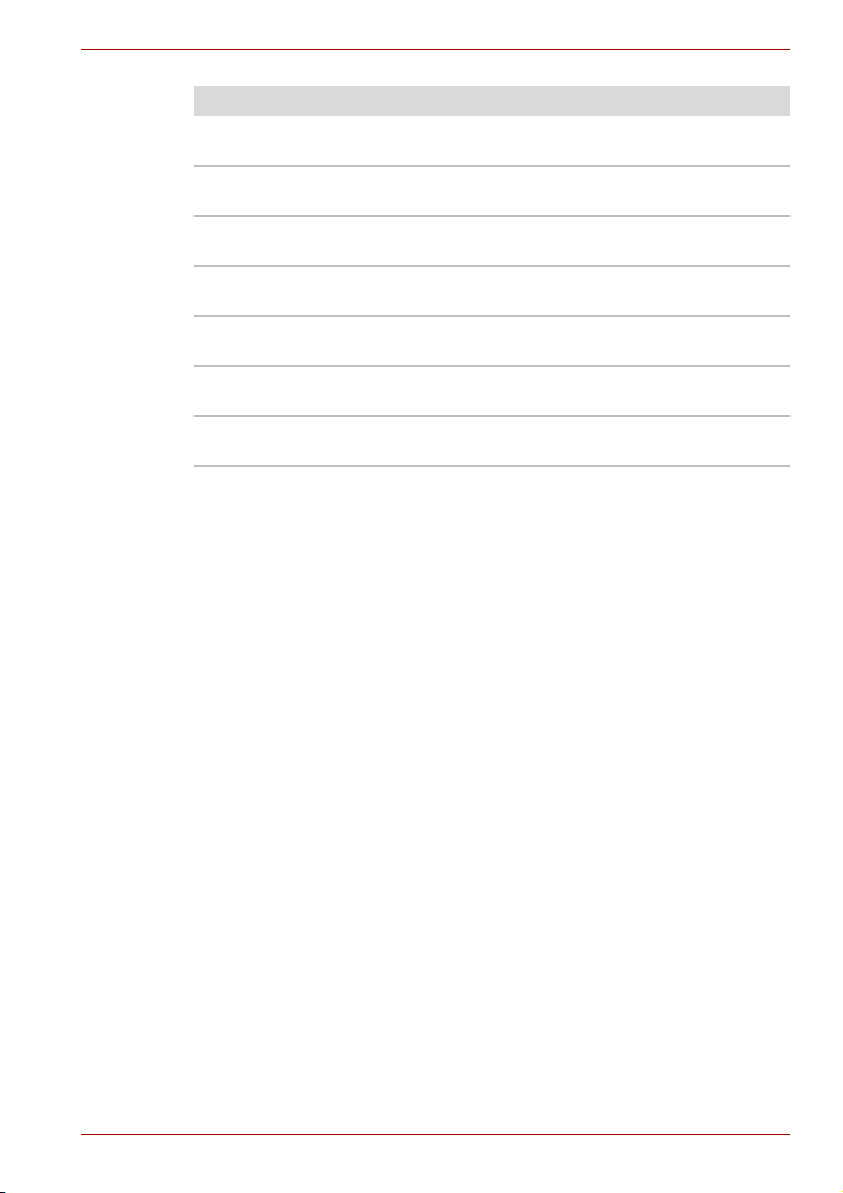
Fabricante Tipo
Toshiba Samsung CD-RW/DVD ROM
TS-L-462D
Teac CD-RW/DVD ROM
DW-224E
Pioneer DVD-SuperMulti (±R doble capa)
DVR-K17
Toshiba Samsung DVD-SuperMulti (±R doble capa)
TS-L632
Hitachi DVD-SuperMulti (±R doble capa)
GSA-T20N
Panasonic DVD-SuperMulti (±R doble capa)
UJ-850U
Teac DVD-SuperMulti (±R doble capa)
DV-W28EC
Nota de advertencia sobre el módem
Declaración de conformidad
El equipo ha sido aprobado [Decisión de la Comisión “CTR21”] para la
conexión de terminal sencillo paneuropeo a la Red Telefónica Conmutada
Básica (RTCB).
No obstante, dadas las diferencias existentes entre las RTCB de cada
país/región, dicha homologación no constituye, por sí misma, garantía
alguna de un funcionamiento correcto en todos los puntos terminales de
todas las redes RTCB.
En el caso de surjan problemas, deberá ponerse en contacto en primer
lugar con el distribuidor del equipo.
A200
Manual del usuario viii
Page 9
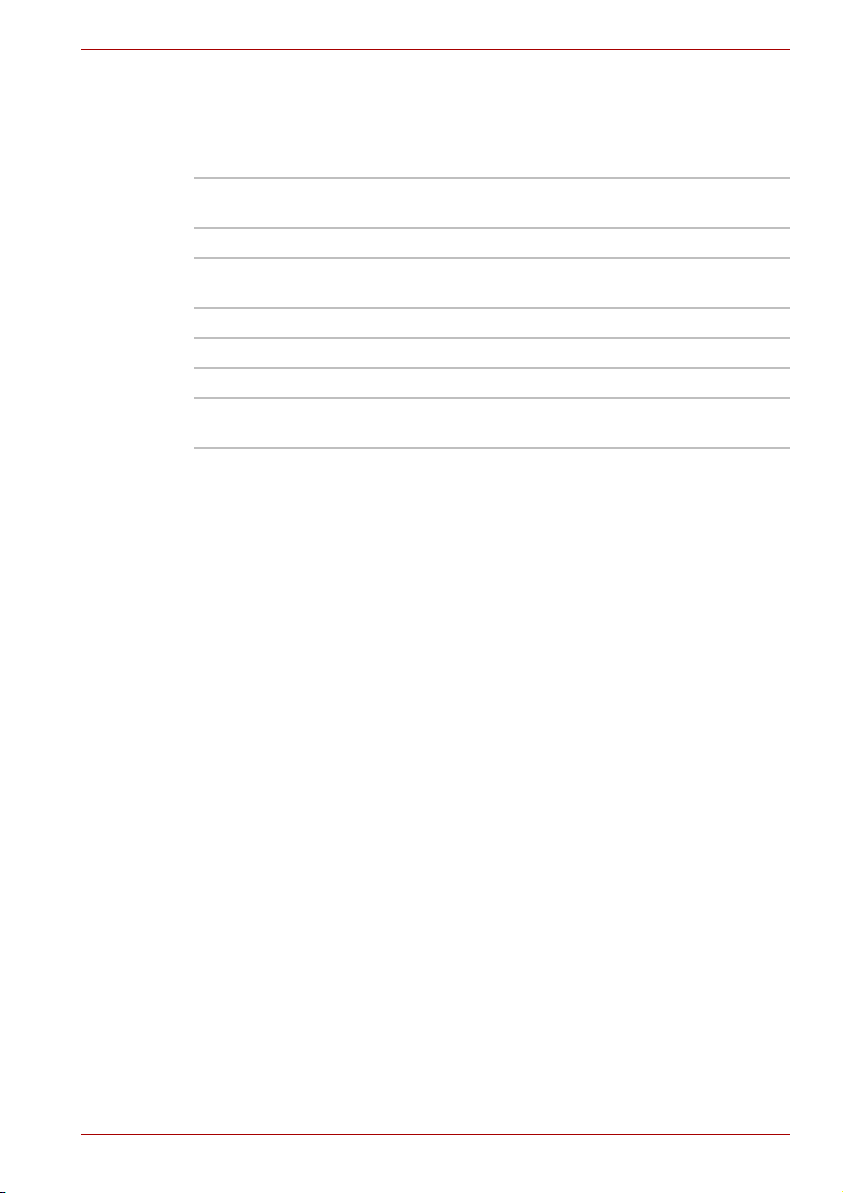
Declaración de compatibilidad con las redes
Este producto está diseñado para funcionar en las siguientes redes, con
las que es compatible. Ha sido sometido a pruebas que demuestran que
cumple los requisitos adicionales contenidos en EG 201 121.
Alemania ATAAB AN005, AN006, AN007, AN009, AN010 y
DE03, 04, 05, 08, 09, 12, 14, 17
Grecia ATAAB AN005, AN006 y GR01, 02, 03, 04
Portugal ATAAB AN001, 005, 006, 007, 011 y P03, 04,
España ATAAB AN005, 007, 012 y ES01
Suiza ATAAB AN002
Noruega ATAAB AN002, 005, 007 y NO 01, 02
Resto de
países/regiones
Cada red exige una configuración de conmutación y de software específica.
Consulte los apartados correspondientes del manual del usuario para
obtener más detalles.
La función hookflash (rellamada de registro de interrupción temporizada)
está sujeta a aprobación nacional independiente. No se ha comprobado su
conformidad con las normativas nacionales, por lo que no es posible dar
garantía alguna de que dicha función tenga un funcionamiento correcto en
todas las redes nacionales.
08, 10
ATAAB AN003, 004
A200
Precauciones generales
Los ordenadores TOSHIBA están diseñados para optimizar la seguridad,
minimizar el estrés y soportar los rigores del transporte. No obstante, debe
tener ciertas precauciones para reducir el riesgo de daños personales o al
ordenador.
Asegúrese de que lee las precauciones generales que se incluyen a
continuación y las incluidas en el texto del manual.
Creación de un entorno adecuado para el ordenador
Sitúe el ordenador en una superficie plana con espacio suficiente para
los demás elementos que precise (como una impresora).
Deje suficiente espacio alrededor del ordenador y de los demás equipos
para proporcionar una ventilación adecuada. En caso contrario, éstos
podrían recalentarse.
Para mantener el ordenador en condiciones de funcionamiento óptimas,
proteja el área de trabajo de:
■ Polvo, humedad y luz solar directa.
■ Equipos que generen un campo electromagnético intenso, como
altavoces estéreo (aparte de los conectados al ordenador) o teléfonos
con altavoz.
Manual del usuario ix
Page 10

■ Cambios bruscos de temperatura o humedad y fuentes de cambio de
temperatura como rejillas de aire acondicionado o radiadores.
■ Calor, frío o humedad extremas.
■ Líquidos y productos químicos corrosivos.
Lesiones provocadas por el estrés
Lea con atención el Manual de instrucciones de seguridad y comodidad.
En él encontrará información sobre la prevención de lesiones provocadas
por el estrés en manos y muñecas causadas por un uso prolongado del
teclado. En el Capítulo 3, Para empezar, también se incluye información
sobre el diseño del entorno de trabajo, la postura que debe adoptar y la
iluminación más adecuada para ayudarle a reducir las molestias físicas.
Quemaduras
■ Evite un contacto físico prolongado con el ordenador. Si el ordenador
se utiliza durante un período de tiempo largo, su superficie puede
alcanzar una alta temperatura. Aunque la temperatura no parezca muy
alta al tacto, si mantiene un contacto físico con el ordenador durante
largo tiempo, por ejemplo, al colocar el ordenador sobre sus rodillas o
las manos sobre el reposamuñecas, podría sufrir irritaciones en la piel.
■ Si el ordenador se utiliza durante largo tiempo, evite el contacto con la
placa metálica que sostiene los diversos puertos de interfaz, ya que
podría estar muy caliente.
■ La superficie del adaptador de CA puede calentarse durante su
utilización, pero este estado no indica un funcionamiento erróneo. Si
necesita transportar el adaptador de CA, desconéctelo y deje que se
enfríe antes de moverlo.
■ No coloque el adaptador de CA sobre un material sensible al calor, ya
que dicho material podría resultar dañado.
A200
Daños por presión excesiva o golpes
No ejerza una excesiva presión sobre el ordenador y evite que reciba
golpes, ya que los componentes del ordenador podrían resultar dañados o
podría producirse un funcionamiento erróneo.
Teléfonos móviles
Tenga en cuenta que el uso de teléfonos móviles puede interferir en el
sistema de sonido del ordenador. Aunque el ordenador no dejará de
funcionar de ninguna forma, se recomienda mantener una distancia
mínima de 30 cm entre el ordenador y el teléfono móvil.
Manual de instrucciones de seguridad y comodidad
Toda la información importante sobre seguridad y un uso adecuado de
este ordenador se incluye en el Manual de instrucciones de seguridad y
comodidad adjunto. Asegúrese de que lo lee antes de utilizar el ordenador.
Manual del usuario x
Page 11
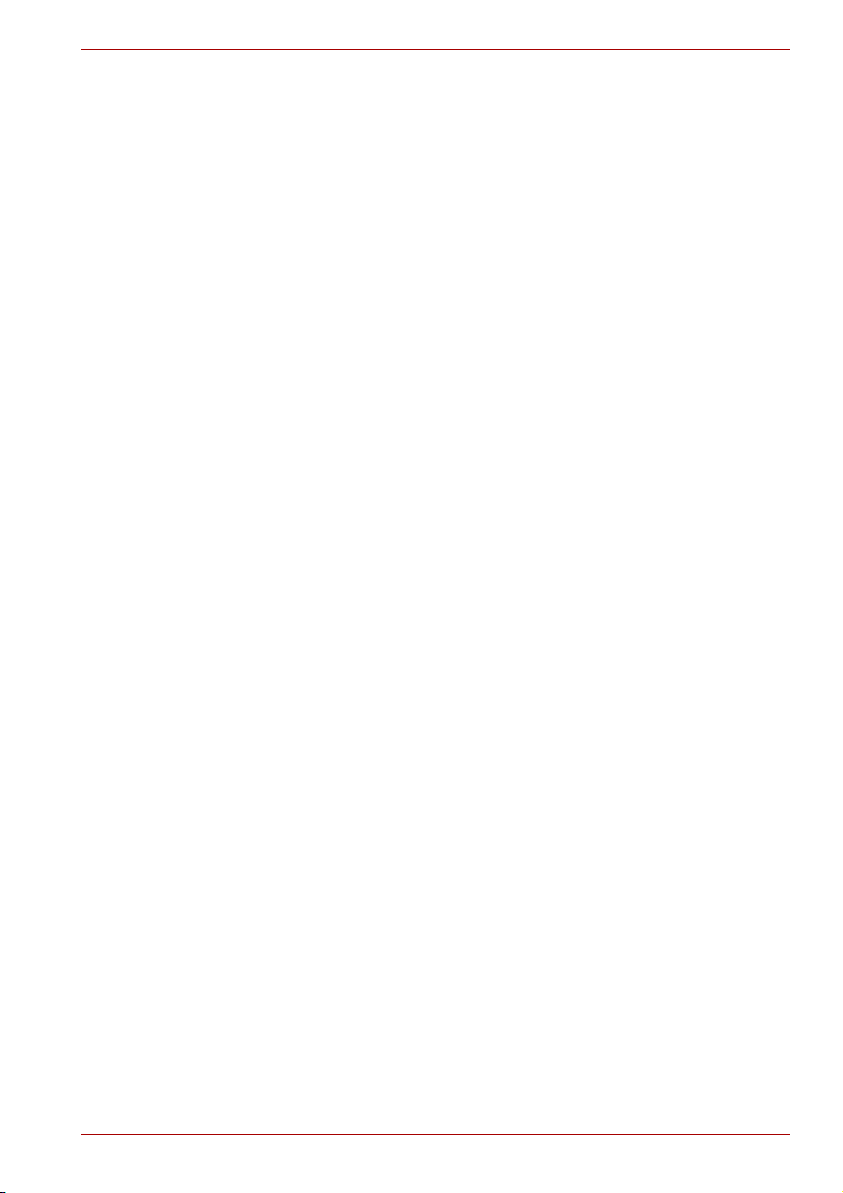
Contenidos
Capítulo 1 Características del A200
Funciones . . . . . . . . . . . . . . . . . . . . . . . . . . . . . . . . . . . . . . . . . . . . . . . 1-1
Funciones especiales . . . . . . . . . . . . . . . . . . . . . . . . . . . . . . . . . . . . . 1-7
TOSHIBA Value Added Package . . . . . . . . . . . . . . . . . . . . . . . . . . . . . 1-9
Utilidades y aplicaciones. . . . . . . . . . . . . . . . . . . . . . . . . . . . . . . . . . 1-10
Opciones . . . . . . . . . . . . . . . . . . . . . . . . . . . . . . . . . . . . . . . . . . . . . . . 1-11
Capítulo 2 Descripción general
Parte frontal con la pantalla cerrada. . . . . . . . . . . . . . . . . . . . . . . . . . 2-1
Lateral derecho. . . . . . . . . . . . . . . . . . . . . . . . . . . . . . . . . . . . . . . . . . . 2-3
Lateral izquierdo. . . . . . . . . . . . . . . . . . . . . . . . . . . . . . . . . . . . . . . . . . 2-4
Parte posterior . . . . . . . . . . . . . . . . . . . . . . . . . . . . . . . . . . . . . . . . . . . 2-6
Parte inferior . . . . . . . . . . . . . . . . . . . . . . . . . . . . . . . . . . . . . . . . . . . . . 2-6
Parte frontal con la pantalla abierta . . . . . . . . . . . . . . . . . . . . . . . . . . 2-7
Indicadores del teclado . . . . . . . . . . . . . . . . . . . . . . . . . . . . . . . . . . . . 2-9
Unidad de discos ópticos . . . . . . . . . . . . . . . . . . . . . . . . . . . . . . . . . 2-10
Adaptador de CA . . . . . . . . . . . . . . . . . . . . . . . . . . . . . . . . . . . . . . . . 2-12
A200
Capítulo 3 Para empezar
Conexión del adaptador de CA . . . . . . . . . . . . . . . . . . . . . . . . . . . . . . 3-1
Apertura de la pantalla . . . . . . . . . . . . . . . . . . . . . . . . . . . . . . . . . . . . . 3-2
Encendido del ordenador . . . . . . . . . . . . . . . . . . . . . . . . . . . . . . . . . . 3-3
Primer arranque del ordenador. . . . . . . . . . . . . . . . . . . . . . . . . . . . . . 3-3
Apagado del ordenador . . . . . . . . . . . . . . . . . . . . . . . . . . . . . . . . . . . . 3-4
Reinicio del ordenador. . . . . . . . . . . . . . . . . . . . . . . . . . . . . . . . . . . . . 3-8
Opciones de recuperación del sistema . . . . . . . . . . . . . . . . . . . . . . . 3-8
Restauración del software preinstalado a partir del disco de
recuperación . . . . . . . . . . . . . . . . . . . . . . . . . . . . . . . . . . . . . . . . . . . . . 3-9
Manual del usuario xi
Page 12
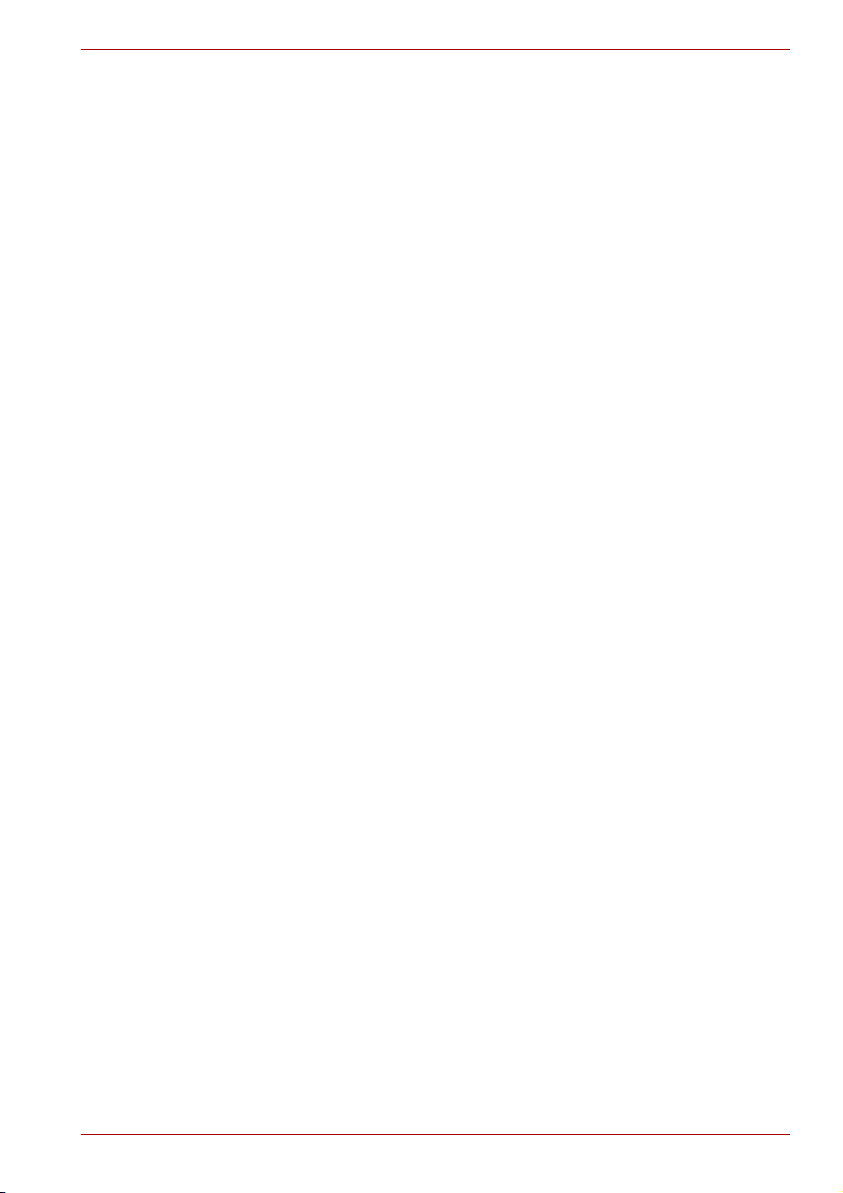
A200
Capítulo 4
Principios básicos de utilización
Uso del panel táctil/Dual Mode Pad . . . . . . . . . . . . . . . . . . . . . . . . . . 4-1
Funciones de los botones del Dual Mode Pad
(Dual Mode Pad está disponible en algunos modelos) . . . . . . . . . . 4-2
Uso de la cámara web . . . . . . . . . . . . . . . . . . . . . . . . . . . . . . . . . . . . . 4-3
Utilización del módem interno . . . . . . . . . . . . . . . . . . . . . . . . . . . . . . 4-5
LAN . . . . . . . . . . . . . . . . . . . . . . . . . . . . . . . . . . . . . . . . . . . . . . . . . . . . 4-8
LAN inalámbrica . . . . . . . . . . . . . . . . . . . . . . . . . . . . . . . . . . . . . . . . . . 4-9
Utilización de las unidades de discos ópticos . . . . . . . . . . . . . . . . 4-12
Grabación de CD/DVD en una unidad de DVD SuperMulti
doble capa. . . . . . . . . . . . . . . . . . . . . . . . . . . . . . . . . . . . . . . . . . . . . . 4-16
Utilización de Ulead DVD MovieFactory® for TOSHIBA . . . . . . . . . 4-21
TOSHIBA Disc Creator . . . . . . . . . . . . . . . . . . . . . . . . . . . . . . . . . . . . 4-23
Conservación de los soportes . . . . . . . . . . . . . . . . . . . . . . . . . . . . . 4-25
Discos . . . . . . . . . . . . . . . . . . . . . . . . . . . . . . . . . . . . . . . . . . . . . . . . . 4-25
Salida TV . . . . . . . . . . . . . . . . . . . . . . . . . . . . . . . . . . . . . . . . . . . . . . . 4-26
Configuración de más de una pantalla. . . . . . . . . . . . . . . . . . . . . . . 4-26
Limpieza del ordenador . . . . . . . . . . . . . . . . . . . . . . . . . . . . . . . . . . . 4-27
Transporte del ordenador . . . . . . . . . . . . . . . . . . . . . . . . . . . . . . . . . 4-27
Capítulo 5 El teclado
Teclas como las de una máquina de escribir. . . . . . . . . . . . . . . . . . . 5-1
Teclas de función F1…F12. . . . . . . . . . . . . . . . . . . . . . . . . . . . . . . . . . 5-2
Teclas programadas: combinaciones con la tecla Fn. . . . . . . . . . . . 5-2
Teclas directas . . . . . . . . . . . . . . . . . . . . . . . . . . . . . . . . . . . . . . . . . . . 5-3
Teclas especiales para Windows . . . . . . . . . . . . . . . . . . . . . . . . . . . . 5-4
Teclado numérico superpuesto. . . . . . . . . . . . . . . . . . . . . . . . . . . . . . 5-4
Generación de caracteres ASCII. . . . . . . . . . . . . . . . . . . . . . . . . . . . . 5-6
Capítulo 6 Alimentación y modos de activación
Estados de alimentación . . . . . . . . . . . . . . . . . . . . . . . . . . . . . . . . . . . 6-1
Indicadores de alimentación . . . . . . . . . . . . . . . . . . . . . . . . . . . . . . . . 6-2
Tipos de baterías . . . . . . . . . . . . . . . . . . . . . . . . . . . . . . . . . . . . . . . . . 6-3
Mantenimiento y utilización de la batería. . . . . . . . . . . . . . . . . . . . . . 6-5
Sustitución de la batería . . . . . . . . . . . . . . . . . . . . . . . . . . . . . . . . . . 6-11
Utilidad de contraseña de TOSHIBA. . . . . . . . . . . . . . . . . . . . . . . . . 6-13
Modos de activación . . . . . . . . . . . . . . . . . . . . . . . . . . . . . . . . . . . . . 6-14
Encendido/apagado mediante el panel . . . . . . . . . . . . . . . . . . . . . . 6-15
Suspensión/Hibernación automática del sistema. . . . . . . . . . . . . . 6-15
Capítulo 7 HW Setup
Acceso a HW Setup . . . . . . . . . . . . . . . . . . . . . . . . . . . . . . . . . . . . . . . 7-1
Ventana HW Setup . . . . . . . . . . . . . . . . . . . . . . . . . . . . . . . . . . . . . . . . 7-1
Manual del usuario xii
Page 13

A200
Capítulo 8
Dispositivos opcionales
ExpressCard . . . . . . . . . . . . . . . . . . . . . . . . . . . . . . . . . . . . . . . . . . . . . 8-1
Tarjetas de memoria SD/SDHC/MMC/MS/MS Pro/xD. . . . . . . . . . . . . 8-3
Ampliación de memoria. . . . . . . . . . . . . . . . . . . . . . . . . . . . . . . . . . . . 8-6
Batería adicional. . . . . . . . . . . . . . . . . . . . . . . . . . . . . . . . . . . . . . . . . . 8-9
Adaptador de CA adicional . . . . . . . . . . . . . . . . . . . . . . . . . . . . . . . . . 8-9
Cargador de la batería . . . . . . . . . . . . . . . . . . . . . . . . . . . . . . . . . . . . . 8-9
Monitor externo . . . . . . . . . . . . . . . . . . . . . . . . . . . . . . . . . . . . . . . . . . 8-9
Televisión . . . . . . . . . . . . . . . . . . . . . . . . . . . . . . . . . . . . . . . . . . . . . . . 8-9
i.LINK (IEEE1394) . . . . . . . . . . . . . . . . . . . . . . . . . . . . . . . . . . . . . . . . 8-15
Anclaje de seguridad . . . . . . . . . . . . . . . . . . . . . . . . . . . . . . . . . . . . . 8-16
Capítulo 9 Solución de problemas
Proceso de solución de problemas . . . . . . . . . . . . . . . . . . . . . . . . . . 9-1
Lista de comprobación del hardware y del sistema . . . . . . . . . . . . . 9-3
Servicio técnico de TOSHIBA . . . . . . . . . . . . . . . . . . . . . . . . . . . . . . 9-17
Capítulo 10 Descargo de responsabilidad
CPU:. . . . . . . . . . . . . . . . . . . . . . . . . . . . . . . . . . . . . . . . . . . . . . . . . . . 10-1
Memoria (sistema principal) . . . . . . . . . . . . . . . . . . . . . . . . . . . . . . . 10-2
Duración de la batería . . . . . . . . . . . . . . . . . . . . . . . . . . . . . . . . . . . . 10-2
Capacidad de la unidad de disco duro . . . . . . . . . . . . . . . . . . . . . . . 10-3
LCD . . . . . . . . . . . . . . . . . . . . . . . . . . . . . . . . . . . . . . . . . . . . . . . . . . . 10-3
Unidad de procesador gráfico (“GPU”) . . . . . . . . . . . . . . . . . . . . . . 10-3
LAN inalámbrica . . . . . . . . . . . . . . . . . . . . . . . . . . . . . . . . . . . . . . . . . 10-3
Iconos no aplicables . . . . . . . . . . . . . . . . . . . . . . . . . . . . . . . . . . . . . 10-4
Protección contra copia. . . . . . . . . . . . . . . . . . . . . . . . . . . . . . . . . . . 10-4
Imágenes . . . . . . . . . . . . . . . . . . . . . . . . . . . . . . . . . . . . . . . . . . . . . . . 10-4
Brillo del LCD y cansancio ocular . . . . . . . . . . . . . . . . . . . . . . . . . . 10-4
Apéndice A Especificaciones
Apéndice B Modos de pantalla
Apéndice C Cable y conectores de alimentación de CA
Apéndice D Si le roban el ordenador
Glosario
Manual del usuario xiii
Page 14
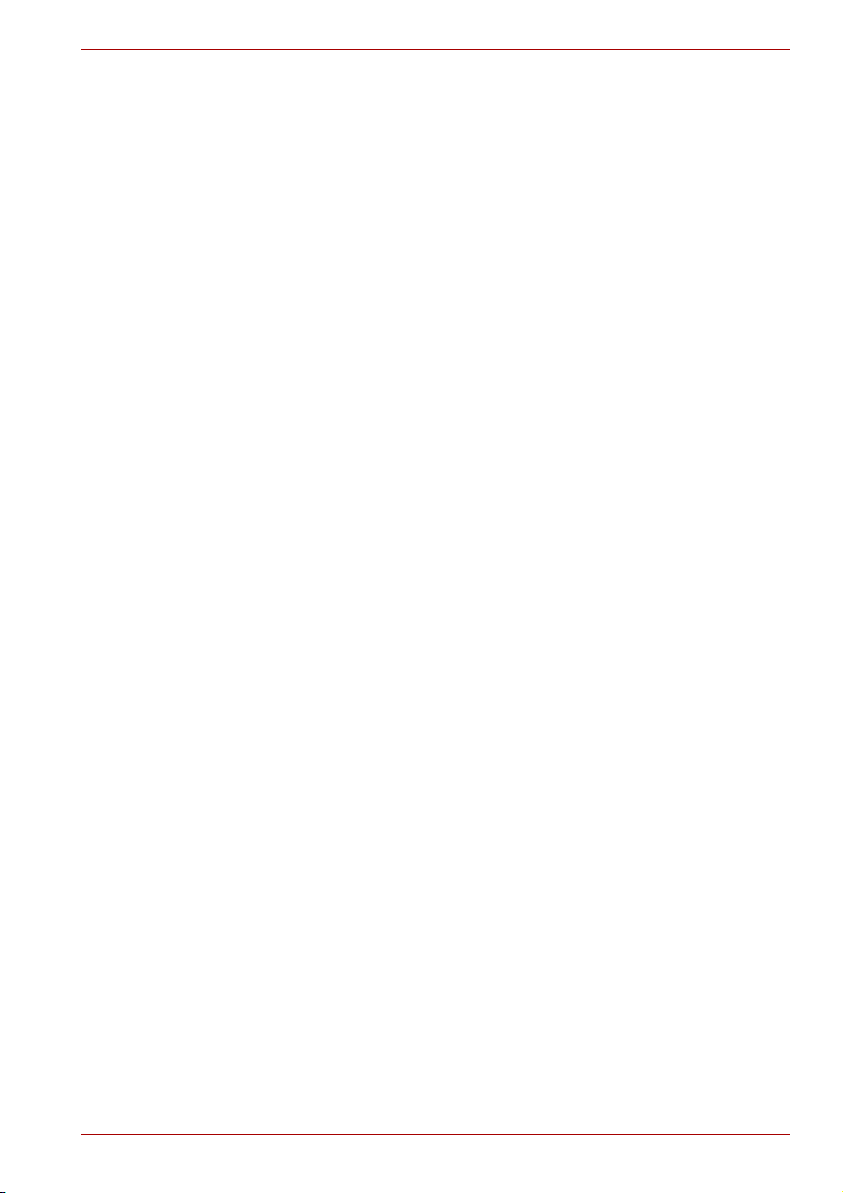
Prólogo
Enhorabuena por la adquisición del ordenador A200. Este potente
ordenador notebook proporciona excelentes posibilidades de expansión,
incluidos dispositivos multimedia, y ha sido diseñado para proporcionar
años de alto rendimiento informático con fiabilidad.
En el presente manual se explica cómo instalar y empezar a utilizar su
ordenador A200. También incluye información detallada sobre la
configuración del ordenador, las operaciones básicas, la conservación del
ordenador, la utilización de dispositivos ópticos y la solución de problemas.
Si no tiene experiencia en informática o en informática portátil, lea en
primer lugar los capítulos Características del A200 y Descripción general
para familiarizarse con las funciones, los componentes y los dispositivos
accesorios del ordenador. A continuación, lea el capítulo titulado Para
empezar, donde encontrará instrucciones detalladas sobre la instalación
del ordenador.
Si ya tiene experiencia en informática, continúe leyendo el prólogo para
conocer la organización del presente manual y, seguidamente,
familiarícese con el manual. Asegúrese de que consulta el apartado
Funciones especiales de la Características del A200 para conocer la
funciones que son exclusivas del ordenador.
A200
Contenido del manual
Este manual tiene diez capítulos, cuatro apéndices y un glosario.
El capítulo 1, Características del A200, es una introducción a las funciones
especiales, utilidades y opciones del ordenador.
El capítulo 2, Descripción general, identifica los componentes del
ordenador y explica brevemente su funcionamiento.
El capítulo 3, Para empezar, proporciona una descripción rápida de cómo
comenzar a utilizar el ordenador y ofrece consejos sobre seguridad y
diseño del área de trabajo. No olvide leer las secciones sobre la
configuración del sistema operativo y la restauración del software
preinstalado.
Manual del usuario xiv
Page 15
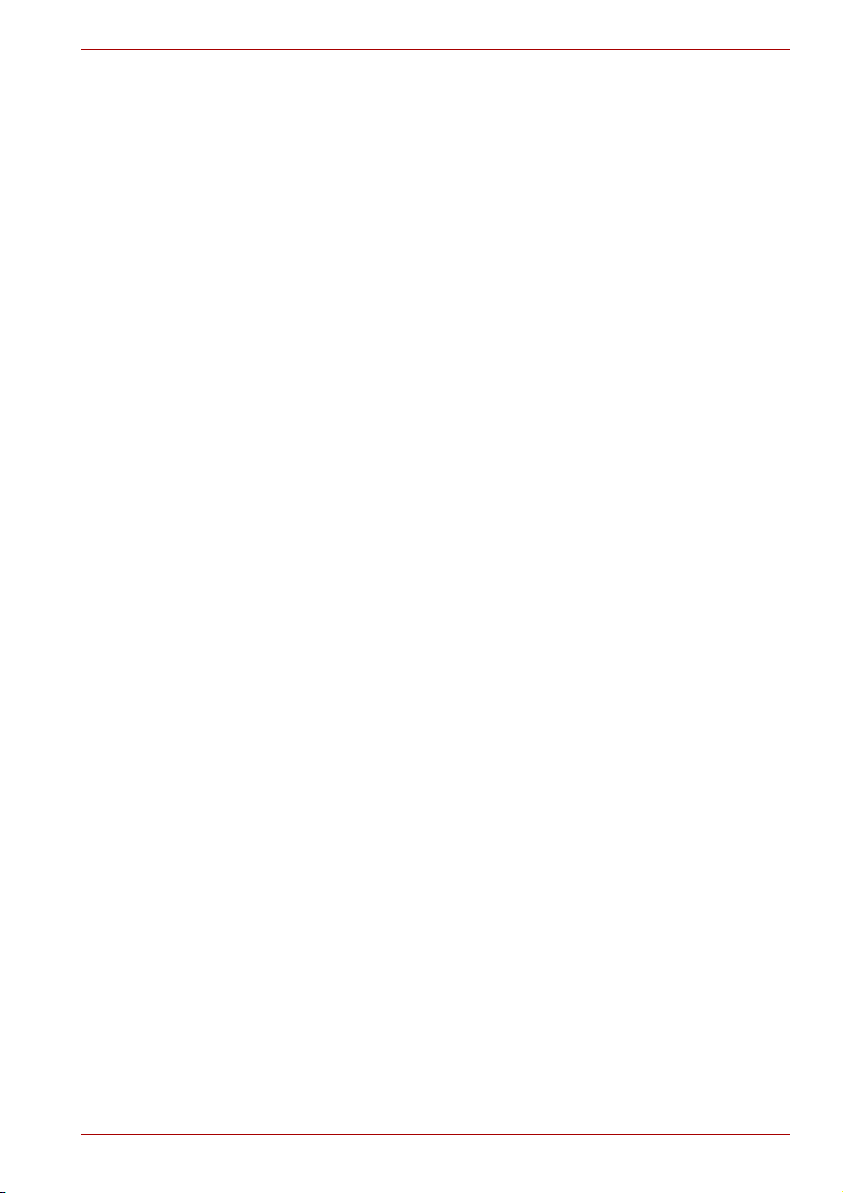
El capítulo 4, Principios básicos de utilización, incluye instrucciones para el
uso de los siguientes dispositivos: panel táctil/Dual Mode Pad, unidades de
discos ópticos, módem interno, LAN y LAN inalámbrica. También incluye
sugerencias para la conservación del ordenador, de los discos y los
DVD/CD-ROM.
El capítulo 5, El teclado, describe las funciones especiales del teclado,
incluido el teclado numérico superpuesto y las teclas directas.
El capítulo 6, Alimentación y modos de activación, proporciona información
detallada sobre las fuentes de alimentación del ordenador.
El capítulo 7, HW Setup, ofrece una introducción al programa TOSHIBA
Hardware Setup.
El capítulo 8, Dispositivos opcionales, describe el hardware opcional
disponible.
El capítulo 9, Solución de problemas, incluye información útil sobre cómo
llevar a cabo algunas pruebas de diagnóstico y sugiere procedimientos
para los casos en que el ordenador no parezca funcionar correctamente.
El capítulo 10, Descargo de responsabilidad, incluye información de
descargo de responsabilidad relacionada con el ordenador.
Los Apéndices contienen información técnica sobre el ordenador.
El Glosario define términos generales de informática e incluye una lista de
siglas utilizadas en el texto.
Convenciones
El manual utiliza los siguientes formatos para describir, identificar y resaltar
términos o procedimientos operativos.
A200
Abreviaturas
Cuando aparecen por primera vez y con el fin de proporcionar la mayor
claridad, los acrónimos van seguidos de su correspondiente significado.
Por ejemplo, ROM (Read Only Memory, memoria de sólo lectura). También
se ofrece una definición de los acrónimos en el Glosario.
Iconos
Los iconos identifican los puertos, diales y otros componentes del
ordenador. El panel de indicadores también utiliza iconos para identificar
los componentes sobre los que ofrece información.
Teclas
Las teclas del teclado se utilizan en el texto para describir numerosas
operaciones. El tipo de letra distinto identifica los símbolos de los
capuchones de las teclas tal y como aparecen en el teclado. Por ejemplo,
Enter identifica a la tecla Intro o Retorno.
Manual del usuario xv
Page 16
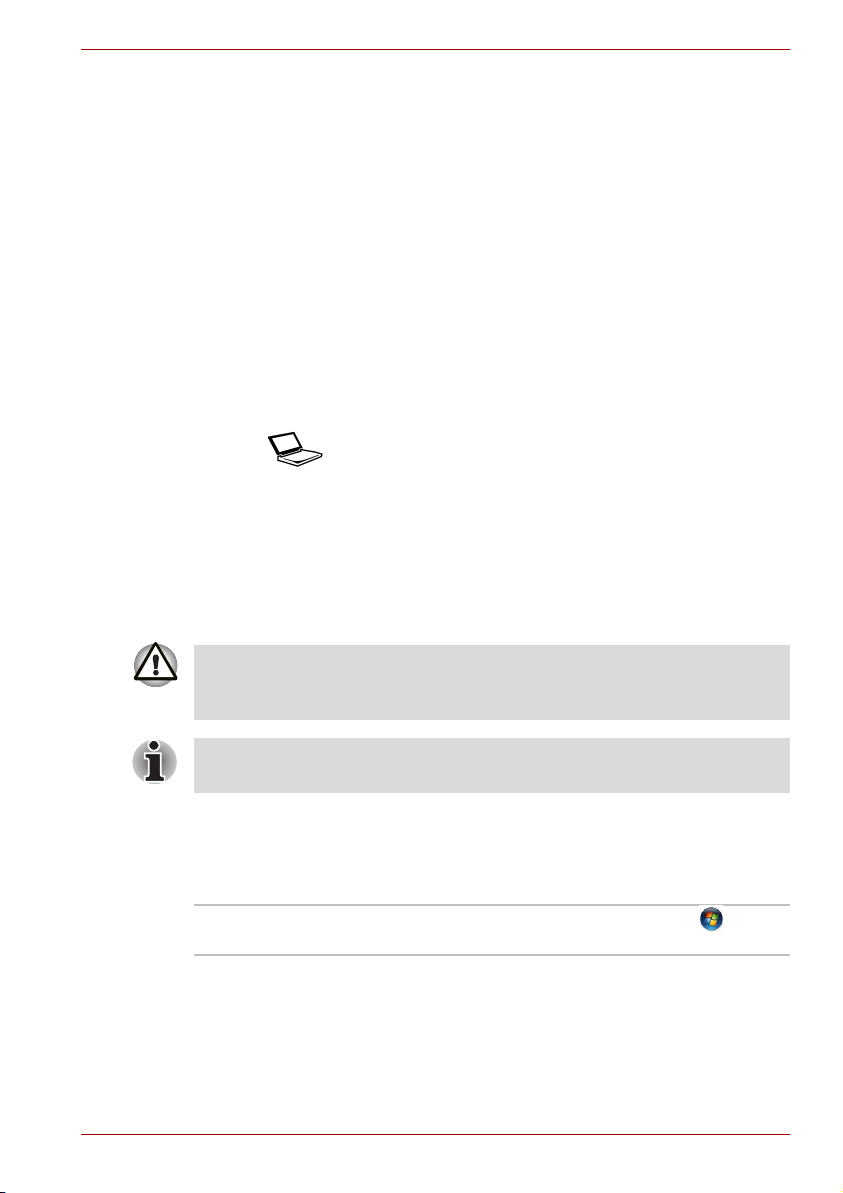
Operaciones con teclas
Algunas operaciones requieren la utilización simultánea de dos o más
teclas. Estas operaciones se identifican mediante los nombres que
aparecen en los capuchones separados por el signo más (+). Por ejemplo:
Ctrl + C significa que debe mantener pulsada la tecla Ctrl y pulsar al
mismo tiempo C. Si se trata de tres teclas, mantenga pulsadas las dos
primeras mientras pulsa la tercera.
DISKCOPY A: B: Cuando los procedimientos requieren una acción
como hacer clic en un icono o introducir texto, el
nombre del icono o el texto que debe introducir se
representan con el tipo de letra que aparece a la
izquierda.
Pantalla
Los nombres de ventanas o iconos o el texto que
genera el ordenador se muestran en pantalla con
el tipo de letra ilustrado a la izquierda.
ABC
Mensajes
En este manual se utilizan mensajes para llamar la atención sobre
información importante. A continuación se identifican cada uno de estos
tipos de mensajes.
A200
Preste atención. Este mensaje informa de que el uso indebido del equipo
o el no seguir las instrucciones puede provocar pérdidas de datos o daños
en el equipo.
Lea esta información. Las notas son consejos que le ayudarán a utilizar
mejor el equipo.
Terminología
Este término empleado en el presente documento se define de la siguiente
forma:
Iniciar La palabra “Inicio” se refiere al botón “ ” de
Microsoft
®
Windows Vista™.
Lista de comprobación del equipo
Desembale con cuidado el ordenador. Guarde la caja y el resto del
embalaje por si lo necesita en el futuro. Asegúrese de que dispone de
estos elementos:
Manual del usuario xvi
Page 17

Hardware
■ Ordenador personal portátil de la serie A200
■ Adaptador de CA universal y cable de alimentación
■ Disquetera USB (suministrada con algunos modelos)
■ Cable modular para módem (suministrado con algunos modelos)
Software
■ El siguiente software se encuentra preinstalado en el disco duro:
■ Microsoft® Windows Vista™
■ Reproductor de vídeo DVD
■ TOSHIBA Disc Creator
■ TOSHIBA Direct Disc Writer (Grabador directo de discos de
TOSHIBA)
■ TOSHIBA ConfigFree
■ TOSHIBA Assist
■ Utilidad Formato de tarjeta de memoria SD de TOSHIBA*
■ Silenciador TOSHIBA
■ TOSHIBA HW Setup
■ Utilidad TOSHIBA Value Add
■ Utilidad de contraseña de supervisor de TOSHIBA
■ Ulead DVD MovieFactory
■ Manual en línea
* La disponibilidad de este software depende del modelo adquirido.
®
A200
El sistema podría no funcionar correctamente si utiliza controladores no
preinstalados o no distribuidos por TOSHIBA.
Formato de tarjeta de memoria SD y otras funciones de SD están incluidas
en TOSHIBA SD Memory Utilities. Al desinstalar las utilidades SD, haga
clic en Panel de control Desinstalar un programa y seleccione
TOSHIBA SD Memory Utilities.
Documentación
■ Documentación del ordenador:
■ Manual del usuario del ordenador personal de la serie A200
■ Inicio rápido de la serie A200
■ Paquete del manual de Microsoft
con algunos modelos)
■ Manual de instrucciones para la seguridad y la comodidad
■ Información sobre la garantía
Manual del usuario xvii
®
Windows Vista™ (suministrado
Page 18
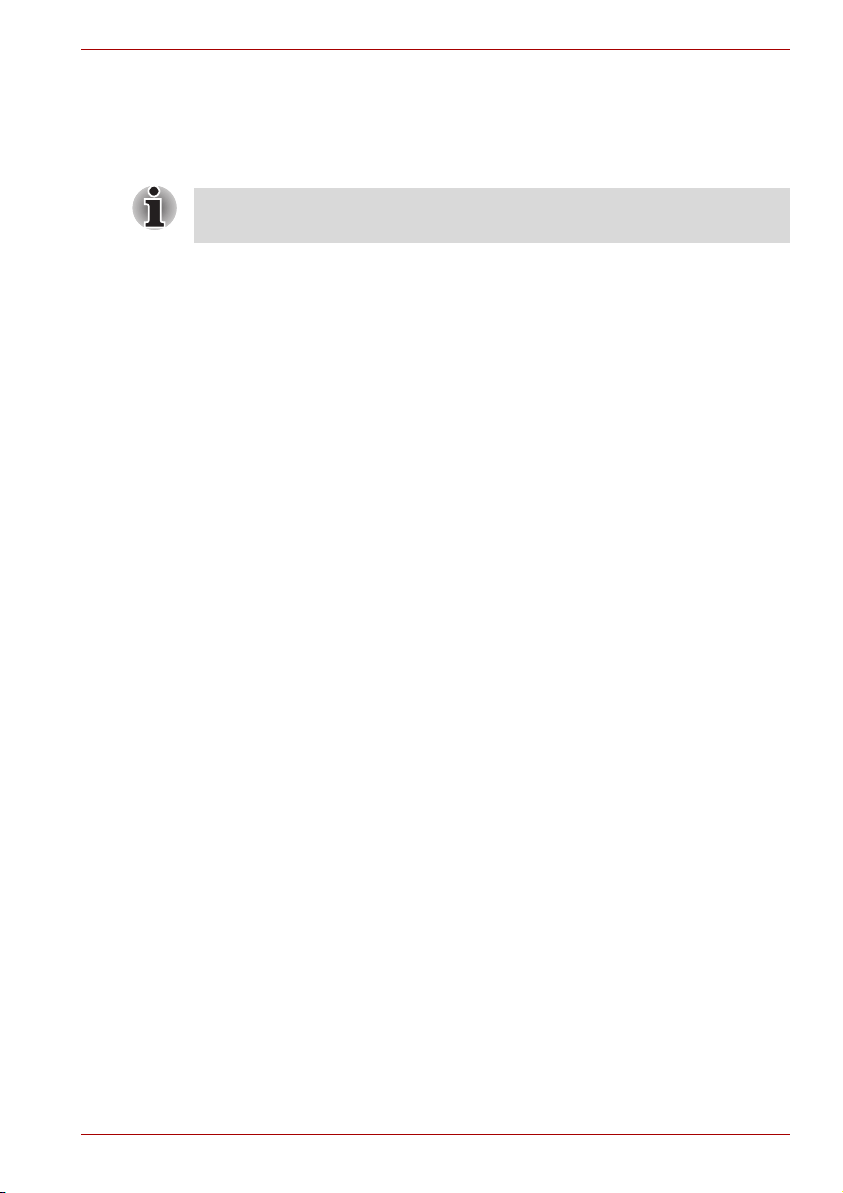
Soportes de copia de seguridad y software adicional
■ DVD-ROM de recuperación
■ Windows Anytime Upgrade DVD (suministrado en algunos regiones
geográficas)
Si falta o está dañado alguno de estos elementos, póngase en contacto
con su distribuidor inmediatamente.
A200
Manual del usuario xviii
Page 19
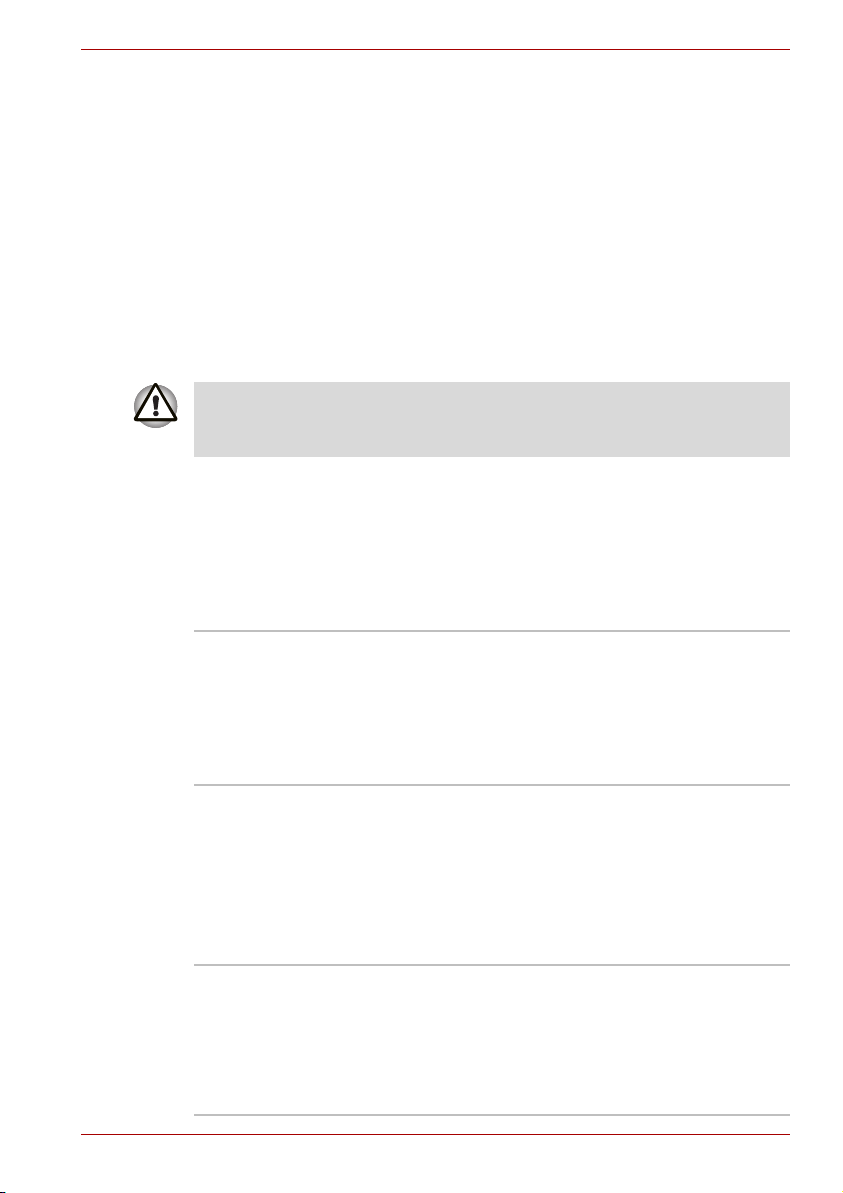
Características del A200
En este capítulo se identifican las funciones especiales, opciones y
accesorios del ordenador.
Es posible que algunas de las funciones que se describen en este manual
no funcionen correctamente en un sistema operativo diferente al
preinstalado por TOSHIBA.
Funciones
Visite el sitio Web correspondiente a su región para conocer los detalles de
configuración del modelo que ha adquirido.
Procesador
Características del A200
Capítulo 1
Según el modelo adquirido:
■ Procesador Intel
■ Procesador Intel® Core™ Duo o superior
■ Procesador Intel
superior
■ Procesador Intel® Celeron® M o superior
®
Core™ 2 Duo o superior
®
Pentium® Dual Core o
Descargo de responsabilidad (CPU)
Para obtener más información sobre el descargo de responsabilidad en
relación con la CPU, consulte el apartado Descargo de responsabilidad en
el capítulo 10.
Chipset
■ Mobile Intel 945PM/945GM/943GML Express
Chipset
■ Codec de audio de alta definición Realtek
ALC861D
■ TI CardReader y controlador 1394a PCI8402
■ Controlador LAN 10M/100M RTL8101E
Manual del usuario 1-1
Page 20

Características del A200
Memoria
El sistema gráfico del ordenador puede utilizar parte de la memoria
principal del sistema para rendimiento gráfico, lo que puede reducir la
cantidad de memoria del sistema disponible para otras actividades del
ordenador. La cantidad de memoria del sistema asignada para gráficos
puede variar dependiendo del sistema gráfico, de las aplicaciones
utilizadas, del tamaño total de la memoria y de otros factores.
Ranura Dos DDRII SO-DIMM, hasta 4GB con Intel
945PM/GM Chipset o hasta 2GB con Intel
943GML Chipset; pueden ampliarse mediante la
ranura de ampliación de memoria.
Se puede actualizar una SO-DIMM de hasta 1 GB
mediante la ranura de expansión de memoria en
la parte inferior del ordenador. La memoria del
sistema máxima actualizable puede depender del
modelo que ha comprado.
Caché de 2º nivel Según el modelo adquirido:
■ Procesador Intel
®
Core™ 2 Duo con 4MB o
2MB de caché de 2º nivel
®
■ Procesador Intel
Core™ Duo con 2MB de
caché de 2º nivel
■ Procesador Intel
®
Pentium® Dual Core con
2MB de caché de 2º nivel
■ Procesador Intel® Merom Celeron® M con
1MB de caché de 2º nivel.
RAM de vídeo Según el modelo adquirido:
■ NVIDIA GeForce Go 7300, hasta 256MB de
VRAM (GDDR2)
BIOS
■ ROM Flash de 1 MB para la BIOS del sistema
■ Suspensión en memoria o unidad de disco
duro
■ Diversas funciones de teclas directas para
control del sistema
■ Funcionalidad ACPI 1.0b completa
Manual del usuario 1-2
Page 21
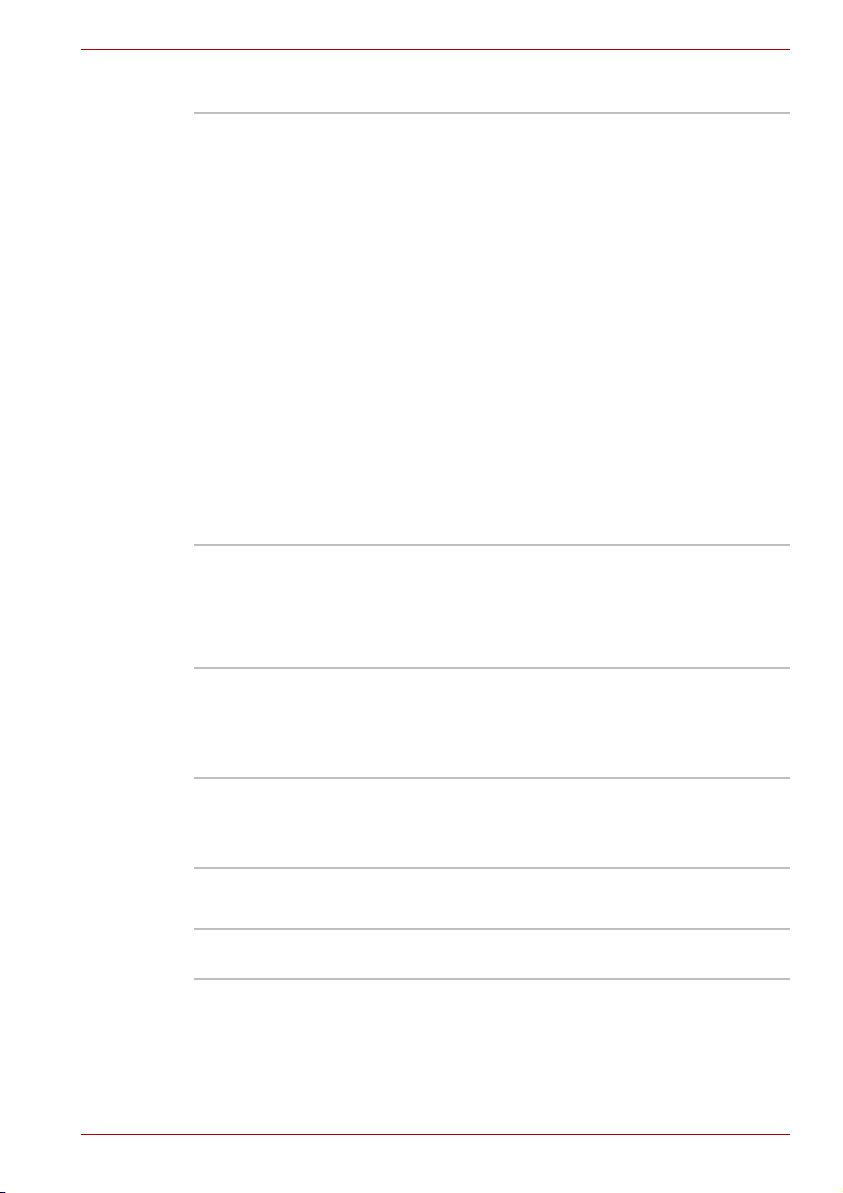
Características del A200
Alimentación
Batería Batería inteligente de iones de litio de 3 celdas
con capacidad para 10,8V/2000mAh*
Batería inteligente de iones de litio de 6 celdas
con capacidad para 10,8V/4000mAh
Batería inteligente de iones de litio de 9 celdas
con capacidad para 10,8V/6000mAh
Aproximadamente 12 horas o más de tiempo de
carga para alcanzar el 100% de capacidad de la
batería con el sistema encendido.
Aproximadamente 4 horas de tiempo de carga
para alcanzar el 100% de capacidad de la batería
con el sistema apagado.
Aproximadamente 1,5 días de descarga en modo
de suspensión para la batería de 9 celdas, 1 día
para la de 6 celdas y 0,5 días para la de 3 celdas.
El tiempo de descarga en modo apagado es de
1 mes aproximadamente.
* La disponibilidad de esta batería depende del
modelo adquirido.
Descargo de responsabilidad (vida útil de la batería)
Para obtener más información sobre el descargo de responsabilidad en
relación con la vida útil de la batería, consulte el apartado Descargo de
responsabilidad el capítulo 10.
Batería RTC El ordenador cuenta con una batería interna que
alimenta el reloj de tiempo real (RTC), el
calendario y la información de configuración. Esta
batería dura una media de un mes sin
alimentación externa.
Adaptador de CA El adaptador de CA universal proporciona
energía al sistema y recarga las baterías cuando
éstas están a bajo nivel. Se suministra con un
cable de alimentación desconectable.
Dispositivos de disquetera
Disquetera USB externa (depende del modelo
adquirido)
Manual del usuario 1-3
Page 22
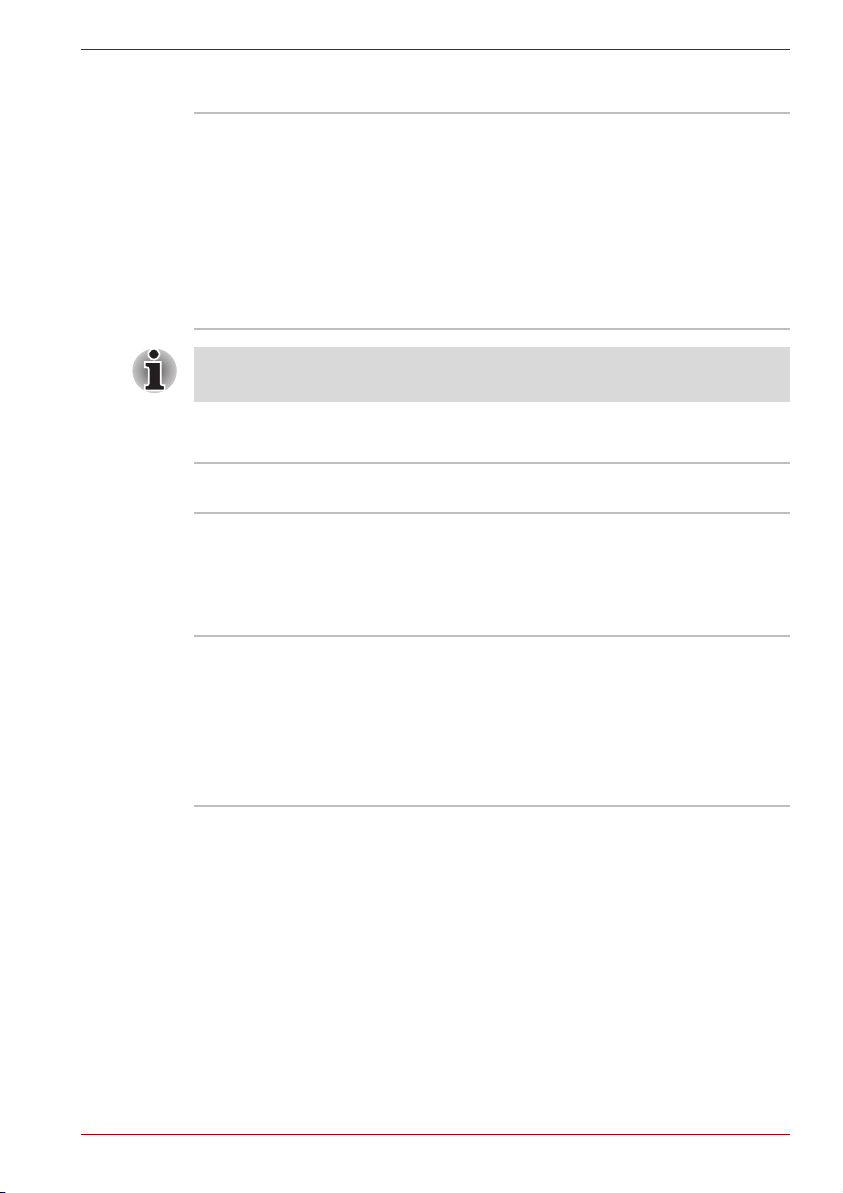
Características del A200
Panel táctil / Dual Mode Pad
Un panel táctil / Dual Mode Pad y sus botones de
control, situados en el reposamuñecas, permiten
controlar el puntero de la pantalla.
El Dual Mode Pad es un panel táctil que
proporciona funciones normales de panel táctil en
su modo predeterminado y cambia a una interfaz
DualMode (de modo dual) al tocar en la esquina
superior derecha del panel táctil. Al tocar en esta
misma esquina otra vez, se recupera el modo de
señalización normal.
El control de volumen del lado derecho del panel táctil y el botón de
impresión podrían no funcionar con algunas aplicaciones.
Pantalla
Pantalla TFT de 15,4" con una resolución de
1280 píxeles horizontales × 800 verticales
Descargo de responsabilidad (LCD)
Para obtener más información sobre el descargo de responsabilidad en
relación con la LCD, consulte el apartado Descargo de responsabilidad del
capítulo 10.
Controlador gráfico
■ Intel 945GM/943GML
■ NVIDIA GeForce Go 7300
(El conjunto de chips del controlador gráfico
depende del modelo adquirido)
El controlador gráfico maximiza el rendimiento de
la pantalla. Consulte el apartado Modos de
pantalla del Apéndice B para más información.
Descargo de responsabilidad (unidad de procesador
gráfico o GPU)
Para obtener más información sobre el descargo de responsabilidad en
relación la unidad de procesador gráfico (“GPU”), consulte el apartado
Descargo de responsabilidad del capítulo 10.
Manual del usuario 1-4
Page 23
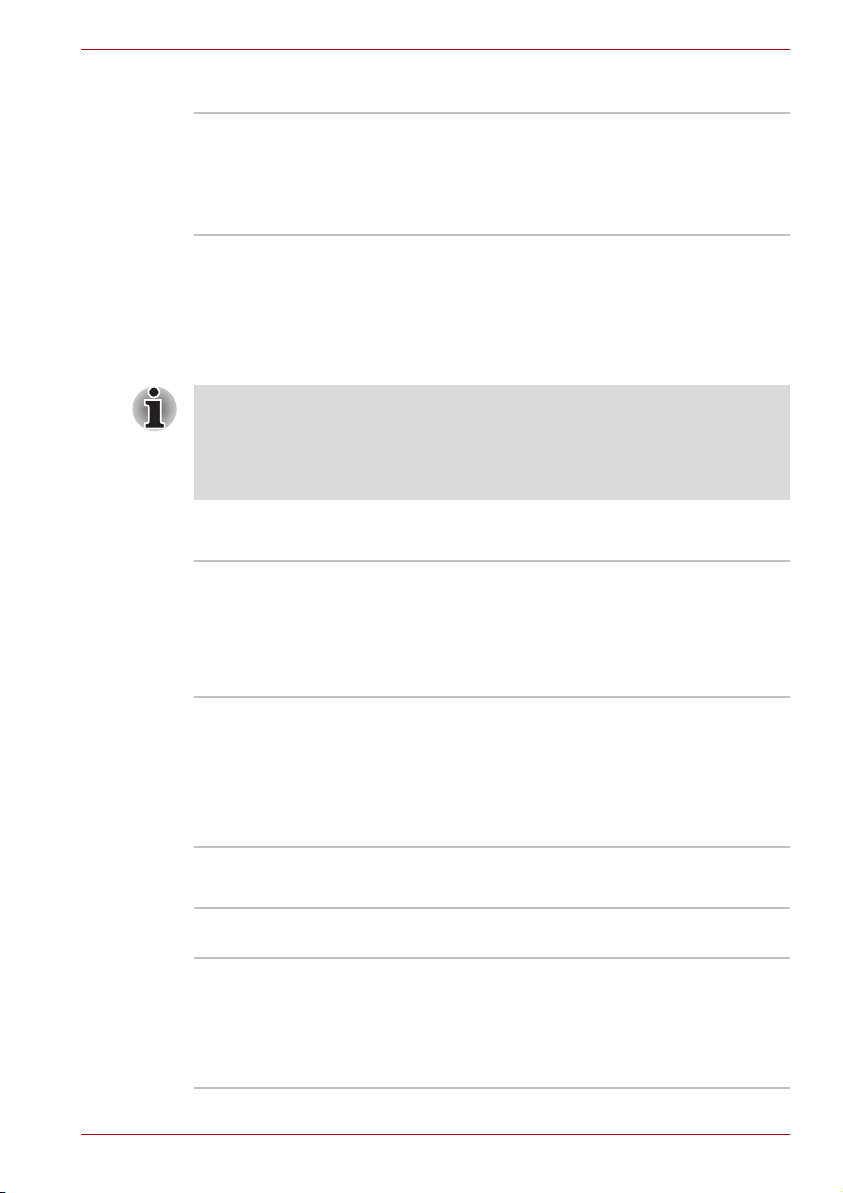
Características del A200
Discos
Disco duro fijo Unidad de disco duro de 9,5 mm, 2,5 pulgadas
(60/80/120/160/200 + 200 GB)
Unidad de disco duro de 12,5mm / 2.5 pulgadas
(250/300 GB)
Serial ATA 1.0
Descargo de responsabilidad (capacidad de unidad de
disco duro)
Para obtener más información sobre el descargo de responsabilidad en
relación con la capacidad de la unidad de disco duro, consulte el apartado
Descargo de responsabilidaddel capítulo 10.
Los ordenadores de esta serie se pueden configurar con múltiples tipos de
unidades de soportes ópticos. Si desea más información sobre las
unidades de soportes ópticos disponibles, consulte con su distribuidor.
Para obtener más información sobe el uso de la unidad de soportes
ópticos, consulte el Capítulo 4, Principios básicos de utilización.
Ranuras (según la configuración)
Lector multitarjetas
(SD/SDHC/MMC
/MS/MS Pro/xD)
ExpressCard La ranura de ampliación de ExpressCard permite
Esta ranura le permite transferir fácilmente datos
de dispositivos tales como cámaras digitales y
PDA (asistentes personales digitales) que utilicen
memoria flash.
Puede utilizar un módulo de memoria en esta
ranura.
instalar dos formatos de módulos estándar; un
módulo ExpressCard/34 y un módulo
ExpressCard/54. Un módulo ExpressCard es una
tecnología de tarjeta complementaria basada en
las interfaces PCI Express y USB (bus serie
universal).
Puertos (según la configuración)
Monitor externo Este puerto de VGA analógico de 15 pines admite
Bus serie universal El ordenador cuenta con cuatro puertos de bus
Manual del usuario 1-5
funciones compatibles con DDC2B de VESA.
serie universal (USB) que cumplen la norma USB
2.0 y que permiten alcanzar velocidades de
transferencia de datos hasta 40 veces más
rápidas que las que ofrece la norma USB 1.1
(que también cumple este ordenador).
Page 24
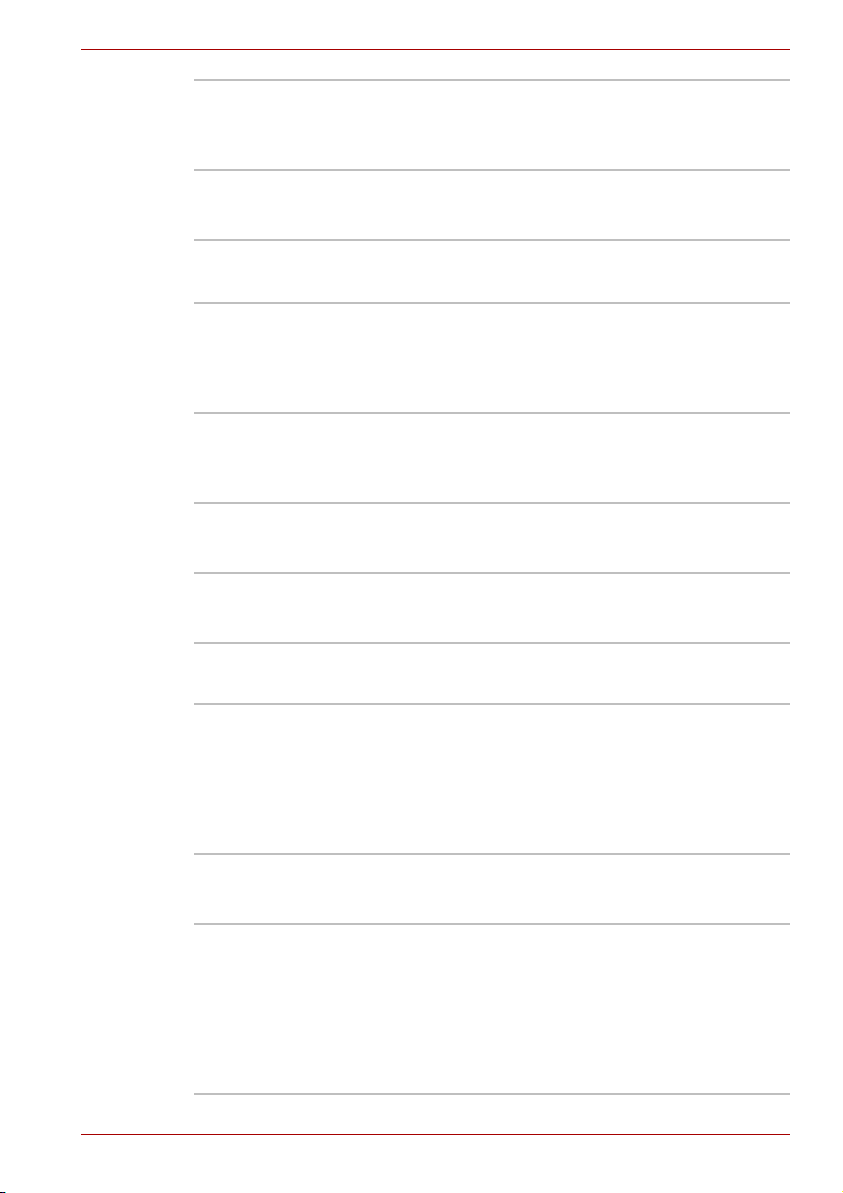
Características del A200
i.LINK (IEEE1394a) Este puerto permite realizar transferencias de
datos de alta velocidad directamente desde
dispositivos externos, como cámaras de vídeo
digitales.
Salida TV El puerto de S-Video de 4 pines es compatible
con el estándar de TV PAL o NTSC y admite
protección de copia Macrovision 7.02.
Multimedia
Cámara web con
micrófono
Registre y envíe instantáneas o vídeos con esta
cámara web integrada.
incorporado
(en función de la
configuración)
Sistema de sonido El sistema de sonido integrado compatible de
Windows
®
proporciona altavoces internos,
además de conectores hembra para auriculares y
micrófono externos.
Conector para
auriculares
Se proporciona un conector hembra estándar de
3,5 mm para conectar auriculares o altavoces
estéreo.
Conector para
micrófono
Un miniconector estándar de 3,5 mm para
micrófono permite la conexión de una entrada de
micrófono mono.
Comunicaciones (según la configuración)
Módem Un módem interno permite establecer
comunicaciones para datos y fax. Admite los
estándares V.90 o V.92 dependiendo de la región
y proporciona un conector de módem para la
conexión a una línea telefónica. La velocidad de
transferencia de datos y de fax depende de las
condiciones de la línea telefónica analógica.
LAN El ordenador es compatible con LAN Ethernet
LAN inalámbrica El ordenador incorpora una tarjeta inalámbrica
(10 Mbps, 10BASE-T) y LAN Fast Ethernet
(100 Mbps, 100BASE-TX).
LAN mini-PCI compatible con otros sistemas LAN
con soporte para: módulo inalámbrico LAN
802.11a/b/g, módulo de LAN inalámbrica
802.11a/b/g/Módulo de LAN inalámbrica
802.11b/g. Dispone de selección del canal de
frecuencia (2,4 ó 5 GHz) y permite itinerancia
entre múltiples canales.
Manual del usuario 1-6
Page 25

Bluetooth Bluetooth es una tecnología inalámbrica de corto
Seguridad
Ranura para anclaje de seguridad
Funciones especiales
Las siguientes funciones son exclusivas de los ordenadores de TOSHIBA
o funciones avanzadas que hacen que el ordenador sea más fácil de
utilizar.
TOSHIBA Value
Added Package
Apagado automático
de la pantalla
Apagado automático
de la unidad de disco
duro
Características del A200
alcance que se utiliza para crear PAN (redes de
área personal) entre sus dispositivos y otros
dispositivos cercanos, como ordenadores
móviles, teléfonos móviles y cámaras digitales.
Protección de contraseña de activación
Arquitectura de dos niveles de contraseña
Permite conectar un anclaje de seguridad
opcional para fijar el ordenador a una mesa u otro
objeto pesado de gran tamaño.
La combinación de ciertas teclas permite
modificar de forma rápida la configuración del
sistema directamente desde el teclado sin
necesidad de ejecutar ningún programa de
configuración del sistema.
Esta función interrumpe automáticamente la
alimentación de la pantalla interna cuando no se
produce ninguna entrada desde el teclado o el
dispositivo de señalización durante un período de
tiempo especificado. La alimentación se
restablece al pulsar cualquier tecla o al
producirse alguna entrada a través del dispositivo
de señalización. Puede especificar el tiempo en
las Opciones de energía.
Esta función interrumpe automáticamente la
alimentación de la unidad de disco duro cuando
no se accede a ella durante un período de tiempo
determinado. La alimentación se restablece
cuando se accede al disco duro. Puede
especificar el tiempo en las Opciones de energía.
Manual del usuario 1-7
Page 26
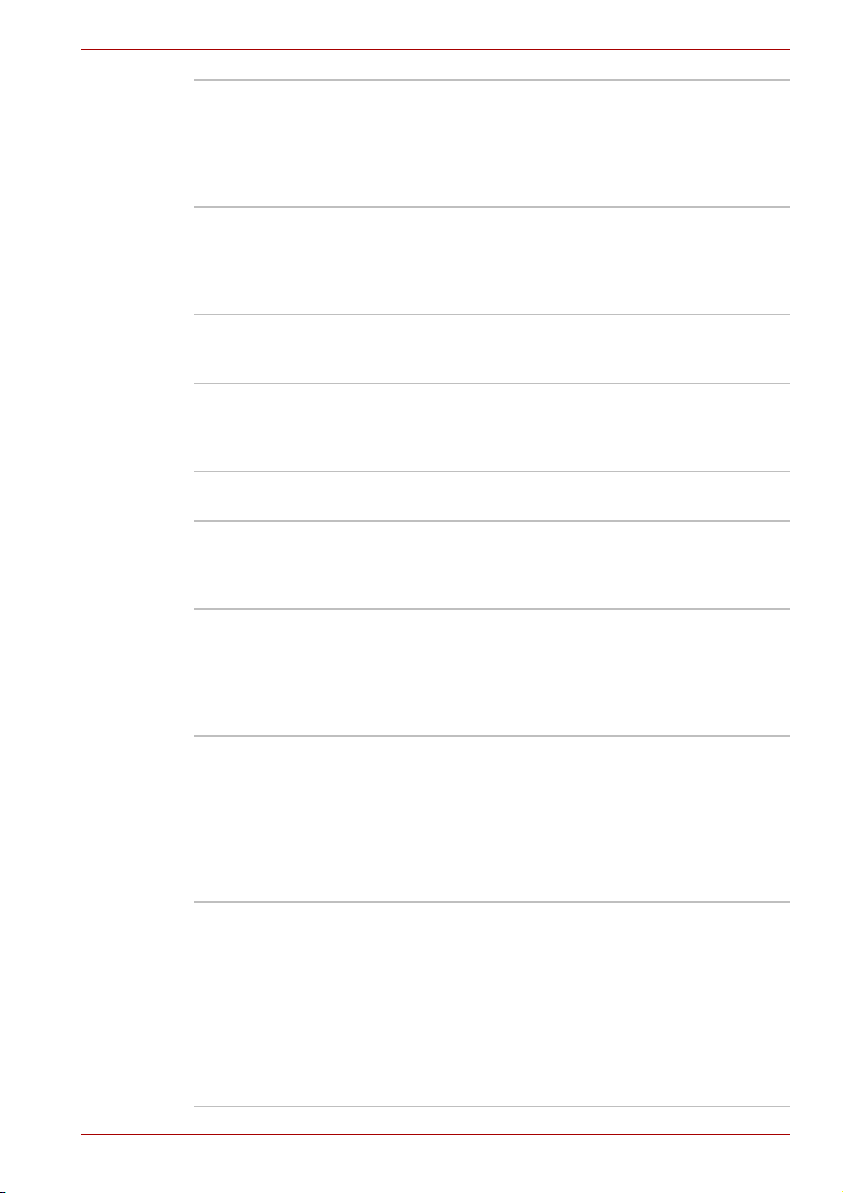
Características del A200
Suspensión/
Hibernación
automática del
sistema
Esta función pone automáticamente el sistema en
modo de suspensión o hibernación cuando no hay
actividad ni se accede al hardware durante un
período de tiempo especificado. Puede especificar
el tiempo y seleccionar la suspensión o hibernación
del sistema en las Opciones de energía
Teclado numérico
superpuesto
Se trata de un teclado de diez teclas integrado en
el teclado del ordenador. Consulte el apartado
Teclado numérico superpuesto del Capítulo 5, El
teclado, para obtener instrucciones de cómo
utilizar el teclado numérico superpuesto.
Contraseña de
activación
Hay disponibles dos niveles de seguridad de
contraseña, supervisor y usuario, que impiden el
acceso no autorizado al ordenador.
Modo de ahorro de
batería
Esta función permite ahorrar energía de la
batería. Puede especificar el nivel de
administración de energía del sistema en las
Opciones de energía.
Seguridad
instantánea
Encendido/apagado
mediante el panel
Una función de tecla directa concreta bloquea el
sistema para proteger los datos.
Esta función apaga el ordenador cuando cierra la
pantalla y vuelve a encenderlo al abrirla. Puede
especificar la configuración en Opciones de
energía.
Hibernación
automática por
batería baja
Si la carga de la batería está agotada, hasta el
punto de que el funcionamiento del ordenador no
puede continuar, el sistema entra
automáticamente en el modo Hibernación y se
apaga. Puede especificar la configuración en
Opciones de energía.
Hibernación Esta función permite apagar el ordenador sin
necesidad de salir del software que esté
utilizando. El contenido de la memoria principal
se almacena en el disco duro. Al encender el
ordenador de nuevo, podrá continuar el trabajo
en el lugar en que lo dejó. Consulte el apartado
Apagado del ordenador del Capítulo 3, Para
empezar, para obtener más información.
Suspensión En el modo de suspensión, el ordenador
permanece encendido, pero el procesador y el
resto de dispositivos entran en 'modo de
suspensión'. Cuando el ordenador está en modo
de suspensión, el LED de alimentación parpadea
en color ámbar. El ordenador entrará en el modo
de suspensión independientemente de la
configuración de hibernación. Consulte el
apartado Apagado del ordenador del Capítulo 3,
Para empezar, para obtener más información.
Manual del usuario 1-8
Page 27
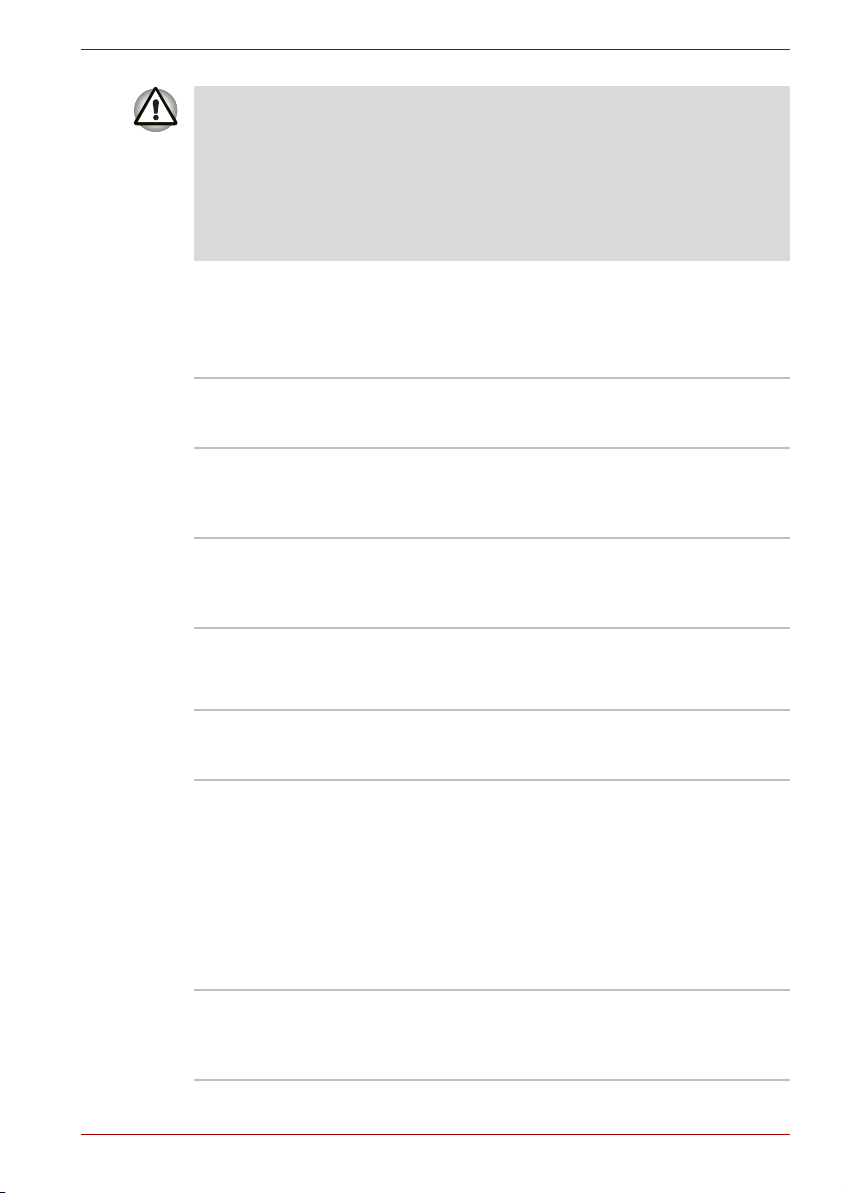
■ Antes de entrar en el modo de suspensión, asegúrese de que guarda
todos los datos.
■ No instale ni desinstale un módulo de memoria cuando el ordenador se
encuentre en el modo de suspensión. El ordenador o el módulo
podrían resultar dañados.
■ No extraiga la batería cuando el ordenador se encuentre en el modo
de suspensión. Se perderán los datos existentes en la memoria.
TOSHIBA Value Added Package
En esta sección se describen las funciones de componentes TOSHIBA
preinstalados en el ordenador.
Características del A200
Ahorro de energía de
TOSHIBA
TOSHIBA Button
Support
Herramienta de
diagnóstico del PC
TOSHIBA
TOSHIBA Flash Cards Esta utilidad admite las siguientes funciones:
TOSHIBA
Components
Common Driver
TOSHIBA
Accessibility
Utilidad de zoom de
TOSHIBA
Ahorro de energía de TOSHIBA le ofrece
funciones para las más variadas administraciones
del suministro de energía.
Esta utilidad controla el funcionamiento de los
botones del ordenador. Es posible cambiar la
aplicación que se inicia al pulsar un determinado
botón.
La Herramienta de diagnóstico del PC TOSHIBA
muestra información de configuración básica y
permite realizar pruebas de algunos de los
dispositivos de hardware internos del ordenador.
■ Función de tecla directa
■ Función de lanzador de utilidades TOSHIBA
El controlador común de componentes de
TOSHIBA contiene el módulo exigido para la
utilidad que ofrece TOSHIBA.
La utilidad TOSHIBA Accessibility ofrece
asistencia a los usuarios con discapacidad de
movimiento cuando necesitan utilizar las
funciones de tecla directa de TOSHIBA. La
utilidad le permite hacer que la tecla Fn se quede
pulsada, es decir, que puede pulsarla una vez y
luego pulsar una de las teclas “F” para acceder a
su función correspondiente. Cuando está
configurada, la tecla Fn permanece activa hasta
que se pulsa otra tecla.
Esta utilidad permite aumentar o reducir el
tamaño de los iconos del escritorio de Windows o
el factor de zoom asociado a aplicaciones
específicas compatibles.
Manual del usuario 1-9
Page 28
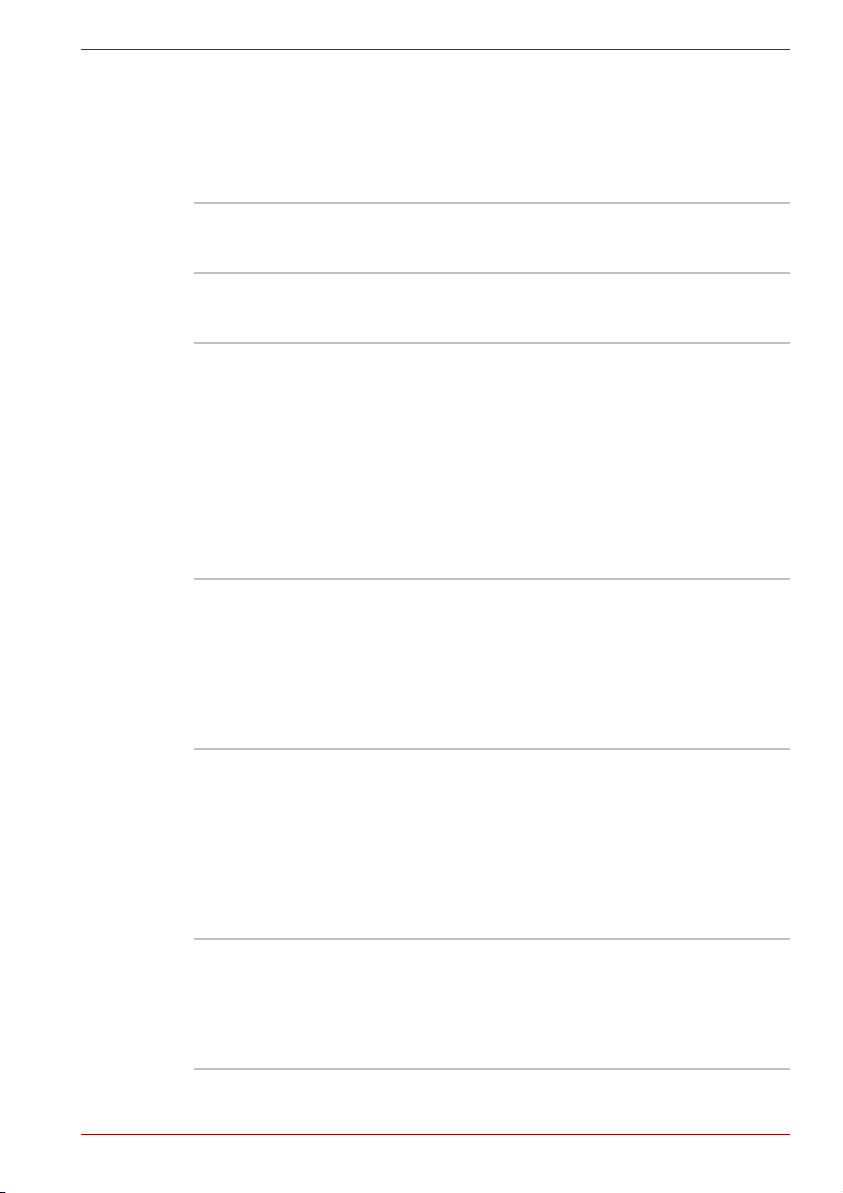
Utilidades y aplicaciones
En este apartado se describen las utilidades preinstaladas y se indica
cómo iniciarlas. Para obtener información sobre su funcionamiento,
consulte el manual en línea, los archivos de ayuda o los archivos
readme.txt correspondientes a cada utilidad.
TOSHIBA Assist TOSHIBA Assist es una interfaz gráfica de
Reproductor de vídeo
DVD
TOSHIBA ConfigFree ConfigFree es una suite de utilidades diseñadas
TOSHIBA Disc
Creator
Utilidad de DVD-RAM
de TOSHIBA
TOSHIBA Hardware
Setup
Características del A200
usuario que permite acceder fácilmente a ayuda y
a servicios.
El reproductor de DVD se utiliza para reproducir
DVD Video a través de una interfaz y funciones
en pantalla.
para permitir un control sencillo de dispositivos de
comunicaciones y conexiones de red. ConfigFree
también permite localizar problemas de
comunicaciones y crear perfiles para realizar un
cambio sencilla entre ubicaciones y redes de
comunicaciones.
Para iniciar ConfigFree, haga clic en el botón
inicio, señale a Todos los programas, señale a
TOSHIBA, señale a Funciones de red y haga clic
en ConfigFree.
Puede crear discos en diversos formatos,
incluidos CD de audio que pueden reproducirse
en un reproductor de CD estéreo estándar y
discos de datos para almacenar archivos y
carpetas de la unidad de disco duro. Este
software sólo se puede utilizar en modelos con
unidad de CD-RW/DVD-ROM o con unidad
supermúltiple de DVD.
Utilidad de DVD-RAM de TOSHIBA dispone de
una función de formato físico y de protección
contra escritura de DVD-RAM. Esta utilidad está
incluida dentro del módulo de instalación de
TOSHIBA Disc Creator. Puede arrancar
TOSHIBA DVD-RAM desde la barra de menú de
la siguiente manera. Ejecute Todos los
programas TOSHIBA Aplicaciones de
CD&DVD Utilidad DVD-RAM.
Este programa permite personalizar la
configuración del hardware conforme a sus
necesidades y los periféricos que utilice. Para
acceder a esta utilidad, haga clic en Inicio, señale
a Todos los programas, señale a TOSHIBA,
señale a Utilidades y haga clic en HWSetup.
Manual del usuario 1-10
Page 29

Características del A200
Silenciador de unidad
de CD/DVD
Ulead DVD Movie
Factory
TOSHIBA
Windows Mobility
Center
®
para
Esta utilidad le permite configurar la velocidad de
lectura de la unidad de CD. Puede configurar el
modo Normal, en el cual la unidad funciona a su
velocidad máxima para que el acceso a los datos
sea rápido, o bien el modo Silencioso, que se
ejecuta a una velocidad única para los CD de
audio y puede reducir el ruido operativo. No tiene
ningún efecto para DVD.
Puede editar el vídeo digital y crear un
DVD-Video. Compatible con la función Label
Flash.
Mobility Center es una utilidad que permite
acceder a diversos parámetros de configuración
de PC portátiles de forma rápida en una ventana.
El sistema operativo ofrece un máximo
predeterminado de ocho piezas de mosaico y las
dos piezas de mosaico adicionales se añaden a
Mobility Center.
■ Bloqueo del ordenador:
Puede utilizarse para bloquear el ordenador
sin apagarlo. Realiza la misma función que el
botón Bloqueo de la parte inferior del panel
derecho del menú de inicio.
■ TOSHIBA Assist:
Puede utilizarse para abrir TOSHIBA Assist
si ya está instalado en el ordenador.
Opciones
Puede añadir una serie de opciones para aumentar aún más la potencia y
la comodidad del ordenador. Se encuentran disponibles las siguientes
opciones:
Módulos de memoria Puede instalar dos módulos de memoria en este
Use únicamente módulos de memoria DDRII compatibles con PC4200 y
PC5300*. Consulte a su distribuidor TOSHIBA para obtener más
información.
* La disponibilidad de DDRII depende del modelo adquirido.
Batería Puede adquirir una batería adicional de su
Batería de alta
capacidad
Manual del usuario 1-11
ordenador.
distribuidor TOSHIBA. Utilícela para aumentar el
tiempo de funcionamiento del ordenador.
Puede adquirir una batería adicional de su
distribuidor TOSHIBA. Utilícela para aumentar el
tiempo de funcionamiento del ordenador.
Page 30
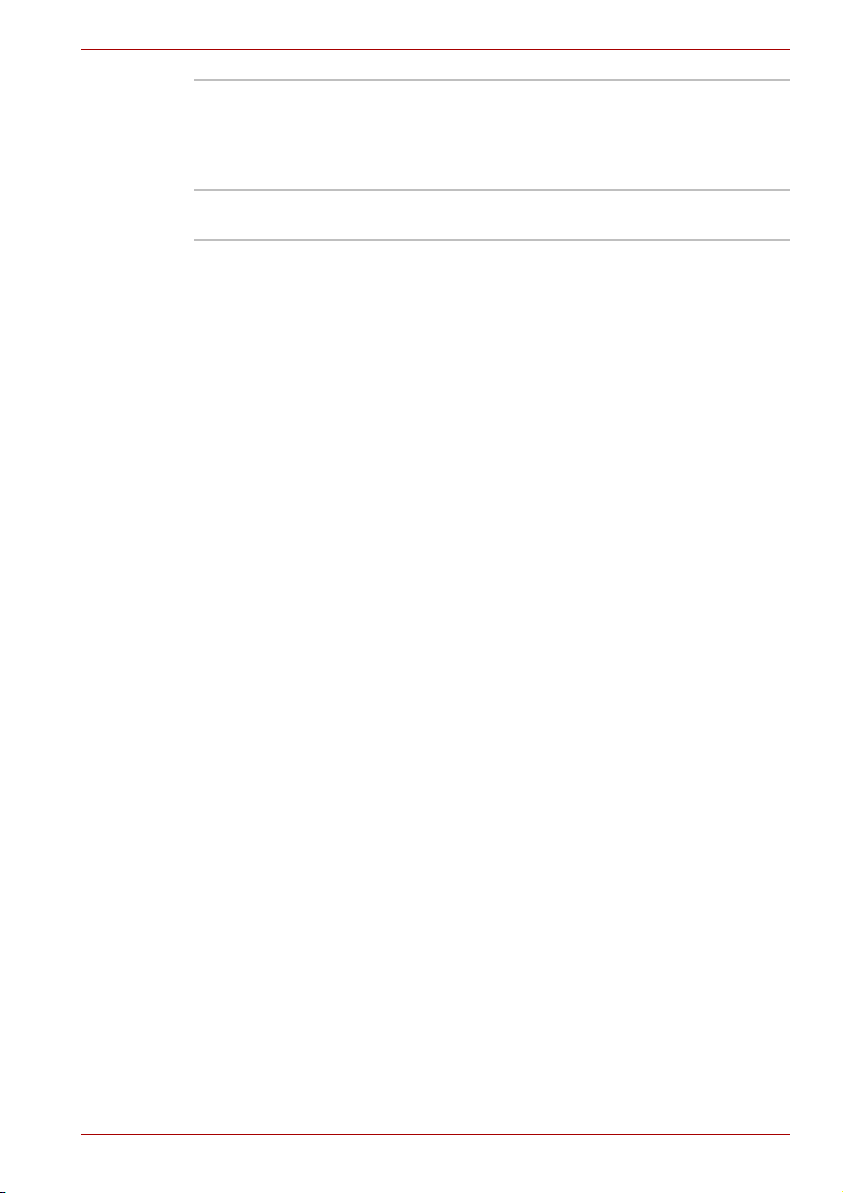
Características del A200
Adaptador de CA Si utiliza el ordenador en más de lugar con
frecuencia, puede que le convenga disponer de
un adaptador de CA adicional en cada uno de
estos lugares de manera que no tenga que
transportar el adaptador junto al ordenador.
Disquetera USB Permite conectar una disquetera al ordenador por
medio un cable USB.
Manual del usuario 1-12
Page 31

Descripción general
1. Logitopo del borde delantero*
2. LED DC IN
3. LED de alimentación
4. LED de batería
5. LED de unidad de disco duro
6. LED de acceso al lector
multitarjetas*
7. Interruptor de comunicación
inalámbrica*
8. LED de comunicación
inalámbrica*
9. Ranura para tarjeta de soportes
digitales múltiples*
10. Conector para micrófono
11. Conector para auriculares
12. Control de volumen
6
87 9
3 42 5
10 11 12
1
En este capítulo se identifican los distintos componentes del ordenador.
Familiarícese con cada componente antes de poner en funcionamiento el
ordenador.
Algunos tipos de chasis de portátiles están diseñados para aceptar todas
las configuraciones posibles para una serie de productos completa. El
modelo seleccionado puede no disponer de todas las funciones y
especificaciones correspondientes a todos los iconos o interruptores
mostrados en el chasis del portátil, a no ser que haya seleccionado todas
esas funciones.
Parte frontal con la pantalla cerrada
La siguiente figura muestra la parte frontal del ordenador con el panel de
visualización cerrado.
Descripción general
Capítulo 2
Manual del usuario 2-1
* La disponibilidad de esta funcionalidad depende del modelo adquirido.
Parte frontal del ordenador con la pantalla cerrada
Page 32

Descripción general
Logotipo del borde
delantero*
El logotipo del borde delantero indica la serie a la
que pertenece el ordenador que adquirió.
(La disponibilidad de esta función depende del
modelo adquirido)
LED DC IN El LED DC-IN indica cuando el ordenador está
conectado a un adaptador de CA y éste está
conectado a una fuente de alimentación de CA.
LED de alimentación En el modo de funcionamiento normal, el LED de
alimentación es azul (dependiendo del modelo
adquirido). Si el sistema está en modo de
suspensión, el LED parpadeará en color ámbar,
mientras que si el ordenador se apaga o está en
modo hibernación, el LED estará apagado.
LED de batería El LED de batería indica el estado de
carga/descarga actual de la batería. Se ilumina
en azul (dependiendo del modelo adquirido)
cuando la batería está totalmente cargada. Se
ilumina en color ámbar cuando la batería se está
cargando a través del adaptador de CA. Se
ilumina intermitentemente en color ámbar si la
capacidad de la batería es baja.
LED de unidad de
disco duro
El LED de unidad de disco duro indica que se
está accediendo a la unidad de disco duro. Cada
vez que el ordenador ejecuta un programa, abre
un archivo o realiza alguna otra función que exige
el acceso a la unidad de disco duro, se enciende
esta luz.
LED de acceso al
lector multitarjetas*
El LED de acceso a la ranura para tarjeta de
soportes digitales múltiples se ilumina al acceder
a la tarjeta de soportes digitales múltiples.
(La disponibilidad de esta función depende del
modelo adquirido)
Interruptor de
comunicación
inalámbrica*
El interruptor de comunicación inalámbrica activa
el transceptor de conexión a red inalámbrica. El
LED de comunicación inalámbrica se ilumina
para indicar que la conexión a red inalámbrica
está activada.
(La disponibilidad de esta función depende del
modelo adquirido)
LED de comunicación
inalámbrica*
Indica si las unidad inalámbrica (LAN) está activa
o no lo está.
(La disponibilidad de esta función depende del
modelo adquirido)
Manual del usuario 2-2
Page 33

Lector multitarjetas* El lector multitarjetas permite usar tarjetas de
1. PUERTOS de bus serie
universal (USB)
2. Conector para módem*
3. Unidad de discos ópticos
4. LED de unidad de discos ópticos
5. Botón de expulsión
6. Orificio de expulsión de
emergencia
7. Conector DC IN
8. Anclaje de seguridad
2 3 41 5 6 7 8
Conector para
micrófono
Conector para
auriculares
Control de volumen Utilícelo para ajustar el volumen de los altavoces
Lateral derecho
Esta figura muestra el lateral derecho del ordenador.
Descripción general
cámaras fotográficas digitales y diversas formas
de equipos informáticos portátiles.
(La disponibilidad de esta función depende del
modelo adquirido)
El miniconector estándar de 3,5 mm para
micrófono permite la conexión de un miniconector
de tres hilos para micrófono mono.
El conector para auriculares permite conectar
auriculares estéreo u otros dispositivos de salida
de audio, como altavoces externos. Al conectar
auriculares u otros dispositivos, se desactivan
automáticamente los altavoces internos.
o auriculares estéreo.
* La disponibilidad de esta función depende del modelo adquirido.
Lateral derecho del ordenador
Puertos de bus serie
universal (USB)
El puerto de bus serie universal (compatible con
USB 2.0 y 1.1) permite conectar dispositivos con
capacidad USB (como teclados, ratones,
unidades de disco duro, escáneres e impresoras)
al ordenador.
Manual del usuario 2-3
Page 34

Descripción general
1. Puerto para monitor RGB
2. Orificios del ventilador
3. Puerto de salida para TV*
4. Conector para LAN
5. PUERTOS de bus serie
universal (USB)
6. Ranura de tarjeta Express Card
para ranura de tarjetas
Cardbus*
7. Puerto i.LINK (IEEE1394a)*
1 3 4 52 76
Conector de módem* En las regiones en las que el ordenador lleva
instalado de serie un módem interno, este
conector permite utilizar un cable modular para
conectar el módem directamente a la línea
telefónica.
(La disponibilidad de esta función depende del
modelo adquirido)
Unidad de discos
ópticos
El ordenador está configurado con un módulo de
unidad de discos ópticos de tamaño completo
que permite ejecutar discos de 12 cm (4,72") o
8 cm (3,15") sin utilizar adaptador. Consulte el
apartado Unidades de este mismo capítulo para
conocer las especificaciones técnicas de cada
unidad, y el Capítulo 4 Principios básicos de
utilización para obtener información sobre la
utilización de la unidad y la conservación de los
discos.
LED de unidad de
discos ópticos
Este indicador permite saber cuándo se accede a
la unidad de discos ópticos.
Botón de expulsión Abre la unidad de discos ópticos.
Orificio de expulsión
de emergencia
Una alternativa de emergencia al botón de
expulsión.
Conector DC IN Debe conectar el adaptador de CA al conector
DC-IN (entrada de CC).
Anclaje de seguridad Es posible ajustar un cable de seguridad a este
puerto para fijar el ordenador a una mesa u otro
objeto grande y dificultar así su robo.
Lateral izquierdo
Esta figura muestra el lateral izquierdo del ordenador.
Manual del usuario 2-4
* La disponibilidad de esta función depende del modelo adquirido.
Lateral izquierdo del ordenador
Page 35

Descripción general
Puerto de monitor
RGB
Orificios del
ventilador
Este puerto de 15 pines permite conectar una
pantalla de vídeo externa al ordenador.
Los orificios del ventilador evitan que la CPU se
recaliente.
Con el fin de evitar que se recaliente la CPU, tenga cuidado de no
bloquear el orificio de ventilación.
Puerto de salida para
TV *
Conecte un cable de S-video de cuatro pines a
este conector para obtener salida de señal de
televisión NTSC o PAL.
(La disponibilidad de esta función depende del
modelo adquirido)
Conector para LAN Este conector permite conectar con una LAN. El
adaptador es compatible con LAN Ethernet
(10 Mbps, 10BASE-T) y LAN Fast Ethernet
(100 Mbps, 100BASE-TX). Dos indicadores
incorporados en el conector le permiten ver el
estado de la LAN.
Puertos de bus serie
universal (USB)
El puerto de bus serie universal (compatible con
USB 2.0 y 1.1) permite conectar dispositivos con
capacidad USB (como teclados, ratones,
unidades de disco duro, escáneres e impresoras)
al ordenador.
Ranura de tarjeta
Express Card para
ranura de tarjetas
Cardbus*
Esta ranura le permite insertar una tarjeta
Express Card. Un módulo ExpressCard es una
tecnología de tarjeta complementaria modular de
tamaño reducido basada en las interfaces PCI
Express y USB (bus serie universal). La
velocidad máxima de transmisión es de 2,5 Gbps.
Admite el tipo de 34 mm y el tipo de 54 mm.
(La disponibilidad de esta función depende del
modelo adquirido)
Puerto i.LINK
(IEEE1394a)
Este puerto permite conectar un dispositivo
externo, como una cámara de vídeo digital, para
transferencias de datos de alta velocidad.
(La disponibilidad de esta función depende del
modelo adquirido)
Manual del usuario 2-5
Page 36

Parte posterior
1. Zócalo para ampliación de
memoria
2. HDD1
3. Bloqueo de la batería
4. Batería
5. Pestillo de la batería
6. Orificio del ventilador
7. HDD2
5
1
3
6
4
7
2
La siguiente figura muestra el panel posterior del ordenador.
Parte inferior
La siguiente figura muestra la parte inferior del ordenador. Asegúrese de
que está cerrada la pantalla antes de dar la vuelta al ordenador.
Descripción general
Parte posterior del ordenador
Cara inferior del ordenador
Zócalo para
ampliación de
memoria
Utilice este zócalo para instalar un módulo de
memoria y aumentar la memoria del ordenador.
Consulte el apartado Ampliación de memoria del
Capítulo 8, Dispositivos opcionales.
HDD1 Las unidades de disco duro almacenan datos,
archivos y programas.
HDD2* Las unidades de disco duro almacenan datos,
archivos y programas.
(La disponibilidad de esta función depende del
Manual del usuario 2-6
modelo adquirido).
Page 37

Descripción general
1. Pantalla de visualización
2. Altavoces izquierdo y derecho
3. Panel táctil / Dual Mode Pad
4. Botones de control del panel táctil
5. Botón de alimentación
6. Botón de Internet*
7. Botón CD/DVD*
8. Botón reproducir/pausa*
9. Botón Detener/Expulsar*
10. Botón Anterior*
11. Botón Siguiente*
12. LED de alimentación de la cámara
web*
13. Cámara web con micrófono
incorporado*
1
5
6
7
8
9
11
3
4
13
2
10
12
Bloqueo de la
batería
Al deslizarlo a la posición de bloqueo, la batería no
podrá liberarse aunque intente deslizar el pestillo de
la batería hacia la posición de apertura.
Batería La batería suministra energía al ordenador cuando
el cable de alimentación de CA no está conectado.
Para información más detallada sobre la batería, vea
el Capítulo 6, Alimentación y modos de activación.
Pestillo de la
batería
Con el bloqueo de la batería en la posición de
desbloqueo, podrá deslizar este pestillo para extraer
la batería.
Orificio del
ventilador
El orificio del ventilador evita que la CPU se
recaliente.
Con el fin de evitar que se recaliente la CPU, tenga cuidado de no
bloquear el orificio de ventilación.
Parte frontal con la pantalla abierta
La siguiente figura muestra la parte frontal del ordenador con la pantalla
abierta. Para abrirla, apriete el pestillo situado en la parte delantera de la
pantalla y levante la pantalla. Sitúela en el ángulo deseado.
Manual del usuario 2-7
* La disponibilidad de esta función depende del modelo adquirido.
Parte frontal con la pantalla abierta
Page 38

Descripción general
Pantalla de
visualización
En la pantalla LCD se muestran texto y gráficos
de alto contraste con una resolución de hasta
1280 × 800 píxeles. Consulte el Apéndice B
Modos de pantalla para obtener más información.
Cuando el ordenador funciona con el adaptador
de CA, la imagen de la pantalla es un poco más
brillante que cuando funciona con la batería. Esta
situación es normal y se ha realizado el diseño
para ahorrar energía de la batería.
Para prolongar la vida de la pantalla, utilice un protector de pantalla
cuando no esté utilizando el ordenador y éste esté inactivo.
Altavoces izquierdo y
derecho
Panel táctil / Dual
Mode Pad
El ordenador cuenta con dos altavoces para
reproducción de sonido estéreo.
El dispositivo de señalización de panel táctil/Dual
Mode Pad se encuentra en el centro del
reposamuñecas y se utiliza para controlar el
puntero de la pantalla. Consulte el apartado Uso
del panel táctil/Dual Mode Pad del Capítulo 4,
Principios básicos de utilización.
Botones de control
del panel táctil
Los botones de control situados debajo del panel
táctil/Dual Mode Pad permiten seleccionar
elementos de menús o manipular texto y gráficos
designados mediante el puntero de la pantalla.
Botón de
Alimentación
Pulse el botón de alimentación para encender y
apagar el ordenador. El botón de alimentación
posee un LED en su interior que se ilumina en
azul (dependiendo del modelo adquirido) cuando
el sistema está en funcionamiento.
Botón de Internet* Pulse este botón para iniciar una navegador de
Internet. Si el ordenador está apagado, puede
pulsar este botón para encender el ordenador y
abrir un explorador automáticamente en un solo
paso.
(La disponibilidad de esta función depende del
modelo adquirido)
Botón CD/DVD* Al pulsar este botón se inicia una aplicación que
permite ver CD/DVD.
La aplicación que se inicia depende del modelo:
Reproductor de Windows Media/Reproductor de
vídeo DVD.
(La disponibilidad de esta función depende del
modelo adquirido)
Manual del usuario 2-8
Page 39

Descripción general
Modo de flechas Modo numérico Caps Lock
Botón Play/Pause
(reproducir/pausa)*
Detener* Detiene la reproducción del CD, DVD o audio
Botón Previous
(anterior)*
Botón Next
(siguiente)*
LED de alimentación
de la cámara web*
Cámara web* Hágase una fotografía o envíe su imagen a sus
Pulse este botón para comenzar a reproducir un
CD de audio, una película DVD o archivos de
audio digitales. Este botón también actúa como
botón Pausa.
(La disponibilidad de esta función depende del
modelo adquirido)
digital.
(La disponibilidad de esta función depende del
modelo adquirido)
Vuelve a la pista, capítulo o archivo digital
anterior. Consulte el Capítulo 4, Principios
básicos de utilización, para obtener más
información.
(La disponibilidad de esta función depende del
modelo adquirido)
Avanza a la pista, capítulo o archivo digital
siguiente. Consulte el Capítulo 4, Principios
básicos de utilización, para obtener más
información.
(La disponibilidad de esta función depende del
modelo adquirido)
El LED de alimentación de la cámara web indica
si la cámara web está en funcionamiento o no.
(La disponibilidad de esta función depende del
modelo adquirido)
contactos en la web.
(La disponibilidad de esta función depende del
modelo adquirido)
Si se selecciona Aleatorio en el Reproductor de Windows® Media, la
selección de Siguiente o Anterior provoca el avance a una selección
aleatoria.
Indicadores del teclado
Manual del usuario 2-9
Page 40

Modo de flechas Cuando el icono Modo de flechas se ilumina en
Modo numérico Podrá utilizar el teclado numérico superpuesto
Caps Lock El LED Caps Lock (bloqueo de mayúsculas) se
Unidad de discos ópticos
El ordenador dispone de una unidad de DVD SuperMulti de capa simple
compatible con doble capa ±R. El funcionamiento de estas unidades ópticas
se controla mediante un controlador de interfaz ATAPI. Cuando el ordenador
accede a un disco se enciende el indicador situado en la unidad.
Descripción general
color azul, podrá utilizar el teclado numérico
superpuesto (teclas con etiqueta de color gris
claro) como teclas del cursor. Consulte el
apartado Teclado numérico superpuesto del
Capítulo 5, El teclado.
(teclas con etiqueta de color gris claro) para la
introducción de datos numéricos cuando el icono
Modo numérico se ilumine en azul. Consulte el
apartado Teclado numérico superpuesto del
Capítulo 5, El teclado.
ilumina al pulsar la tecla Caps Lock. Cuando esta
luz está encendida, al pulsar una tecla de letra
del teclado se genera una letra mayúscula.
Códigos de región para unidades y soportes de DVD
La unidad de discos y los discos se fabrican conforme a las
especificaciones de seis regiones comerciales. Al comprar soportes en
formato DVD-Video, asegúrese de que coinciden con su unidad, ya que,
de lo contrario, no se reproducirán correctamente.
Código Región
1 Canadá, EE.UU.
2 Japón, Europa, Sudáfrica, Oriente Medio
3 Sudeste Asiático, Asia Oriental
4 Australia, Nueva Zelanda, Islas del Pacífico, Centroamérica,
Sudamérica, Caribe
5 Rusia, Subcontinente Indio, África, Corea del Norte, Mongolia
6 China
Discos grabables
En este apartado se describen los tipos de discos grabables. Compruebe
las especificaciones de la unidad para conocer el tipo de discos que
permite grabar. Utilice TOSHIBA Disc Creator para grabar discos
compactos. Consulte el Capítulo 4, Principios básicos de utilización.
Manual del usuario 2-10
Page 41

Descripción general
CDs
■ Los discos CD-R pueden grabarse una vez. Los datos grabados no
pueden ni borrarse ni modificarse.
■ Los discos CD-RW pueden grabarse más de una vez. Utilice discos
CD-RW de velocidad múltiple 1x, 2x o 4x o discos de alta velocidad, de
4x a 10x. La velocidad máxima de grabación de discos CD-RW de
velocidad ultra es 24x.
DVD
■ Los discos DVD-R y DVD+R pueden grabarse una vez. Los datos
grabados no pueden ni borrarse ni modificarse.
■ Los discos DVD-RW, DVD+RW y DVD-RAM pueden grabarse más de
una vez.
Unidad de DVD SuperMulti compatible con doble capa ±R
El módulo de unidad de DVD SuperMulti de tamaño completo compatible
con Doble Capa ±R le permite grabar datos en discos regrabables,
además de ejecutar discos de 12 cm (4,72 pulgadas) u 8 cm
(3,15 pulgadas) sin necesidad de utilizar adaptador.
La velocidad de lectura es inferior en el centro del disco y superior en el
borde externo.
Lectura de DVD 8x (máxima)
Grabación DVD-R 8x (máxima)
Grabación de DVD-RW 6x (máxima)
Grabación de DVD+R 8x (máxima)
Grabación de DVD+RW 8x (máxima)
Grabación de DVD-RAM 5x (máxima)
Lectura de CD 24x (máxima)
Grabación de CD-R 24x (máxima)
Grabación de CD-RW 16x (máxima, soportes de alta
velocidad)
Grabación de DVD+R (DL) 4x (máxima)
Grabación de DVD-R (DL) 4x (máxima)
Esta unidad no puede utilizar discos que permitan grabar a una velocidad
de 8x o superior (DVD-R y DVD+R con capa simple), de 6x o superior
(DVD-RW), de 8x o superior (DVD+RW), de 5x (DVD-RAM) o velocidad
ultra o superior (CD-RW).
Manual del usuario 2-11
Page 42

Adaptador de CA
El adaptador de CA convierte la energía CA en energía CC y reduce la
tensión suministrada al ordenador. Se ajusta automáticamente a cualquier
tensión comprendida entre 100 y 240 voltios, así como a frecuencias de 50
ó 60 hercios, lo que permite usar el ordenador casi en cualquier país o
región del mundo.Para recargar la batería, sencillamente conecte el
adaptador de CA a una fuente de alimentación y al ordenador. Consulte el
Capítulo 6 Alimentación y modos de activación para obtener más
información.
Descripción general
Adaptador de CA (conector de 2 clavijas)
Adaptador de CA (conector de 3 clavijas)
El uso de un adaptador inadecuado podría dañar el ordenador. TOSHIBA
no asume ninguna responsabilidad sobre los daños provocados de esta
forma. La intensidad de salida es de 19 voltios de CC.
Utilice exclusivamente el adaptador de CA suministrado con el ordenador
o un adaptador de CA aprobado por TOSHIBA.
Manual del usuario 2-12
Page 43

Para empezar
En este capítulo se proporciona información general sobre cómo comenzar
a utilizar el ordenador. En él se tratan los siguientes temas:
No olvide leer también el Manual de instrucciones para la seguridad y la
comodidad. En dicho manual, que se suministra junto al ordenador, se
explican los riesgos que puede presentar el producto.
■ Conexión del adaptador de CA
■ Apertura de la pantalla
■ Encendido del ordenador
■ Primer arranque del ordenador
■ Apagado del ordenador
■ Reinicio del ordenador
■ Restauración del software previamente instalado desde el soporte de
recuperación
Para empezar
Capítulo 3
Todos los usuarios deben leer atentamente el apartado Primer arranque
del ordenador, donde se explican los pasos que hay que seguir cuando el
ordenador se enciende por primera vez.
Conexión del adaptador de CA
Conecte el adaptador de CA cuando necesite cargar la batería o desee
alimentar el ordenador mediante CA. Es también la forma más rápida de
comenzar a trabajar, ya que la batería debe cargarse antes de comenzar a
utilizar el ordenador alimentado mediante batería. El adaptador de CA
puede conectarse a cualquier toma que suministre corriente de entre 100 y
240 voltios y 50 ó 60 hercios. Para más información sobre el empleo del
adaptador de CA para cargar la batería, consulte el capítulo 6,
Alimentación y modos de activación.
El uso de un adaptador inadecuado podría dañar el ordenador. TOSHIBA
no asume ninguna responsabilidad sobre los daños provocados de esta
forma. La intensidad de salida es de 19 voltios de CC.
Manual del usuario 3-1
Page 44

Para empezar
1. Conecte el cable de alimentación al adaptador de CA.
Conexión del cable de alimentación al adaptador de CA.
2. Conecte el conector de salida de CC del adaptador de CA al puerto de
entrada DC IN situado en la parte posterior del ordenador.
Conexión del adaptador al ordenador
3. Enchufe el cable de alimentación a una toma de corriente activa.
Deberán iluminarse los indicadores de Batería y DC IN de la parte
delantera del ordenador.
Para desconectar su adaptador de CA puede seguir el procedimiento
reservado de conexión del adaptador de CA. Sujete la parte del enchufe
de salida de CC con sus dedos y luego desconéctelo al desconectar el
enchufe de salida de CC.
Apertura de la pantalla
El panel de visualización puede colocarse en diversos ángulos de visión
para proporcionar una visualización óptima.
1. Presione el pestillo de la pantalla, situado en la parte delantera del
ordenador.
Apertura de la pantalla
Manual del usuario 3-2
Page 45

2. Levante el panel y ajústelo con el ángulo que le resulte más cómodo.
Tenga cuidado a la hora de abrir y cerrar el panel de visualización. Si la
manipula con brusquedad, podría dañar el ordenador.
Encendido del ordenador
En este apartado se explica cómo encender el ordenador.
Tras encender el ordenador por primera vez, no lo apague hasta después
de haber configurado el sistema operativo. Consulte el apartado Primer
arranque del ordenador de este capítulo.
1. Si ha conectado una disquetera USB, asegúrese de que ésta esté vacía; si
hay un disquete en la unidad, pulse el botón de expulsión para
extraerlo.
2. Abra el panel de visualización.
3. Pulse el botón de alimentación del ordenador y, a continuación,
suéltelo.
Para empezar
Encendido del ordenador
Primer arranque del ordenador
Al encender el ordenador por primera vez, la pantalla inicial que aparece
es el logotipo de Windows Vista™. Siga las instrucciones que aparecen en
cada pantalla. Durante la instalación, haga clic en el botón Atrás si desea
regresar a la pantalla anterior.
Lea con atención el Contrato de licencia de usuario final del sistema
operativo Windows®.
Manual del usuario 3-3
Page 46

Apagado del ordenador
El ordenador se puede apagar en uno de estos tres modos: modo Apagar
(inicialización), modo Hibernación o Modo de suspensión.
Modo Apagar (modo de inicialización)
Al apagar el ordenador en el modo Apagar, no se guarda ningún dato y la
próxima vez que se encienda, el ordenador mostrará al arrancar la pantalla
principal del sistema operativo.
1. Si ha introducido datos, guárdelos en la unidad de disco duro o en otro
soporte de almacenamiento.
2. Asegúrese de que ha terminado toda la actividad en los discos antes
de extraer los CD/DVD o los disquetes.
■ Asegúrese de que el indicador Unidad de disco duro está apagado.
Si apaga el ordenador mientras se está accediendo a un disco, es
posible que pierda datos o que el disco resulte dañado.
■ No apague el equipo mientras haya una aplicación en ejecución. Si lo
hace, podría perder datos.
■ No apague ni desconecte un dispositivo de almacenamiento externo ni
extraiga un soporte de almacenamiento durante la lectura/grabación
de datos. Si lo hace, podría perder datos.
3. Haga clic en Start, a continuación en el botón de flecha ( ), situado
en los botones de administración de energía ( ) y por
último seleccione Apagar del menú.
4. Apague todos los dispositivos periféricos conectados al ordenador.
Para empezar
No encienda inmediatamente de nuevo el ordenador ni los dispositivos
periféricos. Espere un poco para evitar posibles daños.
Modo de suspensión
Si tiene que interrumpir su trabajo, puede apagar el ordenador sin salir del
software que esté utilizando haciendo que el ordenador entre en modo
Suspender. En este modo, los datos se conservan en la memoria principal
del ordenador, de manera que, al volver a encender el ordenador, pueda
continuar trabajando en el lugar en que interrumpió su trabajo.
Manual del usuario 3-4
Page 47

Para empezar
■ Cuando está conectado el adaptador de CA, el ordenador pasa al
modo de inactividad según la configuración de Opciones de energía.
■ Para reanudar la actividad del ordenador desde el modo de
suspensión, pulse el botón de alimentación o cualquier tecla. Tenga en
cuenta que esta última posibilidad sólo funciona en el teclado interno si
está activada la Activación mediante teclado en HW Setup.
■ Si una aplicación de red está activa cuando el ordenador entra en
Modo de suspensión, es posible que no se restaure la aplicación
cuando el ordenador se encienda y el sistema regrese del Modo de
suspensión.
■ Para evitar que el ordenador entre automáticamente en modo de
suspensión desactive el modo de suspensión en Opciones de energía.
No obstante, tenga en cuenta que esta configuración anulará el
cumplimiento del ordenador de la norma Energy Star.
■ Antes de entrar en Modo de suspensión, asegúrese de que guarda
todos los datos.
■ No instale ni desinstale un módulo de memoria cuando el ordenador se
encuentre en Modo de suspensión. El ordenador o el módulo podrían
resultar dañados.
■ No extraiga la batería mientras el ordenador está en Modo de
suspensión, a no ser que el ordenador esté conectado a una fuente de
alimentación de CA. Se perderán los datos existentes en la memoria.
Ventajas del Modo de suspensión
El Modo de suspensión ofrece las siguientes ventajas:
■ Restaura el entorno de trabajo previo más rápidamente que la función
de modo hibernación.
■ Ahorra energía mediante el apagado del sistema cuando el ordenador
no recibe ninguna entrada ni se accede al hardware durante un período
de tiempo definido por la función Modo de suspensión del sistema.
■ Permite utilizar la función de apagado mediante el cierre del panel.
Ejecución del Modo de suspensión
También puede activar el modo de suspensión pulsando Fn + F3.
Consulte el capítulo 5 El teclado para obtener más información.
Puede acceder al modo Suspensión de tres formas distintas:
1. Haga clic en Inicio y a continuación en el botón de suspensión ( )
situado en los botones de administración de energía ( ), o
bien haga clic el botón de flecha ( ) y seleccione Sleep (suspender)
en el menú.
Manual del usuario 3-5
Page 48

Para empezar
2. Cierre el panel LCD del ordenador. Tenga en cuenta que esta función
debe ser activada: consulte las Opciones de energía (para acceder a
ellas, haga clic en Inicio, después en Panel de control, a continuación
en Sistema y mantenimiento y finalmente en Opciones de energía).
3. Pulsando el botón de alimentación. Tenga en cuenta que esta función
debe ser activada: consulte las Opciones de energía (para acceder a
ellas, haga clic en Inicio, después en Panel de control, a continuación
en Sistema y mantenimiento y después en Opciones de energía y
por último Seleccionar el comportamiento al cerrar la tapa).
Al volver a encender el ordenador, podrá continuar en el mismo punto en
que interrumpió el trabajo al apagarlo.
■ Cuando el ordenador está en Modo de suspensión, el indicador de
alimentación parpadea en color naranja.
■ Si utiliza el ordenador alimentado mediante batería, logrará aumentar
su tiempo de funcionamiento global apagándolo en el modo
Hibernación: el Modo de suspensión consume más energía cuando el
ordenador está apagado.
Limitaciones del Modo de suspensión
El Modo de suspensión no funciona en las siguientes situaciones:
■ El ordenador vuelve a encenderse inmediatamente después de
apagarse.
■ Los circuitos de memoria quedan expuestos a electricidad estática o
ruido eléctrico.
Modo de hibernación
El modo de hibernación guarda el contenido de la memoria en el disco
duro al apagar el ordenador, de manera que, al volver a encenderlo, se
restaure el estado anterior. Tenga en cuenta que la función de modo
hibernación no guarda el estado de los periféricos conectados al
ordenador.
■ Guarde los datos. Al acceder al modo Hibernación, el ordenador
guarda el contenido de la memoria en el disco duro. No obstante, por
razones de seguridad, es recomendable guardar los datos
manualmente.
■ Perderá los datos si extrae la batería o desenchufa el adaptador de CA
antes de que termine la operación de almacenamiento. Espere a que
se apague el indicador Unidad de disco duro.
■ No instale ni desinstale un módulo de memoria cuando el ordenador se
encuentre en modo Hibernación. Si lo hace, perderá datos.
Manual del usuario 3-6
Page 49

Para empezar
Ventajas del modo Hibernación
El modo Hibernación ofrece las siguientes ventajas:
■ Guarda los datos en la unidad de disco duro cuando el ordenador se
apaga automáticamente debido a que la carga de la batería está muy
baja.
■ Cuando encienda de nuevo el ordenador, podrá regresar al entorno de
trabajo anterior de forma inmediata.
■ Ahorra energía mediante el apagado del sistema cuando el ordenador
no recibe ninguna entrada ni se accede al hardware durante un período
de tiempo definido por la función de hibernación del sistema.
■ Permite utilizar la función de apagado mediante el cierre del panel.
Inicio del modo Hibernación
También puede activar el Modo de hibernación pulsando Fn + F4.
Consulte el capítulo 5 El teclado para más información.
Para acceder al modo de Hibernación, siga estos pasos.
1. Haga clic en Inicio.
2. Haga clic en el botón de flecha( ) situado en los botones de
administración de energía ( ).
3. Seleccione Hibernar del menú.
Modo de hibernación automática
El ordenador puede configurarse para entrar en el modo hibernación
automáticamente al pulsar el botón de alimentación o cerrar la tapa. Para
definir esta configuración, siga estos pasos:
1. Haga clic en Inicio y luego en Panel de control.
2. Haga clic en Sistema y mantenimiento y luego en Opciones de
energía.
3. Haga clic en Seleccionar el comportamiento del botón de energía o
en Seleccionar el comportamiento al cerrar la tapa.
4. Active los parámetros de modo hibernación deseados para las
opciones Al pulsar el botón de alimentación y Al cerrar la tapa.
5. Haga clic en el botón Guardar cambios.
Almacenamiento de datos en el modo Hibernación
Al apagar el ordenador en el modo Hibernación, el ordenador tarda unos
instantes en guardar en el disco duro los datos que actualmente están en
memoria. Durante este tiempo, se iluminará el indicador Unidad de disco
duro.
Una vez apagado el ordenador y almacenados los datos de la memoria en
el disco duro, apague todos los periféricos.
Manual del usuario 3-7
Page 50

No encienda inmediatamente de nuevo el ordenador ni los dispositivos
periféricos. Espere unos instantes para permitir que se descarguen
totalmente todos los condensadores.
Reinicio del ordenador
En algunas circunstancias, deberá reiniciar el sistema, por ejemplo, si:
■ Cambia determinados parámetros de configuración del ordenador.
■ Se produce un error y el ordenador no responde a ninguna tecla
pulsada.
Si necesita reiniciar el sistema, podrá hacerlo de tres formas:
1. Haga clic en Inicio, luego en el botón de flecha ( ) situado en los
botones de administración de energía ( ) y seleccione
Reiniciar del menú.
2. Pulse Ctrl + Alt + Del para mostrar la ventana del menú y, a
continuación, seleccione Reiniciar en las opciones de apagado
3. Pulse el botón de alimentación y manténgalo pulsado durante cinco
segundos. Una vez que el ordenador se haya apagado, espere entre
10 y 15 segundos antes de volver a encenderlo pulsando el botón de
alimentación.
Opciones de recuperación del sistema
En la unidad de disco duro hay una partición oculta de aproximadamente
1,5 GB asignada a las opciones de recuperación del sistema. Esta
partición almacena archivos que pueden utilizarse para reparar el sistema
en caso de que se produzca algún problema.
Para empezar
La función de opciones de recuperación del sistema quedará inutilizable si
se borra esta partición.
Opciones de recuperación del sistema
Las función de opciones de recuperación del sistema se instala en el disco
duro en fábrica. En el caso de que se produjera un error en el intervalo de
tiempo desde que se pulsa el botón de encendido y se inicia la sesión y
dicho error fuera solucionable, el entorno de recuperación de Windows
procederá a solucionar el error automáticamente.
El entorno de recuperación de Windows puede ejecutarse también de
forma manual para solucionar errores.
El procedimiento es el siguiente. Siga las instrucciones que aparecen en el
menú de pantalla.
1. Apague el ordenador.
2. Mantenga pulsada la tecla F8 y encienda de nuevo el ordenador.
Manual del usuario 3-8
Page 51

Para empezar
3. Aparecerá el menú Advanced Boot Options (opciones avanzadas de
arranque).
Utilice las teclas de cursor para seleccionar Repair Your Computer
(reparar el PC) y pulse Enter.
4. Siga las instrucciones que aparecen en pantalla.
La función Windows Vista™ Complete PC Backup puede utilizarse en
Windows Vista™ Business Edition y Ultimate Edition.
Restauración del software preinstalado a partir del disco de recuperación
Si resultaran dañados los archivos preinstalados, utilice el soporte de
recuperación del producto para restaurarlos. Para restaurar el sistema
operativo y todo el software preinstalado, siga estos pasos.
Al volver a instalar el sistema operativo Windows, el disco duro se
reformateará y se perderán todos los datos. No puede utilizar las opciones
de recuperación del sistema si restaura el software preinstalado sin las
opciones de recuperación del sistema.
1. Cargue el disco de recuperación en la unidad y apague el ordenador.
2. Encienda el ordenador y, cuando aparezca In Touch with Tomorrow
TOSHIBA, pulse la tecla F12 para mostrar el menú de inicialización.
3. Utilice la tecla de cursor arriba o abajo para seleccionar la unidad de
CD-ROM/DVD en el menú que aparece en pantalla.
4. Siga las instrucciones que aparecen en pantalla.
5. Si el ordenador se entregó con software adicional instalado, este
software no se puede restaurar desde el DVD-ROM de recuperación.
Reinstale estas aplicaciones (por ejemplo, la suite Works, juegos, etc.)
por separado mediante otros soportes.
Manual del usuario 3-9
Page 52

Principios básicos de utilización
1. Botones de control del panel táctil 2. Panel táctil / Dual Mode Pad
Capítulo 4
Principios básicos de utilización
En este capítulo se proporciona información sobre las operaciones básicas
del ordenador, entre otras, la utilización del panel táctil/Dual Mode Pad, las
unidades de discos ópticos, el módem interno, la LAN inalámbrica y la
LAN. También ofrece consejos sobre el mantenimiento y la refrigeración
del ordenador.
Uso del panel táctil/Dual Mode Pad
Para utilizar el panel táctil/Dual Mode Pad, toque el panel y mueva el dedo
por él en la dirección en la que desea que se desplace el puntero de la
pantalla.
Panel táctil/Dual Mode Pad y botones de control
Los dos botones situados debajo del panel táctil/Dual Mode Pad realizan
las mismas funciones que los botones de un ratón estándar.
Pulse el botón izquierdo para seleccionar un elemento de un menú o
manipular el texto o los gráficos designados mediante el puntero. Pulse el
botón derecho para ver un menú u otra función dependiendo del software
empleado.
Manual del usuario 4-1
Page 53

Principios básicos de utilización
Botón de correo ConfigFree Galería de imágenes de Windows Vista
Botón Cambiar
Volum en
Botones de aplicaciones
No presione excesivamente el panel táctil/Dual Mode Pad ni utilice para
tocarlo un objeto afilado, como la punta de un bolígrafo, por ejemplo.
Podría dañar el panel táctil/Dual Mode Pad.
El panel táctil/Dual Mode Pad tiene funciones similares a las de un ratón de
dos botones con rueda de desplazamiento. Para algunas funciones, podrá
tocar en el panel en lugar de pulsar un botón.
Puede personalizar las acciones del dispositivo de señalización en las
Propiedades de Mouse. Abra el Panel de control, seleccione el icono
Mouse y pulse Enter para abrir la ventana Propiedades de Mouse.
Clic Haga clic en el botón de control izquierdo o de un
golpecito en el panel táctil/Dual Mode Pad.
Doble clic Haga clic dos veces en el botón de control izquierdo o
dé dos golpecitos seguidos en el panel táctil/Dual Mode
Pad.
Desplazamiento Vertical: mueva el dedo hacia arriba y hacia abajo por
el borde derecho del panel táctil.
Horizontal: mueva el dedo hacia la izquierda y hacia la
derecha por el borde inferior del panel táctil.
Funciones de los botones del Dual Mode Pad (Dual Mode Pad está disponible en algunos modelos)
Botón del Dual Mode Pad
Botón Cambiar Permite pasar del modo de cursor al modo de botones
y viceversa. Al pasar al modo de botones, el panel
parpadea en color azul.
Volu men Aumenta y disminuye el volumen del altavoz y los
auriculares.
Botón de correo Abre su buzón de correo para enviar y recibir correo.
Manual del usuario 4-2
Page 54

ConfigFree ConfigFree es una suite de utilidades diseñadas para
21
1. LED Activo 2. Lente de la cámara web
Galería de
imágenes de
Windows Vista
1 2 3
Botones de
aplicaciones
Consulte el apartado “Propiedades del Dual Mode Pad de Synaptics” para
más información.
Uso de la cámara web
En esta sección se explica la utilidad incluida para la cámara web, que
puede capturar fotografías y vídeo. La cámara web se activa
automáticamente al iniciar Windows.
Principios básicos de utilización
permitir un control sencillo de dispositivos de
comunicaciones y conexiones de red. También permite
localizar problemas de comunicaciones y crear perfiles
para realizar un cambio sencillo entre ubicaciones y
redes de comunicaciones.
La galería de imágenes de Windows Vista le proporciona
multitud de herramientas para sus imágenes y vídeos
digitales. Podrá organizar, buscar y visualizar sus fotos y
videos, además de editarlos, imprimirlos y compartirlos
desde la galería de imágenes de Windows Vista. Además,
facilita la transferencia de fotos de su cámara al ordenador
con un sencillo proceso de importación.
Hay tres botones de aplicación con funciones
predeterminadas. Puede asignar otras funciones y
programas a los botones 1 a 3.
Manual del usuario 4-3
Page 55

Principios básicos de utilización
21 3
4
6
8 7
5
1. Captura de instantáneas
2. Grabación de vídeo
3. Grabación de audio
4. Función
5. Ventana de visualización
6. Resolución de la cámara
7. Silencio
8. Efectos
Uso del software
El software de la cámara web está preconfigurado para que se inicie
automáticamente al iniciar Windows Vista; si necesitara reiniciarlo vaya a
Inicio Programas Asistente software de la cámara Asistente
software de la cámara.
Captura de
instantáneas
Haga clic para ver una vista previa de la imagen
capturada; también puede enviar la imagen por correo
electrónico.
Grabación de
vídeo
Grabación de
audio
Haga clic para prepararse para la grabación. Haga clic de
nuevo para iniciar la grabación. Al volver a hacer clic la
grabación se detendrá y podrá verla vista previa el video
grabado.
Haga clic para iniciar la grabación, vuelva a hacer clic
para detenerla y escucharla.
Función Acceso a funciones adicionales: Acerca de, Reproductor,
Efectos, Propiedades, Configuración y Ayuda.
Acerca de Muestra la información del fabricante del software.
Reproductor Reproduce archivos de vídeo.
Efectos Selecciona imágenes a mostrar en la pantalla de captura.
Propiedades Elija una de las opciones de la ficha Opciones para girar,
acercar/alejar, cambiar la tasa de parpadeo, activar el
modo nocturno y la compensación de contraluz; en la
ficha Imagen cambie la configuración del color y el la
Manual del usuario 4-4
ficha Perfil cambie las condiciones de iluminación.
Page 56

Configuración Seleccione una opción de: la ficha Opciones para
cambiar la posición de la herramienta; la ficha Imagen
para seleccionar las opciones de producción de imagen
tales como el tamaño, el archivo de exportación y la
ubicación de destino; la ficha Vídeo para seleccionar
parámetros de salida tales como la frecuencia de
fotogramas, el tamaño, la compresión y la ruta para
guardar el archivo, y la ficha Audio para cambiar el
dispositivo de audio, la compresión, el volumen y la ruta
para guardar el archivo.
Ayuda Muestra los archivos de ayuda del software.
Utilización del módem interno
En esta sección se describe cómo configurar y utilizar el módem para
conectar con otros equipos. Para obtener más información, consulte los
archivos de la ayuda en línea del ordenador y los del software de módem.
El módem interno no admite las funciones de voz descritas en los archivos
de ayuda. No obstante, sí admite todas las funciones de datos y fax.
■ En caso de tormenta eléctrica, desconecte el cable del módem del
conector telefónico.
■ No conecte el módem a una línea telefónica digital ya que el módem
resultaría dañado.
Principios básicos de utilización
* Algunos ordenadores de esta serie están equipados con funcionalidad
de módem.
INSTRUCCIONES DE SEGURIDAD IMPORTANTES
Cuando utilice un equipo telefónico, deberá tomar siempre precauciones
de seguridad básicas para reducir el riesgo de fuego, descargas eléctricas
o lesiones a las personas; entre dichas precauciones figuran las
siguientes:
1. No utilice este producto cerca del agua, por ejemplo, cerca de una
bañera, un fregadero, o una lavadora, en una superficie húmeda o
cerca de una piscina.
2. Evite utilizar el teléfono (salvo si es de tipo inalámbrico) durante una
tormenta eléctrica. Existe riesgo remoto de que se produzca una
descarga eléctrica a consecuencia de un rayo.
3. No utilice el teléfono para informar de un escape de gas en las
proximidades del escape.
4. Utilice sólo el cable de alimentación indicado en este manual.
Manual del usuario 4-5
Page 57

Principios básicos de utilización
Selección de región
Las normativas sobre telecomunicaciones difieren de un país/región a
otro/otra, por lo que deberá asegurarse de que la configuración del módem
interno es la correcta para el país/región donde desea utilizar el módem.
1. Abra la aplicación de selección de región de módem (Modem Region
Select). Se encuentra en el menú Programas en TOSHIBA Conexión
de red.
No utilice la función de selección de país/región de la utilidad de
configuración del módem del Panel de control si dicha función se
encuentra disponible. Si cambia el país/región en el Panel de control, el
cambio podría no surtir efecto.
2. Aparecerá el icono de Selección de región en la barra de tareas de
Windows.
El icono Selección de región
3. Haga clic en este icono con el botón principal del ratón para ver la lista
de regiones que admite el módem. También aparecerá un submenú
sobre información de ubicación de telefonía. Aparecerá una marca de
verificación junto a la región y la ubicación de telefonía seleccionadas.
4. Seleccione una región del menú de regiones o una ubicación de
telefonía del submenú correspondiente.
■ Al hacer clic en una región, ésta se convierte en la región
seleccionada para el módem y se establecerá automáticamente la
Nueva ubicación para telefonía.
■ Al seleccionar una ubicación de telefonía, la región correspondiente
se seleccionará automáticamente y se convertirá en la
configuración actual de región para el módem.
Menú Propiedades
Haga clic en el icono con el botón secundario del ratón para ver el
siguiente menú.
El menú Propiedades
Manual del usuario 4-6
Page 58

Principios básicos de utilización
Configuración
Puede activar o desactivar los siguientes parámetros de configuración:
Modo de ejecución automática
La utilidad de selección de región se iniciará automáticamente al arrancar
el sistema operativo.
Abrir el cuadro de diálogo Propiedades de marcado
después de seleccionar la región.
Aparecerá automáticamente el cuadro de diálogo de propiedades de
marcado tras seleccionar la región.
Lista de ubicaciones para la selección de región.
Aparecerá un submenú con la información de ubicación para telefonía.
Abra el cuadro de diálogo si el código de región no
coincidía en el módem y en la ubicación actual de telefonía.
Aparecerá un cuadro de diálogo de advertencia si la configuración actual
de código de región y la ubicación de telefonía no son correctas.
Selección de módem
Si el ordenador no logra reconocer el módem interno, aparecerá un cuadro
de diálogo. Seleccione el puerto COM que debe usar el módem.
Propiedades de marcado
Seleccione este elemento para ver las propiedades de marcación.
Si utiliza el ordenador en Japón, la legislación técnica descrita en la Ley
empresarial de telecomunicaciones exige la selección del modo de región
para Japón. Es ilegal utilizar el módem en Japón con cualquier otra opción
seleccionada.
Conexión
Siga estos pasos para conectar el cable del módem interno.
■ En caso de tormenta eléctrica, desconecte el cable del módem del
conector telefónico.
■ No conecte el módem a una línea telefónica digital ya que el módem
resultaría dañado.
Manual del usuario 4-7
Page 59

Principios básicos de utilización
1. Conecte un extremo del cable modular al conector del módem.
2. Conecte el otro extremo del cable modular a un conector telefónico
(roseta).
Conexión del módem interno
No tire del cable ni mueva el ordenador mientras esté conectado el cable.
Si observa que la velocidad del módem es baja o se interrumpen las
comunicaciones cuando utiliza el módem, establezca la velocidad de la
CPU al valor Máximo en la utilidad Ahorro de energía de TOSHIBA.
Desconexión
Para desconectar el cable del módem interno, siga estos pasos.
1. Apriete la palanca que presenta el conector del lado de la roseta y tire
del conector.
2. Desconecte el cable del ordenador de la misma forma.
LAN
El ordenador está equipado con hardware de red compatible con LAN
Ethernet (10 Mbps, 10 BASE-T) y LAN Fast Ethernet (100 Mbps,
100 BASE-TX).
No instale ni extraiga un módulo de memoria opcional mientras esté
activada la función de Activación mediante LAN.
La función de Activación mediante LAN no funciona con alimentación de
batería; si utiliza esta función, deje siempre el adaptador de CA conectado.
Manual del usuario 4-8
Page 60

Principios básicos de utilización
Conexión del cable de la LAN
El ordenador debe estar correctamente configurado para conectar con una
LAN. El inicio de una sesión en una LAN con la configuración
predeterminada del ordenador puede provocar un funcionamiento erróneo
de la LAN. Consulte al administrador de la LAN los procedimientos de
configuración necesarios.
Si utiliza una LAN Ethernet (10 Mbps, 10BASE-T), puede establecer la
conexión con un cable CAT5 o CAT3.
Si utiliza 100BASE-TX Fast Ethernet o 1000BASE-TX Gigabit Ethernet,
debe establecer la conexión mediante un cable CAT5.
Para conectar el cable de la LAN, siga estos pasos.
1. Apague el ordenador y todos los dispositivos externos conectados a él.
2. Conecte un extremo del cable al conector de la LAN. Empuje
suavemente hasta que note que el pestillo encaja en su sitio.
Conexión del cable de la LAN
3. Conecte el otro extremo del cable a un conector del concentrador de la
LAN. Consulte al administrador de la LAN antes de realizar la conexión
a un concentrador.
Desconexión del cable de la LAN
Para desconectar el cable de la LAN, siga estos pasos.
1. Apriete la palanca del conector de la LAN y tire del conector.
2. Desconecte el cable del hub de la LAN de la misma forma. Consulte al
administrador de la LAN antes de desconectar del concentrador.
LAN inalámbrica
La LAN inalámbrica es compatible con otros sistemas LAN que cumplen
los estándares de LAN inalámbrica IEEE802.11a, 11b, 11g y borrador 11n.
Admite las siguientes prestaciones:
■ Mecanismo de selección automática de velocidad de transmisión en el
rango de transmisión de 54, 48, 36, 24, 18, 9, 6 Mbps para módulo de
LAN inalámbrica 802,11a/b/g y 802,11b/g.
■ Cifrado de datos mediante el estándar de cifrado avanzado (Advanced
Encryption Standard: AES), basado en un algoritmo de cifrado de
256 bits.
Manual del usuario 4-9
Page 61

Principios básicos de utilización
La activación mediante LAN no funciona en una LAN inalámbrica.
■ Selección del canal de frecuencia (2,4 o 5 GHz)
■ Itinerancia sobre múltiples canales
■ Administración de energía de la tarjeta (Card Power Management).
■ Cifrado de datos con confidencialidad equivalente a LAN con cable
(WEP).
11a, 11b, 11g y 11n inalámbricas se basan en IEEE 802,11a, 802,11b,
802,11g y 802,11n respectivamente. La especificación IEEE 802,11n se
encuentra aún en fase de desarrollo. Los adaptadores de LAN inalámbrica
11a/b/g/n de TOSHIBA se basan en la edición borrador, Versión 1.0, de la
especificación IEEE 802,11n. Un adaptador que cumpla 11a/b, 11a/b/g o
11a/b/g/n puede comunicarse en cualquiera de sus formatos compatibles;
la conexión dependerá en cada caso del punto de acceso al que se
conecte.
La compatibilidad de la conexión con equipos inalámbricos en modo 11n
borrador no está garantizada.
La función borrador 11n no puede utilizarse con WEP/TKIP. El modo
borrador 11n sólo puede utilizarse con el modo WPA-PSK (AES) o el modo
no seguro.
Red
Puede que no sea posible establecer una conexión de red con un nombre
de red específico empleando la función de red ad hoc. Si esto sucede, será
necesario configurar la nueva red(*) para todos los ordenadores
conectados a la misma red para poder volver a habilitar las conexiones de
red.
* Asegúrese de que utiliza un nombre de red nuevo.
Seguridad
1. TOSHIBA le recomienda encarecidamente que active la función de
cifrado WEP. Si no lo hace, su ordenador quedará expuesto a accesos
no autorizados a través de la LAN inalámbrica, lo que podría dar lugar,
entre otras cosas, al robo o la pérdida de datos almacenados. Además,
el propietario de una conexión de Internet es el responsable de todas
las actividades de navegación, descarga y carga realizadas mediante
dicha conexión. Por consiguiente, una red inalámbrica insegura
conectada directamente a Internet es una invitación al abuso por parte
de intrusos que podrían hacer uso de los privilegios de su cuenta con el
correspondiente ISP.
2. TOSHIBA no asume responsabilidad alguna por escucha de datos
debida al uso de la LAN inalámbrica, así como por los daños que de
ello se deriven.
Manual del usuario 4-10
Page 62

Principios básicos de utilización
Tecnología inalámbrica Bluetooth
La tecnología inalámbrica Bluetooth™ elimina los cables entre dispositivos
electrónicos como ordenadores de sobremesa, impresoras y teléfonos
móviles.
La tecnología inalámbrica Bluetooth incluye las siguientes prestaciones:
Funcionamiento en todo el mundo
El radiotransmisor y radiorreceptor Bluetooth funciona en la banda de
2,4 GHz, con lo cual es gratuito y compatible con los sistemas de radio de
prácticamente todos los países del mundo.
Enlaces de radio
Puede establecer fácilmente enlaces entre dos o más dispositivos. El
enlace se mantiene aunque los dispositivos no se encuentren en línea de
visión.
Seguridad
Dos mecanismos de seguridad avanzados garantizan un alto nivel de
seguridad:
■ La autentificación impide el acceso a datos críticos y hace imposible la
falsificación del origen de un mensaje.
■ El cifrado impide posibles intromisiones y mantiene la confidencialidad
del enlace.
Bluetooth™ Stack para Windows® de TOSHIBA
Este software está especialmente diseñado para los siguientes sistemas
operativos:
■ Microsoft
A continuación se proporciona información detallada para su utilización
con estos sistemas operativos. Consulte también la información
electrónica incluida con cada software.
La pila Bluetooth™ se basa en la especificación Bluetooth™
versión 1.1/1.2/2.0+EDR. TOSHIBA no puede confirmar la compatibilidad
entre todos los productos de PC y/u otros dispositivos electrónicos que
utilicen Bluetooth™ al margen de los PC portátiles TOSHIBA.
®
Windows Vista™
Notas de última hora relacionadas con la Pila Bluetooth™
para Windows® de TOSHIBA
1. Software de aplicación de fax:
Por lo que se refiere al software de aplicación de FAX, algunos
programas no pueden utilizar esta Bluetooth™ Stack.
Manual del usuario 4-11
Page 63

Principios básicos de utilización
2. Múltiples usuarios:
En Windows Vista™, el uso de Bluetooth no es compatible con un
entorno multiusuario. Esto significa que, cuando utilice Bluetooth, otros
usuarios que hayan iniciado sesión en el mismo ordenador no podrán
utilizar su funcionalidad Bluetooth.
Servicio técnico para producto:
La información más reciente relacionada con la compatibilidad
con sistemas operativos, la compatibilidad con idiomas o las
actualizaciones disponibles se encuentra en el sitio Web
http://www.toshiba-europe.com/computers/tnt/bluetooth.htm en
Europa o http://www.pcsupport.toshiba.com en EE.UU.
Interruptor de comunicación inalámbrica
Puede activar o desactivar la función de LAN inalámbrica mediante el
interruptor de encendido/apagado. Cuando el interruptor está apagado, no
se produce ningún envío o recepción de datos. Deslice el interruptor hacia
adelante para activarlo y hacia atrás para desactivarlo.
Coloque este interruptor en la posición de apagado cuando se encuentre
en aviones y hospitales. Compruebe el LED: dejará de iluminarse cuando
la función de comunicación inalámbrica esté desactivada.
LED de comunicaciones inalámbricas
El LED indica el estado de las funciones de comunicación inalámbrica.
Estado del LED Indicación
LED apagado El interruptor de comunicación inalámbrica está
LED iluminado El interruptor de comunicaciones inalámbricas está
apagado.
encendido.
Utilización de las unidades de discos ópticos
Las ilustraciones de este apartado pueden diferir ligeramente de su unidad,
aunque el funcionamiento es el mismo para todas las unidades de discos
ópticos. La unidad de tamaño completo proporciona una ejecución de alto
rendimiento para programas en disco. Puede ejecutar discos de 12 cm
(4,72”) u 8 cm (3,15”) sin adaptador. El funcionamiento de la unidad de
discos se gestiona mediante un controlador de interfaz ATAPI. Cuando el
ordenador accede a un disco se enciende el indicador situado en la
unidad.
Utilice la aplicación WinDVD para ver DVD de vídeo.
Manual del usuario 4-12
Page 64

Principios básicos de utilización
Botón de expulsión
Si tiene una unidad de CD-RW/DVD-ROM, consulte también Grabación de
CD con la unidad de CD-RW/DVD-ROM para conocer las precauciones
relativas a la grabación de CD.
Si tiene una unidad de DVD-SuperMulti, consulte también Grabación de
CD/DVD con la unidad de DVD-SuperMulti para conocer las precauciones
relativas a la grabación de CD.
Si tiene un DVD-ROM, no puede grabar a CDs.
Carga de discos ópticos
Para cargar un disco, siga estos pasos.
1. Encienda el ordenador.
2. a. Pulse el botón de expulsión para que se abra ligeramente la
bandeja.
Pulsación del botón de apertura
b. Cuando el ordenador esté apagado, la bandeja no se abrirá al
pulsar el botón de expulsión. Si está apagado el ordenador, podrá
abrir la unidad introduciendo un objeto delgado (de alrededor de
15 mm), como, por ejemplo, un clip de papel desdoblado, en el
orificio situado a la derecha del botón de apertura.
Apertura manual mediante el orificio de apertura
Manual del usuario 4-13
Page 65

Principios básicos de utilización
3. Sujete la bandeja con suavidad y tire de ella hasta abrirla totalmente.
Apertura de la bandeja
4. Coloque el disco en la bandeja con la etiqueta hacia arriba.
Introducción de un disco
Tenga cuidado de no tocar la lente o el área circundante. Al hacerlo,
podría dañar la unidad o provocar un funcionamiento erróneo.
5. Haga presión suavemente sobre la parte central del disco hasta que
note que encaja. El disco debe quedar por debajo del punto más alto
del eje, pegado a la base.
6. Empuje en la parte central de la bandeja para cerrarla. Empuje
suavemente hasta que quede cerrada.
Si el disco no queda correctamente colocado al cerrar la bandeja, el disco
puede resultar dañado. Además, la bandeja podría no abrirse totalmente
al pulsar el botón de apertura.
Manual del usuario 4-14
Page 66

Principios básicos de utilización
Cierre de la bandeja de la unidad
Extracción de discos compactos
Para extraer el disco, siga estos pasos.
No pulse el botón de apertura de la bandeja mientras el ordenador esté
accediendo a la unidad de discos. Espere a que el indicador de discos
ópticos se apague antes de abrir la bandeja. Asimismo, si al abrir la
bandeja el disco está girando, espere a que se pare antes de extraerlo.
1. Para abrir parcialmente la bandeja, pulse el botón de apertura. Tire con
suavidad de la bandeja hasta abrirla completamente.
■ Cuando la bandeja se abra ligeramente, espere unos instantes para
asegurarse de que el disco ha dejado de girar antes de abrir
totalmente la bandeja.
■
Apague el ordenador antes de utilizar el orificio de expulsión. Si el disco se
encontrara girando, éste podría salir despedido y provocar lesiones.
2. La bandeja presenta a ambos lados unas muescas que permiten
sujetar el disco. Sujételo y extráigalo.
Extracción de un disco
Manual del usuario 4-15
Page 67

Principios básicos de utilización
3. Empuje en la parte central de la bandeja para cerrarla. Empuje
suavemente hasta que quede cerrada.
Botones
Es posible asignar otras funciones al botón Internet y al botón CD/DVD con
Button Support Utility.
1. Desplace el cursor del ratón hasta la parte superior de la pantalla.
Aparecerán las tarjetas negras y blancas. Haga clic en la tarjeta blanca
“Asignación de botones”.
2. La tarjeta blanca “Asignación de botones” aparece completa. Haga
doble clic en la tarjeta, se mostrará el cuadro de diálogo que permite
cambiar la función del botón.
3. Cambie la función de los botones.
TOSHIBA Button Support
Botones de control de reproducción de CD/DVD
Junto al botón de alimentación se encuentran los cuatro botones
siguientes que permiten controlar la reproducción de discos ópticos y de
datos de audio digital:
Reproducir/Pausa Inicia y realiza una pausa en la reproducción
Detener Detiene la reproducción
Siguiente Avanza a la siguiente pista, capítulo o información.
Anterior Regresa a la pista, el capítulo o la información
Si se selecciona Aleatorio en el Reproductor de Windows Media, la
selección de Siguiente o Anterior provoca el avance a una selección
aleatoria.
anterior.
Grabación de CD/DVD en una unidad de DVD SuperMulti doble capa
Puede utilizar la unidad de DVD SuperMulti para grabar datos en discos
CD-R/RW o DVD-R/-RW/+R/+RW/-RAM. Se encuentran preinstaladas las
siguientes aplicaciones para grabación:
TOSHIBA Disc Creator/TOSHIBA Direct Disc Writer. Ulead DVD
MovieFactory® para TOSHIBA, que es un producto de Ulead Systems, Inc.
Manual del usuario 4-16
Page 68

Principios básicos de utilización
Mensaje importante
Antes de grabar o regrabar en disco CD-R/RW o DVD-R/
-RW/+R/+RW/RAM, debe leer y seguir todas las instrucciones de
instalación y utilización que figuran en este apartado. De no hacerlo así, la
unidad de DVD SuperMulti podría no funcionar correctamente y realizar
grabaciones o regrabaciones defectuosas, perder datos o provocar otros
daños.
Advertencia
TOSHIBA no asume responsabilidad alguna por:
■ Daños en un CD-R/RW o DVD-R/-RW/+R/+RW/-RAM que puedan
derivarse de la grabación o regrabación con este producto.
■ El cambio o la pérdida del contenido grabado en un soporte CD-R/RW
o DVD-R/-RW/ +R/+RW /-RAM que pueda derivarse de la grabación o
regrabación con este producto, así como la pérdida de beneficios o la
interrupción de la actividad empresarial que pudiera deberse al cambio
o la pérdida del contenido de las grabaciones.
■ Daños que puedan ser debidos al uso de equipos o software de
terceros.
Dadas las limitaciones tecnológicas de las actuales unidades de grabación
de discos ópticos, puede que experimente errores de grabación o
regrabación inesperados debidos a la calidad de los discos o a problemas
en los dispositivos de hardware. Asimismo, es recomendable realizar dos o
más copias de los datos importantes por si se produce un cambio no
deseado o una pérdida del contenido grabado.
Antes de la grabación o regrabación
Siga estas instrucciones a la hora de grabar o regrabar datos.
De acuerdo con las pruebas de compatibilidad limitada de TOSHIBA,
■
recomendamos los siguientes fabricantes de soportes CD-R/RW y
DVD-R/+R/-RW/+RW/-RAM. No obstante, TOSHIBA no garantiza de
ninguna manera el funcionamiento, la calidad ni el rendimiento de
ningún disco. La calidad del disco puede afectar el éxito de la grabación.
CD-R: TAIYOYUDEN CO., LTD.
MITSUBISHI CHEMICAL CORPORATION
RICOH Co., Ltd.
Hitachi Maxell Ltd.
CD-RW: MITSUBISHI CHEMICAL CORPORATION
RICOH Co., Ltd.
Manual del usuario 4-17
Page 69

Principios básicos de utilización
DVD-R: Especificaciones de DVD para discos regrabables
de uso general versión 2.0
TAIYOYUDEN CO., LTD.
Matsushita Electric Industrial Co., Ltd.
DVD-RW: DVD Specifications for Re-recordable Disc for
Version 1.1 or Version 1.2 (especificaciones DVD
para discos regrabables para la versión 1.1 o
versión 1.2)
VICTOR COMPANY OF JAPAN, LIMITED
MITSUBISHI CHEMICAL CORPORATION
DVD+R: MITSUBISHI CHEMICAL CORPORATION
RICOH Co., Ltd.
DVD+RW: MITSUBISHI CHEMICAL CORPORATION
RICOH Co., Ltd.
*DVD-RAM Especificaciones de DVD para discos DVD-RAM
versión 2.0, versión 2.1 o versión 2.2
Matsushita Electric Industrial Co., Ltd.
Hitachi Maxell Ltd.
*La unidad de DVD-Multi y la unidad de
DVD-SuperMulti pueden utilizar DVD-RAM.
DVD+R
MITSUBISHI CHEMICAL CORPORATION
(Doble capa)
DVD-R
MITSUBISHI CHEMICAL CORPORATION
(Capa dual)
DVD-R Label Flash FUJIFILM Corporation
DVD+R Label Flash FUJIFILM Corporation
■ Si la calidad del disco es baja o si éste está sucio o dañado, es posible
que se produzca un error de grabación o regrabación. Compruebe
cuidadosamente si los discos presentan suciedad o daños antes de
utilizarlos.
■ El número real de regrabaciones en CD-RW o DVD-RW/+RW/-RAM se
ve afectado por la calidad de los discos y la forma en que se utilizan.
■ Existen dos tipos de discos DVD-R: de uso profesional y de uso
general. No utilice discos de creación. Una unidad de ordenador sólo
puede grabar en discos de uso general.
■ Soporta sólo el formato 1 de DVD-R DL. Por este motivo, no es posible
realizar grabaciones adicionales. Si sus datos están por debajo de la
capacidad de DVD-R (SL), le aconsejamos que utilice discos
DVD-R (SL).
Manual del usuario 4-18
Page 70

Principios básicos de utilización
■ Puede utilizar discos DVD-RAM que pueden extraerse de un cartucho y
discos DVD-RAM designados sin cartucho. No es posible utilizar un
disco con capacidad de 2,6 GB de cara simple ni de 5,2 GB de doble
cara.
■ Puede que otras unidades de DVD-ROM para ordenadores u otros
reproductores de DVD no permitan leer discos DVD-R/+R/-RW/+RW/
-RAM.
■ Los datos grabados en disco CD-R/DVD-R/+R no se pueden borrar ni
total ni parcialmente.
■ Los datos borrados de discos CD-RW y DVD-RW/+RW/-RAM no
pueden recuperarse. Compruebe cuidadosamente el contenido de los
discos antes de borrarlos. Si hay conectadas varias unidades en las
que es posible grabar, tenga cuidado de no eliminar datos de una
unidad equivocada.
■ Al grabar en un disco DVD-R/+R/-RW/+RW, se precisa espacio en
disco para administración de archivos, por lo que puede que no sea
posible grabar hasta alcanzar la capacidad total del disco.
■ Dado que los discos están basados en la norma DVD-R/-RW, se
llenarán de datos ficticios si los datos grabados ocupan menos de 1 GB
aproximadamente. Aunque grabe una cantidad pequeña de datos,
puede llevar tiempo rellenar el disco con datos ficticios.
■ En el mercado existen dos tipos de discos DVD-R/+R/-RW/+RW/-RAM:
de datos y de vídeo. Utilice un disco de vídeo para almacenar datos de
vídeo. Puede utilizar discos de vídeo en una grabadora de DVD
además de en la unidad de DVD-ROM del ordenador. No es posible
utilizar discos de datos en una grabadora de DVD.
■ Los DVD-RAM formateados con FAT32 no se pueden leer en
Windows 2000 sin software controlador de DVD-RAM.
■ Si hay conectadas varias unidades en las que es posible grabar, tenga
cuidado de no grabar en una unidad equivocada.
■ Asegúrese de que está conectado el adaptador de CA universal al
grabar o regrabar.
■ Antes de poner el ordenador en modo de suspensión/hibernación,
asegúrese de que ha finalizado la grabación de DVD-RAM. La
grabación habrá finalizado si puede extraer el disco DVD-RAM.
■ Cierre cualquier otro software que no sea el de grabación.
■ No ejecute programas tales como protectores de pantalla, ya que estos
suponen una carga para la CPU.
■ Utilice el ordenador con alimentación total. No utilice funciones de
ahorro de energía.
■ No grabe mientras haya en ejecución un software antivirus. Espere a
que termine su ejecución y luego desactive los programas de detección
de virus, incluido cualquier software de comprobación automática de
archivos en segundo plano.
Manual del usuario 4-19
Page 71

Principios básicos de utilización
■ No emplee utilidades de unidad de disco duro, incluidas aquellas que
tienen como finalidad aumentar la velocidad de acceso a la unidad de
disco duro, ya que éstas podrían provocar un funcionamiento inestable
o dañar datos.
■ Grabe desde la unidad de disco duro del ordenador al CD. No intente
grabar desde dispositivos compartidos, como un servidor de una LAN u
otro dispositivo de red.
■ La grabación con otros programas distintos de TOSHIBA Disc Creator
o Ulead DVD MovieFactory
®
para TOSHIBA no ha sido comprobada.
Por consiguiente, no es posible garantizar el funcionamiento de otros
programas.
Durante la grabación o regrabación
Tenga en cuenta lo siguiente al grabar o regrabar en discos CD-R/RW,
DVD-R/-RW/-RAM o DVD+R/+RW.
■ No realice las siguientes operaciones al grabar o regrabar:
■ Cambiar de usuario en el sistema operativo Windows Vista™.
■ Utilizar el ordenador para cualquier otra función, ni siquiera mover
el ratón o utilizar el panel táctil/cPad o cerrar/abrir el panel LCD.
■ Iniciar una aplicación de comunicaciones, como el software de
módem.
■ Golpear o someter a vibraciones el ordenador.
■ Instalar, extraer o conectar dispositivos externos tales como
dispositivos USB, pantallas externas, dispositivos i.LINK o
dispositivos ópticos digitales.
■ Utilizar los botones de control de audio/vídeo para reproducir
música y voz.
■ Abra la unidad.
■ No apague, termine la sesión ni entre en modo de
suspensión/hibernación durante una grabación o regrabación.
■ Asegúrese de que la grabación o regrabación ha finalizado antes de
entrar en modo de suspensión/hibernación. La grabación habrá
finalizado si puede abrir la bandeja de la unidad.
■ Sitúe el ordenador sobre una superficie plana y evite lugares en los que
el ordenador esté sometido a vibraciones, como aviones, trenes o
vehículos. Evite superficies inestables, como mesas que se tambaleen,
por ejemplo.
■ Mantenga alejados del ordenador teléfonos móviles y otros dispositivos
de comunicación inalámbrica.
■ Copie siempre los datos de la unidad de disco duro al CD. No corte y
pegue, ya que los datos originales se perderán si ocurre un error de
grabación.
Manual del usuario 4-20
Page 72

Principios básicos de utilización
Creación de un DVD Label Flash
La disponibilidad de DVD Label Flash depende del modelo adquirido.
Pasos simplificados para crear un DVD Label Flash:
1. Inserte un disco Label Flash en la unidad de DVD.
Coloque la superficie imprimible boca abajo.
2. Haga clic en Inicio Todos los programas DVD MovieFactory
for TOSHIBA Ulead DVD MovieFactory for TOSHIBA Launcher
para iniciar DVD MovieFactory.
3. Haga clic en Imprimir etiqueta de disco Impresión de etiquetas.
Ulead Label@Onece está en ejecución.
4. Haga clic en la ficha General.
5. Seleccione Unidad de DVD como impresora P.ej. <E:> PIONEER
DVD...
6. Agregue las imágenes y el texto que desee y personalice su aspecto.
7. Haga clic en Configuración de Label Flash y seleccione Calidad
Dibujo.
8. Haga clic en Imprimir.
Utilización de Ulead DVD MovieFactory® for TOSHIBA
Cómo crear un DVD-Video
Pasos simplificados para crear un DVD-Video a partir de datos de vídeo
capturados con una cámara DV:
1. Haga clic en Inicio Todos los programas DVD MovieFactory
for TOSHIBA Ulead DVD MovieFactory for TOSHIBA Launcher
para iniciar DVD MovieFactory.
2. Introduzca un disco DVD-RW o DVD+RW en la grabadora.
3. Haga clic en Video Disc (disco de vídeo) Burn Video to Disc
(grabar vídeo en disco) para iniciar el cuadro de diálogo Direct
Recording (grabación directa), elija DVD-Video/+VR para abrir la
página Straight Capture to Disc (captura directa a disco).
4. Elija el formato DVD-Video.
5. Confirme que la fuente de la captura es DV.
6. Pulse el botón Capturar.
Pasos simplificados para crear un DVD-Video a partir de la adición de una
fuente de vídeo:
1. Haga clic en Inicio Todos los programas DVD MovieFactory
for TOSHIBA Ulead DVD MovieFactory for TOSHIBA Launcher
para iniciar DVD MovieFactory.
Manual del usuario 4-21
Page 73

Principios básicos de utilización
2. Haga clic en Disco de vídeo Nuevo proyecto para activar un
2º lanzador, elija el tipo de proyecto y, a continuación, active DVD
MovieFactory.
3. Añada la fuente del disco HD haciendo clic en el botón Agregar
archivos de vídeo para activar el cuadro de diálogo del explorador.
4. Elija el vídeo de origen y luego vaya a la página Next (siguiente) para
aplicar el menú.
5. Después de elegir la plantilla del menú, pulse el botón Siguiente para ir
a la página de grabación.
6. Elija el tipo de salida y, a continuación, pulse el botón Grabar.
Cómo obtener más información sobre Ulead DVD MovieFactory®
Consulte los archivos de ayuda y del manual para obtener más información
sobre Ulead DVD MovieFactory.
Información importante sobre su uso
Tenga en cuenta las siguientes limitaciones al grabar vídeo en DVD:
1. Edición de vídeo digital
■ Inicie una sesión con derechos de administrador para utilizar DVD
MovieFactory.
■ Asegúrese de que su ordenador está funcionando con alimentación de
CA mientras utilice DVD MovieFactory.
■ Utilice el ordenador con alimentación total. No utilice funciones de
ahorro de energía.
■ Mientras edita un DVD, puede mostrar vistas previas. No obstante, si
hay en ejecución otra aplicación, es posible que la vista previa no se
muestre correctamente.
■ DVD MovieFactory no puede editar ni reproducir contenido protegido
contra copias.
■ No entre en modo de suspensión o hibernación mientras esté utilizando
DVD MovieFactory.
■ No utilice DVD MovieFactory inmediatamente después de encender el
ordenador. Espere a que termine toda la actividad de unidades de
disco.
■ Cuando grabe en una cámara de vídeo DV, para asegurarse de que
recoge todos los datos, deje que la cámara grabe durante unos
segundos antes de comenzar a grabar los datos que le interesan.
■ Las grabadoras de CD, las funciones de JPEG, DVD-Audio, mini DVD y
las funciones de Video CD no son compatibles con esta versión.
■ Al grabar vídeo en un DVD o una cinta, cierre todos los demás
programas.
■ No ejecute programas tales como protectores de pantalla, ya que estos
suponen una carga para la CPU.
■ No admite la descodificación y codificación de mp3.
Manual del usuario 4-22
Page 74

Principios básicos de utilización
2. Antes de grabar el vídeo en un DVD.
■ Al grabar en discos DVD, utilice sólo discos recomendados por el
fabricante de la unidad.
■ No establezca la unidad de trabajo como dispositivo lento, como una
unidad de disco duro USB 1.1, por ejemplo, ya que, de lo contrario,
fallará la grabación del DVD.
■ No realice las siguientes operaciones:
■ Utilizar el ordenador para cualquier otra función, ni siquiera mover
el. ratón o utilizar el panel táctil/cPad o cerrar/abrir el panel LCD.
■ Golpear o someter a vibraciones el ordenador.
■ Utilizar el botón de Control de modo y el botón de Control de
audio/vídeo para reproducir música o voz.
■ Abrir la unidad de DVD.
■ Instalar, extraer o conectar los siguientes dispositivos externos,
incluidos los siguientes:
■ Tarjeta SD, dispositivos USB, pantallas externas, dispositivos
i.LINK y dispositivos ópticos digitales.
■ Compruebe el disco después de grabar datos importantes.
■ Los discos DVD-R/+R/-RW no pueden grabarse en formato VR.
■ No admite salida en formato VCD ni SVCD.
3. Acerca de Straight to Disc (directo al disco)
■ No admite grabación en disco DVD-R/+R
■ No admite grabación en formato DVD+VR mediante HDV
■ Soporte HDV para grabar DVD-Video solamente
■ El formato DVD-VR no admite la adición a menú
4. Acerca de los DVD grabados
■ Puede que otras unidades de DVD-ROM para ordenadores u otros
reproductores de DVD no permitan leer discos DVD-R/+R/-RW/-RAM.
■ Al reproducir el disco grabado en su ordenador, utilice el software
WinDVD.
■ Si utiliza un disco regrabable que ya ha sido utilizado en exceso, el
formato completo podría estar bloqueado. Utilice un disco nuevo.
TOSHIBA Disc Creator
Tenga en cuenta las siguientes limitaciones a la hora de utilizar TOSHIBA
Disc Creator:
■ No es posible crear DVD-Video utilizando TOSHIBA Disc Creator
■ No es posible crear DVD-Audio utilizando TOSHIBA Disc Creator
■ No se puede usar la función “Audio CD” de TOSHIBA Disc Creator para
grabar música en soportes DVD-R/-RW o DVD+R/+RW.
Manual del usuario 4-23
Page 75

Principios básicos de utilización
■ No utilice la función “Disc Backup” (copia de seguridad de disco) de
TOSHIBA Disc Creator para copiar DVD-Video y DVD-ROM con
protección de copyright. No es posible crear una copia de seguridad de
DVD-RAM con la función “Disc Backup” (copia de seguridad de disco)
de TOSHIBA Disc Ceator
■ No se puede hacer una copia de seguridad de un CD-ROM o CD-R/RW
en un DVD-R/-RW o DVD+R/+RW con la función “Disc Backup” (copia
de seguridad de disco) de TOSHIBA Disc Creator
■ No podrá crear copias de seguridad de DVD-ROM, DVD-Video o
DVD-R/-RW o DVD+R/+RW en CD-R/RW con TOSHIBA Disc Creator.
■ TOSHIBA Disc Creator no permite grabar en formato de paquetes.
■ Quizá no pueda utilizar la función “Disc Backup” (Copia de seguridad
de disco) de TOSHIBA Disc Creator para hacer una copia de un disco
DVD-R/-RW o DVD+R/+RW que fuese creado con otro software o en
otro grabador de DVD-R/-RW o DVD+R/+RW.
■ Si añade datos a un disco DVD-R y DVD+R en el que ya ha grabado,
es posible que no pueda leer los datos añadidos en algunas
circunstancias. No pueden leerse en sistemas operativos de 16 bits,
como Windows 98SE y Windows ME; en el caso de Windows NT4,
necesitará Service Pack 6 o posterior para leer los datos y, en
Windows 2000, necesitará el Service Pack 2 o posterior para leerlos.
Algunas unidades de soportes ópticos leen los datos añadidos con
independencia del sistema operativo.
■ TOSHIBA Disc Creator no admite la grabación en discos DVD-RAM.
Para grabar en un DVD-RAM, use el Explorador u otra utilidad similar.
■ Al crear una copia de seguridad de un disco DVD, asegúrese de que la
unidad de origen admite la grabación en discos DVD-R/-RW o
DVD+R/+RW. Si la unidad de origen no es compatible con la grabación
en discos DVD-R/-RW o DVD+R/+RW, es posible que la copia de
seguridad no se cree correctamente.
■ Al crear una copia de seguridad de un DVD-R, DVD-RW, DVD+R o
DVD+RW, asegúrese de que utiliza el mismo tipo de disco.
■ No es posible eliminar parcialmente datos grabados en un disco
CD-RW, DVD-RW o DVD+RW.
Verificación de los datos
Para verificar que los datos se graban o regraban correctamente, siga
estos pasos antes de grabar o regrabar un Data CD/DVD.
1. Muestre el cuadro de diálogo de configuración realizando uno de los
dos pasos siguientes:
■ Haga clic en el botón de configuración ( ) para grabar en la barra
de herramientas principal del modo Data CD/DVD.
■ Seleccione Configuración para grabar Datos, y vaya a CD/DVD en el
menú Configuración.
2. Marque la casilla de verificación Verify written data (verificar datos
grabados).
Manual del usuario 4-24
Page 76

3. Seleccione el modo File Open (abrir archivo) o Full Compare
(comparación completa).
4. Haga clic en el botón Aceptar.
Conservación de los soportes
En este apartado se proporcionan consejos para proteger los datos
almacenados en los discos.
Manipule los soportes con cuidado. Las siguientes precauciones aumentan
la vida útil de los soportes y protegen los datos almacenados en los
mismos:
1. Guarde los discos en el contenedor en que se entregaron para
protegerlos y mantenerlos limpios.
2. No doble el disco.
3. No escriba ni pegue ninguna etiqueta en el disco; de lo contrario, se
dañaría la superficie que contiene los datos.
4. Sostenga el disco por el borde exterior o por el agujero del centro. Las
huellas dactilares en su superficie pueden impedir que la unidad lea
correctamente los datos almacenados.
5. No los exponga al contacto directo de la luz solar o a temperaturas
extremas de calor o frío, ni coloque sobre ellos objetos pesados.
6. Si un disco presenta polvo o está sucio, límpielo con un paño limpio y
seco. Limpie el disco del centro hacia fuera, no en dirección circular. Si
fuera necesario, utilice un paño ligeramente humedecido con agua o
con un producto limpiador neutro. No utilice bencina, corrosivos ni
productos similares.
Principios básicos de utilización
Discos
1. Guarde los discos en el contenedor en que se entregaron para
protegerlos y mantenerlos limpios. Si un disco está sucio, no utilice
líquidos limpiadores. Límpielo con un paño ligeramente humedecido.
2. No aparte la cubierta protectora de metal ni toque la superficie
magnética del disquete. Las huellas dactilares pueden impedir que la
unidad de disco lea los datos grabados en el disco.
3. Se pueden perder datos si los discos se doblan o se exponen a la luz
solar directa o a temperaturas extremas.
4. No coloque objetos pesados sobre los discos.
5. No coma, fume ni utilice gomas de borrar cerca de los discos. La
entrada de partículas extrañas en la cubierta del disquete puede dañar
la superficie magnética.
6. La energía magnética puede destruir los datos de los discos. Mantenga
los discos alejados de altavoces, aparatos de radio, televisión y otras
fuentes de campos magnéticos.
Manual del usuario 4-25
Page 77

Salida TV
Puerto de salida para TV
Utilice el puerto de salida para TV para establecer una conexión con un
televisor. Asegúrese de que utiliza un cable de S-video de cuatro pines. Si
desea obtener más información, consulte el Apéndice B Modos de
pantalla.
Configuración de más de una pantalla
Puede configurar el ordenador para utilizar más de una pantalla, lo que
permite mostrar un solo escritorio en dos monitores.
La ventana Propiedades de pantalla le permite ajustar con mayor precisión
la posición relativa de las dos pantallas cuando están configuradas como
un escritorio ampliado. En la ventana Propiedades de pantalla, las dos
pantallas pueden situarse horizontalmente, verticalmente o con cualquier
configuración diagonal que desee, como se muestra a continuación.
Principios básicos de utilización
Si no va a haber conectada ninguna pantalla externa la siguiente vez que
utilice el ordenador, deberá cancelar el escritorio ampliado o la
configuración de pantallas clónicas antes de apagar el ordenador.
La configuración de clonación de pantalla es aquella en la que se
selecciona más de un dispositivo y se utiliza simultáneamente.
Manual del usuario 4-26
Page 78

Limpieza del ordenador
Para garantizar una vida duradera, sin problemas de funcionamiento,
mantenga el ordenador libre de polvo y tenga cuidado con el uso de
líquidos cerca del ordenador.
■ Evite derramar líquidos sobre el ordenador. Si el ordenador se moja,
apáguelo inmediatamente y deje que se seque por completo antes de
volver a encenderlo.
■ Limpie el ordenador utilizando un paño ligeramente humedecido (con
agua). Puede utilizar un líquido limpiacristales para la pantalla.
Humedezca ligeramente un paño limpio y suave y limpie la pantalla con
cuidado.
Nunca pulverice directamente sobre el ordenador ni derrame líquidos
sobre el mismo. Nunca utilice sustancias químicas o abrasivas para
limpiar el ordenador.
Transporte del ordenador
El ordenador está diseñado para un funcionamiento duradero. Sin
embargo, se aconseja tomar algunas precauciones durante el
desplazamiento para que funcione sin problemas.
■ Asegúrese de que haya terminado toda la actividad de disco antes de
desplazar el ordenador. Verifique los indicadores Unidad de disco
duro interna y unidad de discos ópticos en el ordenador.
■ Si hay algún disco en la unidad, extráigalo.
■ Si hay un disco en la unidad de discos ópticos, extráigalo. Asegúrese
también de que la bandeja de la unidad de discos óptico está bien
cerrada.
■ Apague el ordenador.
■ Desconecte todos los periféricos antes de desplazar el ordenador.
■ Cierre la pantalla. No sujete el ordenador por el panel de visualización
ni por la parte posterior (donde se encuentran los puertos de interfaz).
■ Cierre todas las cubiertas de los puertos.
■ Desconecte el adaptador de CA si está conectado.
Utilice el maletín de transporte para desplazar el ordenador.
Principios básicos de utilización
Manual del usuario 4-27
Page 79

Capítulo 5
El teclado
Todas las disposiciones de teclado del ordenador son compatibles con un
teclado ampliado de 104/105 teclas. Al pulsar algunas teclas combinadas,
se pueden ejecutar en el ordenador todas las funciones del teclado de
104/105 teclas.
La cantidad de teclas del teclado depende de la disposición del teclado
para el país/región para el que está configurado el ordenador. Se
encuentran disponibles teclados para varios idiomas.
Existen cinco tipos de teclas: teclas de máquina de escribir, teclado
numérico superpuesto, teclas de función, teclas programadas, teclas
especiales de Windows
Teclas como las de una máquina de escribir
Las teclas como las teclas estándar de una máquina de escribir, generan
letras mayúsculas y minúsculas, números, signos de puntuación y
símbolos especiales que aparecen en la pantalla.
Sin embargo, existen algunas diferencias entre la utilización de una
máquina de escribir y el teclado de un ordenador:
■ Las letras y los números creados en un ordenador varían en la
anchura. Los espacios, que se crean con un carácter de espacio,
también pueden variar dependiendo de la justificación de la línea y
otros factores.
■ La ele minúscula (l) y el número uno (1) no son intercambiables en el
ordenador como lo son en la máquina de escribir.
■ La o mayúscula (O) y el cero (0) no son intercambiables.
■ La tecla de función Caps Lock, bloqueo de mayúsculas, bloquea sólo
los caracteres alfabéticos en mayúsculas mientras que en una máquina
de escribir coloca todas las teclas en la posición inversa.
■ Las teclas Shift, Tab y BkSp (tecla de retroceso) realizan la misma
función que en una máquina de escribir pero también tienen funciones
especiales en el ordenador.
®
y teclas de control del cursor
El teclado
Manual del usuario 5-1
Page 80

Teclas de función F1…F12
Las teclas de función, que no deben confundirse con la tecla Fn, son las 12
teclas situadas en la parte superior del teclado. Aunque estas teclas son de
color gris oscuro, funcionan de forma diferente a las otras teclas de color
gris oscuro.
Las teclas F1 a F12 se denominan teclas de función porque cuando se
pulsan ejecutan funciones programadas. Utilizadas en combinación con la
tecla Fn, las teclas marcadas con un icono, ejecutan funciones específicas
en el ordenador. Consulte el apartado Teclas programadas: combinaciones
con la tecla Fn de este capítulo. La función que ejecuta cada tecla individual
depende del software que esté utilizando.
Teclas programadas: combinaciones con la tecla Fn
La tecla Fn (función) es una prestación exclusiva de los ordenadores
TOSHIBA y se utiliza en combinación con otras teclas para crear teclas
programadas. Las teclas programadas son combinaciones de teclas que
activan, desactivan o configuran funciones específicas.
Algunos programas pueden desactivar o interferir con las funciones de las
teclas programadas. Los parámetros de las teclas programadas no se
restauran con la función Suspensión.
El teclado
Teclas de emulación
El software puede requerir la utilización de teclas que el teclado no tiene.
Si pulsa la tecla Fn y una de las siguientes teclas, emulará las funciones
del teclado ampliado.
or
Pulse Fn + F10 o Fn + F11 para acceder al teclado numérico integrado.
Cuando se activa, las teclas de color gris con números blancos se
convierten en las teclas del teclado numérico (Fn + F11) o de control del
cursor (Fn + F10). Consulte el apartado Teclado numérico superpuesto de
este capítulo para más información sobre el funcionamiento de estas
teclas. El valor por defecto durante la activación para ambas es
desactivado.
Pulse Fn + F12 (ScrLock) para bloquear el cursor en una determinada
línea. El valor por defecto durante la activación es desactivado.
Manual del usuario 5-2
Page 81

Pulse Fn + Enter para emular la tecla Enter del teclado numérico en el
teclado ampliado.
Pulse Fn + Ctrl para simular la tecla Ctrl derecha del teclado ampliado.
Teclas directas
Fn + ESC Silencio: Enciende y apaga el volumen.
Fn + F1 Bloqueo: Entra en el modo de “bloqueo del ordenador”.
Fn + F2 Modo plan de energía: Muestra los modos de ahorro de
Fn + F3 Suspensión: Al pulsar esta tecla directa, el sistema pasa
Fn + F4 Hibernar: Al pulsar esta tecla directa, el sistema pasa a
Fn + F5 Salida: Cambia la visualización.
El teclado
Para restaurar el escritorio, deberá iniciar una nueva
sesión.
energía y permite cambiar la configuración de la
alimentación.
a modo de suspensión.
modo hibernación.
La resolución predeterminada para el modo simultáneo se establece en
WXGA (1280 × 800). Si conecta un monitor RGB que no está configurado
con resolución WXGA, cámbiela en “Propiedades de pantalla”.
Fn + F6 Reducción del brillo
Fn + F7 Aumento del brillo
Fn + F8 Controles de dispositivos inalámbricos: Al pulsar esta
tecla directa, podrá alternar entre dispositivos
inalámbricos activos si el interruptor de comunicaciones
inalámbricas está activado.
Fn + F9 Panel táctil/Dual Mode Pad: Activa o desactiva la
Fn + F10 Activación/desactivación del teclado para control del
Manual del usuario 5-3
función de panel táctil/Dual Mode Pad.
cursor: Esta tecla directa activa/desactiva el teclado del
cursor incorporado. Consulte el capítulo 3 para obtener
más información.
Page 82

Fn + F11 Activación/desactivación del teclado numérico: Esta
tecla directa activa/desactiva el teclado numérico
incorporado. Consulte el capítulo 3 para obtener más
información.
Fn + F12 Activación/desactivación del bloqueo de
desplazamiento
Fn + Espacio Cambiar resolución: Cada vez que pulse estas teclas
directas, la resolución cambiará según la especificación
del panel LCD - con un sistema WXGA. Puede cambiar
la resolución entre 800 × 600 píxeles y
1024 × 768/1280 × 800 píxeles.
Fn + 1 Alejar: Para reducir el tamaño del icono en el escritorio o
en la ventana de aplicación, pulse la tecla 1 mientras
mantiene pulsada la tecla Fn.
Fn + 2
Acercar: Para aumentar el tamaño del icono en el
escritorio o en la ventana de la aplicación, pulse la tecla
2 mientras mantiene pulsada la tecla Fn.
Teclas especiales para Windows
En el teclado hay dos teclas que tienen funciones especiales en
Windows Vista™. una de ellas activa el menú Inicio y la otra tiene la
misma función que el botón secundario del ratón.
El teclado
Esta tecla activa el menú Inicio de Windows Vista™.
Esta tecla tiene la misma función que el botón secundario (derecho) del
ratón.
Teclado numérico superpuesto
El teclado del ordenador no tiene un teclado numérico independiente, pero
el teclado numérico superpuesto funciona de la misma forma.
Las teclas del centro del teclado con letras blancas forman el teclado
numérico superpuesto. La superposición proporciona las mismas
funciones que el teclado numérico.
Activación de la superposición
La superposición del teclado numérico se puede utilizar para escribir
números o para el control de la página o del cursor.
Manual del usuario 5-4
Page 83

El teclado
Modo de flechas
Para activar el modo de flechas, pulse Fn + F10 (se ilumina el indicador de
Modo de flechas). Puede utilizar el control de página o de cursor usando
las teclas que se muestran en la siguiente ilustración. Pulse Fn + F10 de
nuevo para desactivar la superposición.
Modo numérico
Para activar el modo numérico, pulse Fn + F11 (se ilumina el indicador de
Modo numérico). Puede introducir datos numéricos mediante las teclas
que se muestran a continuación. Pulse Fn + F11 de nuevo para desactivar
la superposición.
El teclado numérico superpuesto (EE.UU.)
Uso temporal del teclado normal (superposición activada)
Mientras que utiliza la superposición, puede acceder temporalmente al
teclado normal sin desactivar la superposición:
1. Mantenga pulsada la tecla Fn y pulse cualquier otra tecla. Todas las
teclas funcionan como si la superposición estuviera desactivada.
2. Escriba los caracteres en mayúsculas manteniendo pulsadas la tecla
Fn + Shift y pulsando cualquier tecla de carácter.
3. Suelte la tecla Fn para continuar utilizando el teclado superpuesto.
Manual del usuario 5-5
Page 84

Uso temporal del teclado superpuesto (superposición desactivada)
Mientras que utiliza el teclado normal, puede utilizar de forma temporal el
teclado numérico superpuesto sin activarlo:
1. Mantenga pulsada la tecla Fn.
2. Verifique los indicadores del teclado. Si pulsa Fn, se activa la última
superposición utilizada. Si se ilumina el indicador de Modo numérico,
puede utilizar la superposición para la introducción de números. Si se
ilumina el indicador de Modo de flechas, puede utilizar la
superposición para el control de página y del cursor.
3. Suelte la tecla Fn para que el teclado vuelva a su funcionamiento
normal.
Cambio de modos temporal
Si el ordenador se encuentra en Modo numérico, puede conmutar
temporalmente al Modo de flechas pulsando una tecla Shift.
Si el ordenador se encuentra en Modo de flechas, puede conmutar
temporalmente al Modo numérico pulsando una tecla Shift.
Generación de caracteres ASCII
No todos los caracteres ASCII se pueden generar utilizando el
funcionamiento normal del teclado. Pero puede generar estos caracteres
utilizando los códigos ASCII.
Con la superposición activada:
1. Mantenga pulsada la tecla Alt.
2. Mediante las teclas de superposición, escriba el código ASCII.
3. Suelte la tecla Alt y aparecerá el código ASCII en la pantalla.
Con la superposición desactivada:
1. Mantenga pulsadas las teclas Alt + Fn.
2. Mediante las teclas de superposición, escriba el código ASCII.
3. Suelte las teclas Alt + Fn y el carácter ASCII aparecerá en la pantalla.
El teclado
Manual del usuario 5-6
Page 85

Alimentación y modos de activación
Capítulo 6
Alimentación y modos de activación
El ordenador dispone de los siguientes recursos de alimentación: el
adaptador de CA y las baterías internas. En este capítulo se describe la
utilización más eficaz de estos recursos, incluida la carga y el cambio de
baterías, consejos sobre ahorro de energía de la batería y los modos de
activación.
Estados de alimentación
La capacidad operativa del ordenador y el estado de carga de la batería se
ven afectados por las condiciones de alimentación: si se ha conectado un
adaptador de CA, si se ha instalado una batería y, en tal caso, qué nivel de
carga tiene.
Encendido Apagado
Adaptador
de CA
conectado
Manual del usuario 6-1
Batería
totalmente
cargada
Batería
parcialmente
cargada
Batería no
instalada o sin
carga
• Funciona
• No se carga
• LED: Batería azul
DC IN azul
• Funciona
• Carga
• LED: Batería ámbar
DC IN azul
• Funciona
• No se carga
• LED: Batería apagada
DC IN azul
(sin funcionamiento)
• No se carga
• LED: Batería azul
DC IN azul
• Carga
• LED: Batería ámbar
DC IN azul
• No se carga
• LED: Batería apagada
DC IN azul
Page 86

Adaptador
de CA no
conectado
Carga de la
batería por
encima del
punto de
activación de
batería baja
Carga de
batería por
debajo del
punto de
activación de
batería baja
Carga de la
batería agotada
Sin batería
instalada
Alimentación y modos de activación
Encendido Apagado
(sin funcionamiento)
• Funciona
• LED: Batería apagada
DC IN apagado
• Funciona
• Suena la alarma (esta
función depende del modo
en que esté configurado el
ordenador)
• LED: Batería parpadea
en ámbar
DC IN apagado
El ordenador entra en
Hibernación o se apaga
(según el ajuste de Ahorro
de energía de TOSHIBA)
• No funciona
• LED: Batería apagada
DC IN apagado
* El dispositivo luminoso (LED) varía en función del modelo adquirido.
Indicadores de alimentación
Como se muestra en la tabla anterior, los indicadores Batería, DC IN y
Alimentación informan sobre la capacidad operativa del ordenador y el
estado de carga de la batería.
Indicador de batería
Compruebe el indicador Batería para determinar el estado de la batería. El
estado de la batería se indica mediante las siguientes luces de los
indicadores.
Ámbar
intermitente
Ámbar Indica que el adaptador de CA está conectado y
Azul Indica que está conectado el adaptador de CA y que
Apagado En cualquier otra situación, el indicador no se ilumina.
Manual del usuario 6-2
La carga de la batería está baja. Se debe conectar el
adaptador de CA para recargar la batería.
cargando la batería.
la batería está totalmente cargada.
Page 87

Alimentación y modos de activación
Indicador DC IN
Verifique el indicador DC IN para determinar el estado de la alimentación
con el adaptador de CA conectado:
Azul Indica que está conectado el adaptador de CA y
proporcionando una correcta alimentación al
ordenador.
Apagado Indica que el adaptador de CA no está
conectado.
Indicador de alimentación
Compruebe el indicador de Alimentación para averiguar el estado de
alimentación del ordenador con el adaptador de CA conectado:
Azul Indica que se está suministrando corriente al
Ámbar intermitente Indica que el ordenador recibe alimentación
Apagado En cualquier otra situación, el indicador no se
Tipos de baterías
El ordenador tiene dos tipos de baterías:
■ Batería
■ Batería del reloj de tiempo real (RTC)
Batería
Cuando el adaptador de CA no está conectado, la principal fuente de
alimentación del ordenador es una batería de iones de litio extraíble.
Puede adquirir baterías adicionales para utilizar el ordenador durante más
tiempo alejado de una fuente de alimentación de CA.
La batería es un artículo desechable. Cuando tarde poco en agotarse,
incluso al estar totalmente cargada, deberá sustituirla por otra nueva.
ordenador y que éste está encendido.
El indicador de alimentación está situado dentro
del botón de alimentación (dependiendo del
modelo adquirido) y en la parte delantera del
ordenador.
mientras se encuentra en Modo de suspensión.
ilumina.
Manual del usuario 6-3
Page 88

Alimentación y modos de activación
■ La batería del ordenador es de iones de litio y puede explotar si no se
reemplaza, utiliza, manipula, o desecha correctamente. Deshágase de
la batería conforme a la legislación local. A la hora de reemplazarla,
utilice solamente los modelos recomendados por TOSHIBA.
■ No extraiga la batería cuando el ordenador se encuentre en Modo de
suspensión. En este modo, los datos se almacenan en la memoria, por
lo que, si se interrumpe la alimentación del sistema, dichos datos se
perderán.
■ Tipo de batería (según el modelo adquirido):
3 celdas: PA3533U-1BRS, PA3533U-1BAS
6 celdas: PA3534U-1BRS, PA3534U-1BAS
9 celdas: PA3535U-1BRS, PA3535U-1BAS
* La disponibilidad de esta batería depende del modelo adquirido.
Batería del reloj de tiempo real (RTC)
Esta batería proporciona la alimentación para el reloj de tiempo real y el
calendario internos. También mantiene la configuración del sistema.
Si la batería RTC se descarga completamente, el sistema pierde esta
información y el reloj de tiempo real y el calendario dejan de funcionar.
Aparecerá el siguiente mensaje al encender el ordenador:
ERROR 0271:Check date and time settings.
WARNING 0251:System CMOS checksum bad - Default
configuration used.
Press <F1> to resume, <F2> to Setup.
La batería RTC del ordenador es de litio y solamente su distribuidor o
representante de TOSHIBA debe reemplazarla. La batería puede explotar
si no se reemplaza, utiliza, manipula, o desecha correctamente.
Deshágase de la batería conforme a la legislación local.
Se recomienda adoptar las siguientes medidas cuando aparezca este error:
1. Conecte el adaptador de CA y deje que la batería se cargue durante
24-horas.
2. Pulse F2 para acceder al menú de configuración de la BIOS.
3. Establezca la hora y la fecha correctas.
Si continúa viendo el mensaje de error después de realizar las acciones
indicadas anteriormente, póngase en contacto con el representante del
servicio técnico de TOSHIBA.
Manual del usuario 6-4
Page 89

Mantenimiento y utilización de la batería
La batería es un componente vital de la informática móvil. Un correcto
mantenimiento de la misma asegurarán un largo período de
funcionamiento del ordenador alimentado mediante batería, así como
una larga vida útil de la batería. Siga las instrucciones cuidadosamente
para asegurar un funcionamiento seguro y el máximo rendimiento.
Precauciones de seguridad
La manipulación incorrecta de las baterías puede provocar la muerte,
lesiones importantes o daños materiales.
Tenga muy presentes los siguientes consejos:
Peligro: indica una situación de peligro inminente que puede causar la
muerte o heridas graves si no se siguen las instrucciones.
Advertencia: indica una situación potencial de peligro que puede causar
la muerte o heridas graves si no se siguen las instrucciones.
Precaución: indica una situación potencial de peligro que, si no se evita,
puede causar heridas leves o daños materiales menores.
Nota: proporciona información importante.
Peligro
1. No intente nunca deshacerse de la batería incinerándola ni
exponiéndola a un dispositivo de calor, como un horno microondas. Si
lo hace, la batería podría explotar y provocarle lesiones.
2. No intente nunca desmontar, reparar o modificar de cualquier otra
forma la batería. Si lo hace, la batería se recalentará y provocará fuego.
El derrame de solución alcalina cáustica u otras sustancias
electrolíticas provocaría fuego o lesiones que podrían provocarle la
muerte o lesiones físicas graves.
3. No provoque nunca cortocircuitos en la batería al poner los terminales
en contacto con un objeto metálico. Un cortocircuito puede provocar
fuego u otros en la batería y, posiblemente, lesiones a las personas.
Para evitar un cortocircuito accidental, envuelva siempre la batería en
plástico y cubra los terminales con cinta aislante al almacenarla o
reciclarla.
4. No perfore nunca la batería con un clavo ni ningún otro objeto afilado.
No la golpee con un martillo ni con ningún otro objeto. No pise nunca la
batería.
5. Nunca intente cambiar la batería de un modo distinto al que se
especifica en el manual del usuario. No conecte nunca la batería a un
zócalo de alimentación ni al conector de encendedor de automóvil.
Ésta podría romperse o arder.
6. Use sólo la batería que se suministra con el ordenador u otro
dispositivo, o la batería aprobada por el fabricante del ordenador o del
dispositivo. Las baterías tienen diferentes tensiones y polaridades en
sus terminales. El uso de una batería incorrecta puede provocar la
aparición de humo, fuego o la ruptura de la batería.
Alimentación y modos de activación
Manual del usuario 6-5
Page 90

Alimentación y modos de activación
7. No someta nunca la batería a altas temperaturas, como, por ejemplo,
almacenándola cerca de una fuente de calor. La exposición al calor
podría provocar fuego en la batería o que esta explotara o derramara
líquido cáustico, lo que podría provocarle la muerte o lesiones graves.
También podría fallar o funcionar incorrectamente, lo que provocaría
pérdidas de datos.
8. No someta nunca la batería a golpes, vibraciones o presiones
anormales. El dispositivo de protección interna de la batería fallaría, lo
que provocaría que se recalentara, explotara, ardiera o derramara
líquidos cáusticos, lo que a su vez podría provocarle la muerte o
lesiones graves.
9. No permita nunca que la batería se moje. Una batería húmeda se
recalentaría y provocaría fuego, lo que podría provocarle la muerte o
lesiones graves.
Advertencia
1. No permita nunca que el fluido electrolítico cáustico de la batería entre
en contacto con los ojos, la piel o la ropa. Si el fluido electrolítico
cáustico entrara en contacto con los ojos, láveselos inmediatamente
con agua abundante y acuda a un médico para evitar lesiones
oculares. En el caso de que el fluido electrolítico entre en contacto con
la piel, lávese inmediatamente con agua corriente para evitar
irritaciones. Si entra en contacto con la ropa, quítesela de inmediato
para evitar que el fluido entre en contacto con la piel o los ojos.
2. Apague inmediatamente el ordenador, desconecte el adaptador de CA
y, si la hay, quite la batería si se observa en ella alguna de las
situaciones siguientes: olores fuertes o inusuales, calor excesivo,
decoloración o deformación. No utilice el ordenador de nuevo hasta
que haya sido comprobado por un proveedor de servicio técnico de
TOSHIBA. Si lo hace, podría aparecer humo o fuego o romperse la
batería.
3. Asegúrese de que la batería está bien instalada en el ordenador antes
de intentar cargarla. La instalación incorrecta puede provocar la
aparición de humo o fuego o que se rompa la batería.
4. Mantenga la batería fuera del alcance de los niños. Ésta puede
provocar lesiones.
Precaución
1. No siga usando una batería si ha disminuido su capacidad de recarga o
después de que aparezca un mensaje que avise que la batería se ha
agotado. Si continúa utilizando una batería agotada, podría perder
datos.
2. No tire nunca las baterías a la basura. Llévelas a su distribuidor
TOSHIBA o a algún otro centro de reciclaje para ahorrar recursos y
evitar daños medioambientales. Cubra los terminales con cinta aislante
para evitar cortocircuitos que, en caso de producirse, podrían provocar
que la batería ardiera o se rompiera.
Manual del usuario 6-6
Page 91

Alimentación y modos de activación
3. A la hora de reemplazarla, utilice solamente los modelos
recomendados por TOSHIBA.
4. Asegúrese siempre de que la batería está correctamente instalada y
ajustada para que no se salga. De lo contrario, la batería podría caerse
y provocarle lesiones.
5. Cargue la batería solamente con una temperatura ambiente de entre 5
y 30 grados Celsius. De lo contrario, la solución electrolítica podría salir
al exterior, podría deteriorarse el rendimiento de la batería y reducirse
su vida útil.
6. No olvide supervisar la energía restante en la batería. Si la batería
principal y la del reloj de tiempo real se descargan completamente, el
modo de suspensión no funcionará, se perderán los datos existentes
en la memoria y es posible que el ordenador indique una hora y una
fecha incorrectas. En este caso, conecte el adaptador de CA para
recargar las baterías.
7. Nunca instale ni desinstale la batería sin apagar primero el ordenador y
desconectar el adaptador de CA. No extraiga nunca la batería con el
ordenador en el modo de suspensión, ya que perdería los datos
existentes en memoria.
Nota
1. No extraiga nunca la batería con la función de Activación mediante
LAN activada. Si lo hace, perderá datos. Antes de extraer la batería,
desactive la función de Activación mediante LAN.
2. Para asegurarse de que la batería mantiene su capacidad máxima,
utilice el ordenador alimentado mediante batería al menos una vez a la
semana hasta que la batería se descargue completamente. Consulte el
apartado titulado Prolongación de la vida útil de la batería en este
mismo capítulo para conocer los procedimientos. Si el ordenador se
utiliza continuamente con alimentación de CA durante un período
superior a una semana, la batería podría no mantener la carga. Podría
no funcionar eficazmente durante el tiempo de vida útil esperado y el
indicador Batería podría no indicar un estado de batería baja.
3. Una vez cargada la batería, evite dejar el adaptador de CA conectado y
el ordenador apagado durante muchas horas seguidas. Si se continúa
cargando una batería totalmente cargada, la batería podría resultar
dañada.
Carga de las baterías
Cuando disminuye el nivel de la batería, el indicador de Batería parpadea
en color ámbar indicando que sólo restan unos pocos minutos para que la
batería se descargue completamente. Si continúa utilizando el ordenador
mientras el indicador Batería parpadea, el ordenador activa el modo
Hibernación (para que no pierda los datos) y luego automáticamente se
desconecta.
Debe recargar una batería cuando se descarga.
Manual del usuario 6-7
Page 92

Alimentación y modos de activación
Procedimientos
Para recargar una batería instalada en el ordenador, conecte el adaptador
de CA al zócalo DC IN y conecte el otro extremo a una toma activa.
El indicador de Batería se ilumina en color ámbar cuando se está
cargando la batería.
Utilice solamente el ordenador conectado a una fuente de alimentación de
CA para cargar la batería. No intente cargarla con ningún otro cargador.
Hora
La tabla siguiente muestra el tiempo aproximado necesario para cargar
completamente una batería descargada.
Tiempo de carga (horas)
Tipo de batería Encendido Apagado
Batería Alrededor de 12 o más Alrededor de 4 o más
Batería RTC Alrededor de 24 Alrededor de 24 con CA
o batería
El tiempo de carga cuando el ordenador está encendido se ve afectado
por la temperatura ambiente, por la temperatura del ordenador y por cómo
se utilice el ordenador.
Si utiliza intensivamente los dispositivos externos, puede que la batería no
se cargue en absoluto. Consulte también el apartado Optimización del
tiempo de funcionamiento de la batería.
Aviso de carga de la batería
Es posible que la batería no se cargue inmediatamente si se presentan las
condiciones siguientes:
■ La batería está extremadamente caliente o fría. Para asegurarse de
que la batería se carga hasta su capacidad total, cárguela en una
habitación cuya temperatura esté entre 10° y 30°C.
■ La batería está casi totalmente descargada. Deje el adaptador de CA
conectado durante unos minutos y la batería comenzará a cargarse.
Una vez que una batería esté totalmente cargada, es recomendable
utilizar el ordenador sólo con alimentación de batería hasta que ésta se
descarga totalmente. Al hacerlo, aumentará la duración de la batería y
contribuirá a que el control de la capacidad de la batería sea más preciso.
El indicador de Batería puede mostrar un rápido descenso en el tiempo de
funcionamiento de la batería si carga una batería en las siguientes
condiciones:
■ La batería no se ha utilizado durante un largo período de tiempo.
Manual del usuario 6-8
Page 93

Alimentación y modos de activación
■ La batería se ha descargado completamente y se ha dejado en el
ordenador un largo periodo de tiempo.
■ Se instala una batería fría en un ordenador que está caliente.
En cualquiera de estos casos, siga los pasos que se indican a
continuación.
1. Descargue la batería completamente dejándola en el ordenador
encendido hasta que éste detenga su funcionamiento.
2. Conecte el adaptador de CA.
3. Cargue la batería hasta que el indicador Batería se ilumine en color
azul (según el modelo adquirido).
Repita estos pasos dos o tres veces hasta que la batería recupere su
capacidad normal.
Si deja el adaptador de CA conectado, se reducirá la vida útil de la batería.
Utilice el ordenador alimentado mediante batería al menos una vez a la
semana hasta que la batería se descargue totalmente y luego vuelva a
cargar la batería.
Control de la carga de la batería
La carga restante en la batería se puede controlar empleando los
siguientes métodos.
■ Haciendo clic en el icono de batería de la barra de tareas.
■ Con Battery Status (estado de la batería) en la ventana Windows
Mobility Center
■ Debe esperar al menos 16 segundos tras encender el ordenador antes
de intentar averiguar el tiempo operativo restante. Esto se debe a que
el ordenador necesita este tiempo para averiguar la carga restante en
la batería y el tiempo operativo que queda basándose en la velocidad
de consumo de energía actual.
■ Tenga en cuenta que el tiempo real de funcionamiento restante puede
diferir ligeramente del tiempo calculado.
■ Tras repetidas cargas y descargas, la capacidad de la batería se
reduce gradualmente. Por consiguiente, una batería antigua utilizada
con frecuencia no durará lo mismo que una batería nueva, aunque las
dos estén totalmente cargadas.
Optimización del tiempo de funcionamiento de la batería
La utilidad de una batería depende del período de tiempo que puede
proporcionar alimentación en una sola carga.
La duración de la carga depende de:
■ La forma en que configura el ordenador (por ejemplo, si activó las
opciones de ahorro de energía). El ordenador proporciona un modo de
ahorro de energía para conservar la energía de la batería. Este modo
posee las siguientes opciones:
Manual del usuario 6-9
Page 94

Alimentación y modos de activación
■ Apagado automático de la pantalla
■ Apagado automático de la unidad de disco duro
■ Apagado automático del sistema
■ Brillo del LCD
■ Con qué regularidad y qué cantidad de tiempo utiliza el disco duro, la
unidad de discos ópticos y la disquetera (si hay una conectada).
■ Qué cantidad de carga posee la batería al comienzo.
■ La activación del modo de suspensión o el modo hibernación ahorra
energía de la batería si apaga y enciende el ordenador con frecuencia.
■ Dónde almacena los datos y los programas.
■ Si cierra la pantalla cuando no esté utilizando el teclado ahorrará
energía.
■ El tiempo de funcionamiento disminuye con temperaturas muy bajas.
■ El estado de los conectores de la batería. Asegúrese de que los
conectores de la batería estén siempre limpios, limpiándolos con un
paño seco antes de instalar la batería.
Retención de los datos al apagar el ordenador (Modo de suspensión)
Cuando apaga el ordenador con la batería totalmente cargada, la batería
retendrá los datos/la carga durante los períodos de tiempo siguientes:
Batería Aproximadamente 1,5 días
(modo de suspensión, batería de 9 celdas)
Aproximadamente 1 día
(modo de suspensión, batería de 6 celdas)
Aproximadamente 0,5 días
(modo de suspensión, batería de 3 celdas)*
Aproximadamente 1 mes
(modo Apagar, con todos los tipos de baterías)
Batería RTC Aproximadamente 1 mes
* La disponibilidad de esta batería depende del modelo adquirido.
Prolongación de la vida útil de la batería
Para maximizar la vida útil de la batería:
■ Si posee una batería auxiliar, alterne las baterías.
■ Si no utiliza el sistema por un período de tiempo largo, extraiga la
batería.
■ Almacene la batería de repuesto en un lugar fresco y seco, fuera de la
luz directa del sol.
Manual del usuario 6-10
Page 95

Sustitución de la batería
Cuando la batería llega al final de su vida útil necesitará instalar una
nueva. Si el indicador de Batería parpadea en color ámbar después de
recargar totalmente la batería, deberá sustituir la batería.
Es posible que también deba reemplazar una batería por otra de recambio
cuando esté utilizando el ordenador sin acceso a una fuente de
alimentación de CA. En este apartado se explica cómo extraer e instalar la
batería.
Extracción de la batería
Para reemplazar una batería descargada, siga estos pasos.
■ Cuando manipule la batería, tenga cuidado de no provocar un corto
circuito al poner en contacto los conectores con otros objetos
metálicos. Asimismo, evite que reciba golpes; no raye ni destruya la
cubierta, ni doble la batería.
■ No extraiga la batería con el ordenador en el modo de suspensión, ya
que perdería los datos existentes en memoria.
1. Guarde el trabajo.
2. Apague el ordenador. Asegúrese de que está apagado el indicador de
Alimentación.
3. Retire todos los cables conectados al ordenador.
4. Dé la vuelta verticalmente al ordenador.
5. Libere el bloqueo de batería.
Alimentación y modos de activación
1
2
Extracción de la batería 1
Manual del usuario 6-11
Page 96

Alimentación y modos de activación
6. Deslice el pestillo de la batería hacia la izquierda y, a continuación,
extraiga la batería de su emplazamiento.
3
Extracción de la batería 2
Instalación de la batería
Para instalar la batería, siga estos pasos.
4
La batería del ordenador es de iones de litio y puede explotar si no se
reemplaza, utiliza, manipula, o desecha correctamente. Deshágase de la
batería conforme a la legislación local. A la hora de reemplazarla, utilice
solamente los modelos recomendados por TOSHIBA.
1. Apague el ordenador.
2. Desconecte todos los cables conectados al ordenador.
3. Sujete la batería de forma que la etiqueta quede hacia abajo y los
conectores de la batería queden orientados hacia los conectores del
ordenador.
4. Deslice suavemente la batería hacia el interior de su emplazamiento
hasta que el pestillo encaje.
Manual del usuario 6-12
Page 97

Instalación de la batería
Utilidad de contraseña de TOSHIBA
La utilidad de contraseña de TOSHIBA ofrece dos niveles de seguridad de
contraseña: de usuario y de supervisor.
Alimentación y modos de activación
1
2
Las contraseña establecidas en la Utilidad de contraseña de supervisor de
TOSHIBA no son los mismos que las contraseñas de inicio de sesión de
Windows®.
Contraseña de usuario
Para iniciar la utilidad, señale o haga clic en los siguientes elementos:
Inicie TOSHIBA Assist SEGURIDAD Contraseña de usuario
■ Registrado
Haga clic para registrar una contraseña de un máximo de 8 caracteres.
Una vez establecida una contraseña, se le pedirá que la introduzca al
arrancar el ordenador.
■ No registrada
Haga clic para eliminar una contraseña registrada. Antes de eliminar
una contraseña, deberá introducir la contraseña actual correctamente.
■ Cadena de propietario (cuadro de texto)
Puede utilizar este cuadro para asociar texto a la contraseña. Después
de introducir el texto, haga clic en Aplicar o Aceptar (OK). A partir de
este momento, cada vez que se encienda el ordenador, se mostrará en
pantalla este texto junto con la solicitud de contraseña.
Manual del usuario 6-13
Page 98

Alimentación y modos de activación
Palabra clave de supervisor
Si establece una contraseña de supervisor, algunas funciones estarán
restringidas cuando un usuario inicie una sesión con la contraseña de
usuario. Para establecer una contraseña de supervisor:
TOSHIBA Assist SEGURIDAD Contraseña de supervisor
Esta utilidad le permite hacer lo siguiente:
■ Registrar o eliminar la contraseña de supervisor.
■ Especificar restricciones para usuarios normales.
Arranque del ordenador con palabra clave
Si ya ha registrado una contraseña, existe una forma de arrancar el
ordenador:
■ Introduzca la contraseña manualmente.
La contraseña sólo es necesaria si el ordenador se ha apagado en modo
de inicialización, no en los modos de hibernación o suspensión.
Para introducir una contraseña manualmente, siga estos pasos:
1. Desconecte la alimentación como se describe en el Capítulo 3, Para
empezar. Aparecerá el siguiente mensaje en el panel LCD:
Introduzca contraseña [xxxxxxxx]
En estos momentos, las teclas directas Fn + F1 a F9 no funcionarán.
Funcionarán cuando introduzca la contraseña.
2. Introduzca la contraseña.
3. Pulse Enter.
Si introduce la contraseña incorrectamente tres veces seguidas, el
ordenador se apagará. Deberá volver a encender el ordenador e introducir
de nuevo la contraseña.
Modos de activación
El ordenador posee tres modos de activación:
■ Hibernación (guarda los datos de la memoria en el disco duro)
■ Suspensión (el ordenador permanece encendido, conservando los
datos almacenados en la memoria, aunque la CPU y todos los demás
dispositivos entran en un modo de 'suspensión')
■ Inicialización (no guarda los datos en memoria)
Consulte también el apartado Apagado del ordenador del capítulo 3, Para
empezar.
Manual del usuario 6-14
Page 99

Alimentación y modos de activación
Encendido/apagado mediante el panel
Esta función hace que el ordenador entre en modo de Hibernación cuando
se cierra la pantalla y vuelve a encenderlo al abrirla.
Si la función de apagado mediante el panel está activada y utiliza Salir de
Windows, no cierre la pantalla hasta que haya concluido la función de
apagado.
Suspensión/Hibernación automática del sistema
Esta función apaga automáticamente el sistema en modo de suspensión o
hibernación si el ordenador no se utiliza durante un período de tiempo
determinado.
Consulte Funciones especiales en el capítulo 1, Características del A200,
para obtener detalles sobre cómo definir esta duración.
Manual del usuario 6-15
Page 100

HW Setup
En este capítulo se explica cómo emplear la utilidad HW Setup de
TOSHIBA para configurar el ordenador. HW Setup de TOSHIBA le permite
configurar parámetros para diversos dispositivos de hardware a través de
una serie de fichas tituladas General, Contraseña, Pantalla, Prioridad de
arranque, Teclado, CPU, LAN y USB.
Acceso a HW Setup
Haga clic en Inicio, señale a Todos los programas, señale a TOSHIBA,
señale a Utilidades y haga clic en HWSetup
Ventana HW Setup
La ventana HW Setup contiene las siguientes fichas: General, Contraseña,
Pantalla, Prioridad de arranque, Teclado, LAN y USB.
También cuenta con estos tres botones:
Aceptar Acepta los cambios y cierra la ventana HW Setup.
Cancelar Cierra la ventana sin aceptar los cambios.
Aplicar Acepta todos los cambios sin cerrar la ventana
HW Setup
Capítulo 7
HW Setup.
General
Esta ventana muestra la versión de la BIOS y contiene dos botones:
Predeterminado Recupera todos los valores definidos en fábrica para
HW Setup.
Acerca de Muestra la versión de HW Setup.
Instalación
Este campo muestra la Versión de la BIOS y la fecha.
Al finalizar la actualización de la BIOS, reinicie el ordenador y pulse F2
para acceder la configuración de la BIOS de forma manual y cargue los
valores predefinidos de la BIOS una vez
Manual del usuario 7-1
.
